Page 1
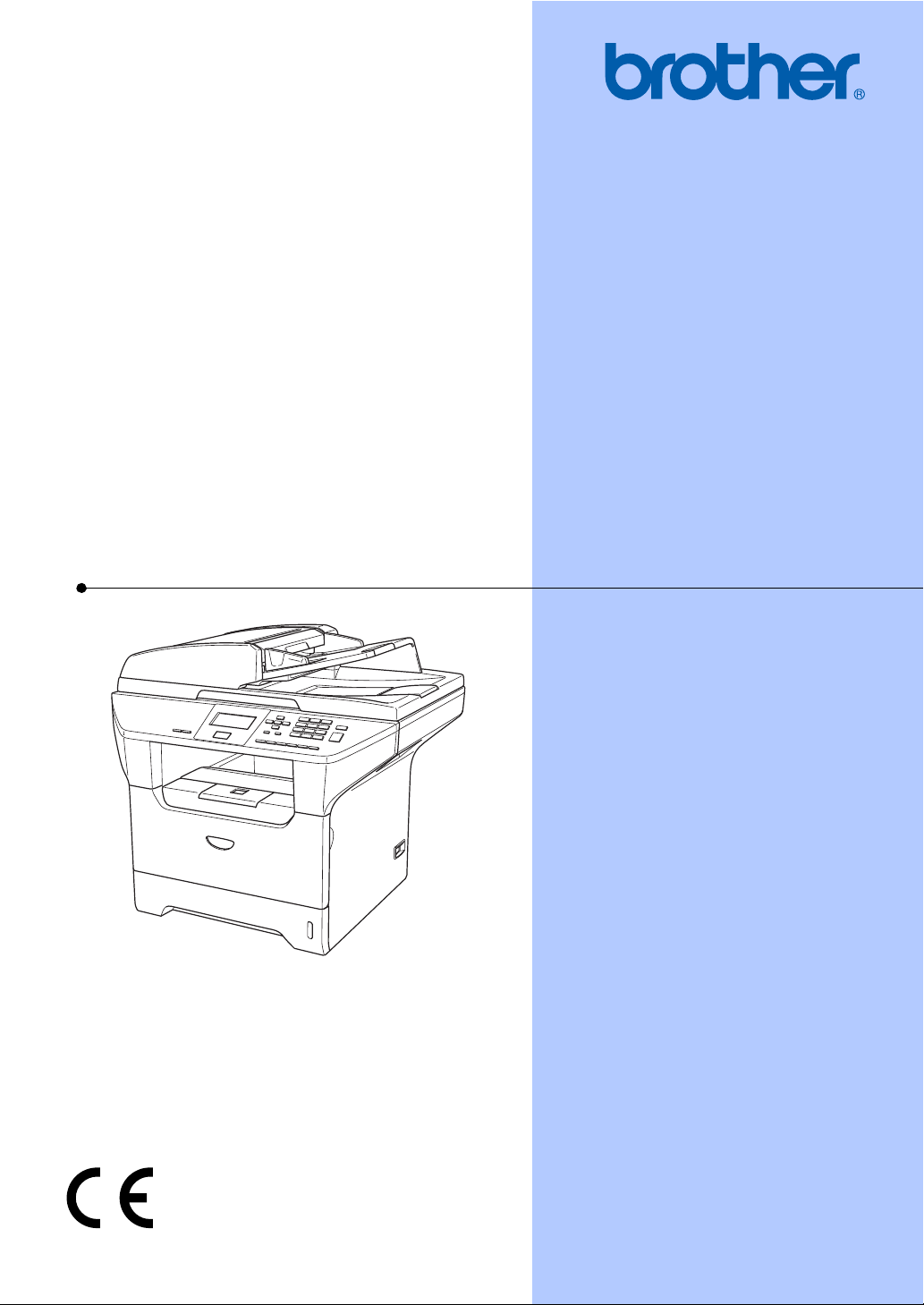
GUÍA DEL USUARIO
DCP-8060
DCP-8065DN
Versión A
Page 2
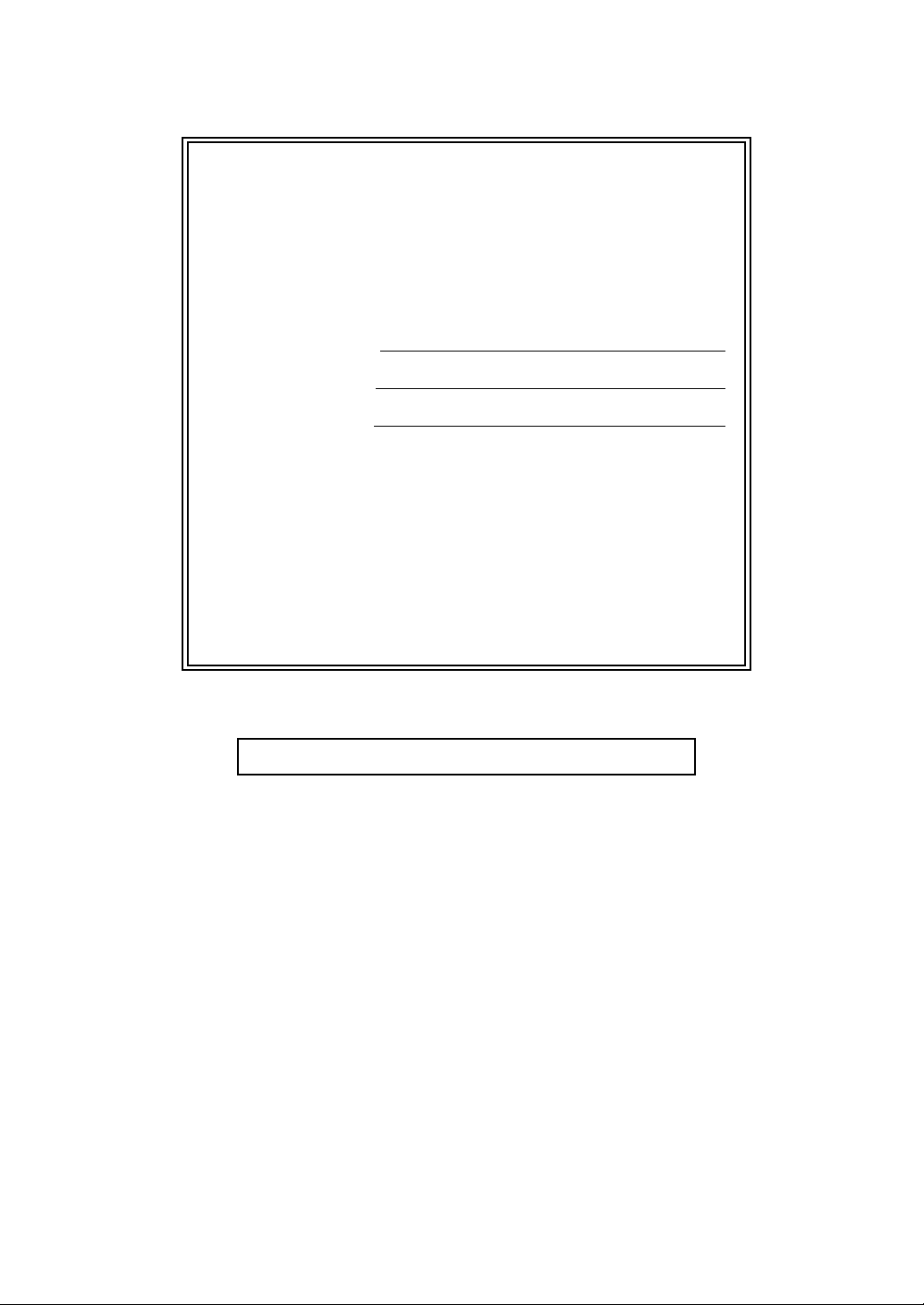
Si necesita llamar al Servicio al cliente
Siga la información siguiente para consultarla cuando
sea necesario:
Número de modelo: DCP-8060 y DCP-8065DN (Marque
con círculo el número de su modelo)
Número de serie:
1
Fecha de compra:
Lugar de compra:
1
El número de serie aparece en la parte posterior de la
unidad. Guarde esta Guía del usuario junto con el
recibo de compra de forma permanente como
justificante de su compra, para que lo pueda utilizar
en caso de robo, fuego o como garantía de servicio
postventa.
Registre su producto en red en el sitio
http://www.brother.com/registration
Registrando su producto con Brother, sus datos aparecerán como los del
propietario original del producto. Su registro con Brother:
puede servirle como confirmación del día de compra de su producto
en caso de que pierda el recibo; y,
puede serle de gran ayuda si necesitase hacer una reclamación al
seguro en el caso de que el seguro no reconociese la cobertura del
producto.
© 2006 Brother Industries, Ltd.
Page 3
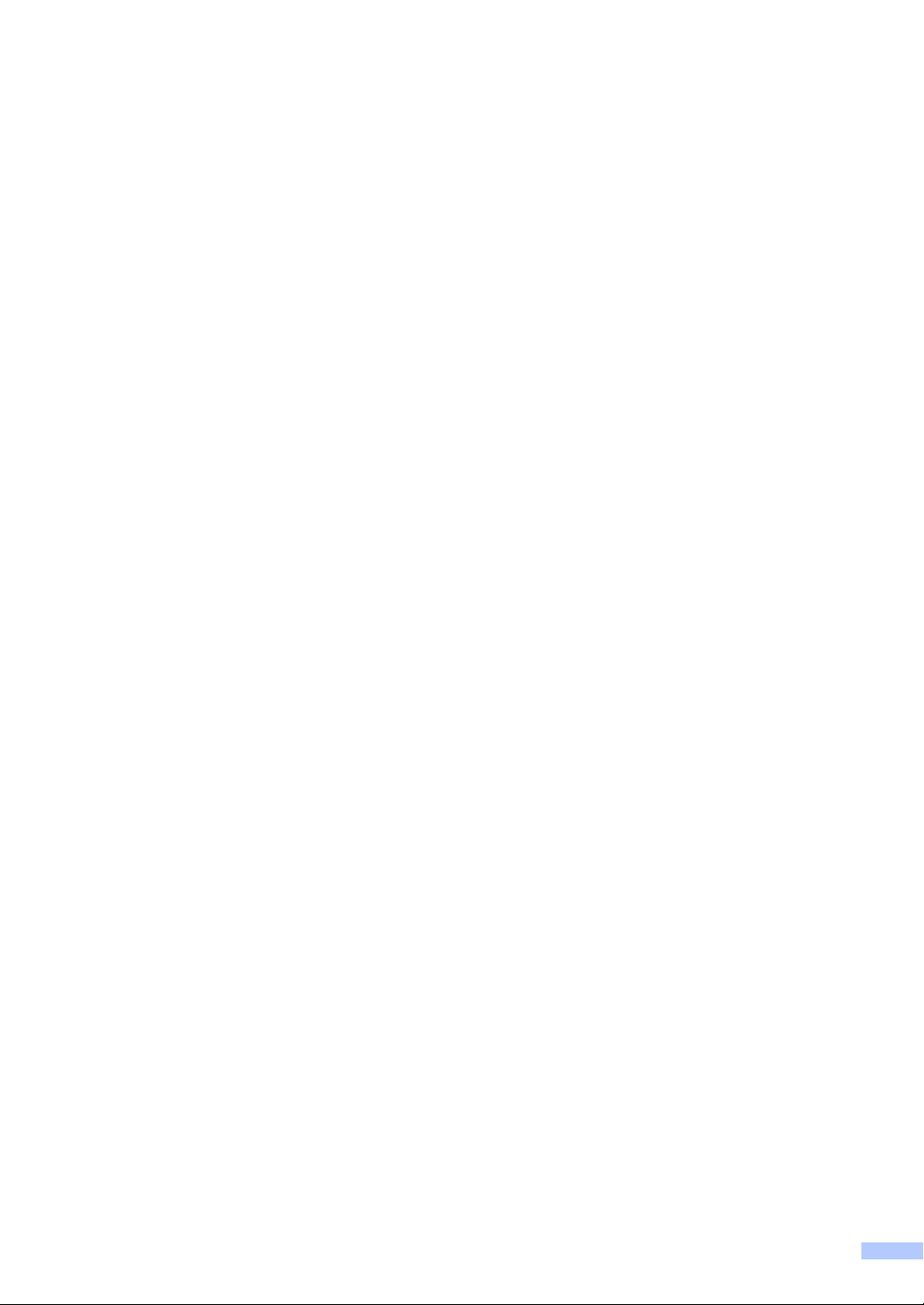
Compilación e Información sobre esta publicación
Este manual ha sido compilado y publicado bajo la supervisión de Brother Industries Ltd., y cubre
información referente a las descripciones de los productos más recientes y sus especificaciones.
Los contenidos de este manual y las especificaciones descritas sobre este producto están sujetos
a cambios sin previo aviso.
Brother se reserva el derecho de hacer cambios sin previo aviso en cuanto a las especificaciones
y los contenidos sobre el material descrito y no se hará responsable por ningún daño que pudiera
tener lugar (incluyendo el consecuente) causado por el contenido descrito, incluyendo pero no
limitado a errores tipográficos y otros relacionados con esta publicación.
i
Page 4
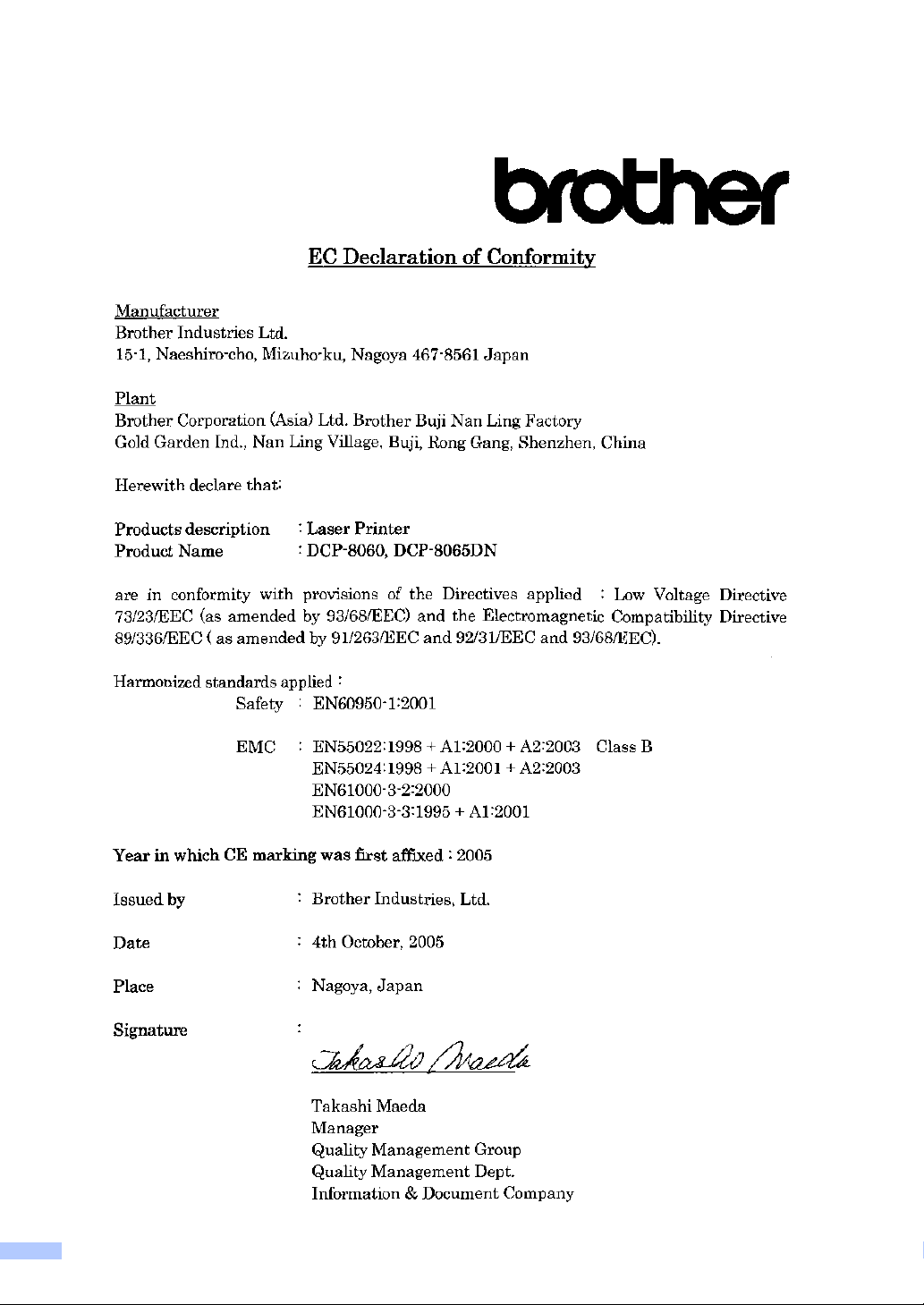
Declaración de la conformidad de CE
ii
Page 5
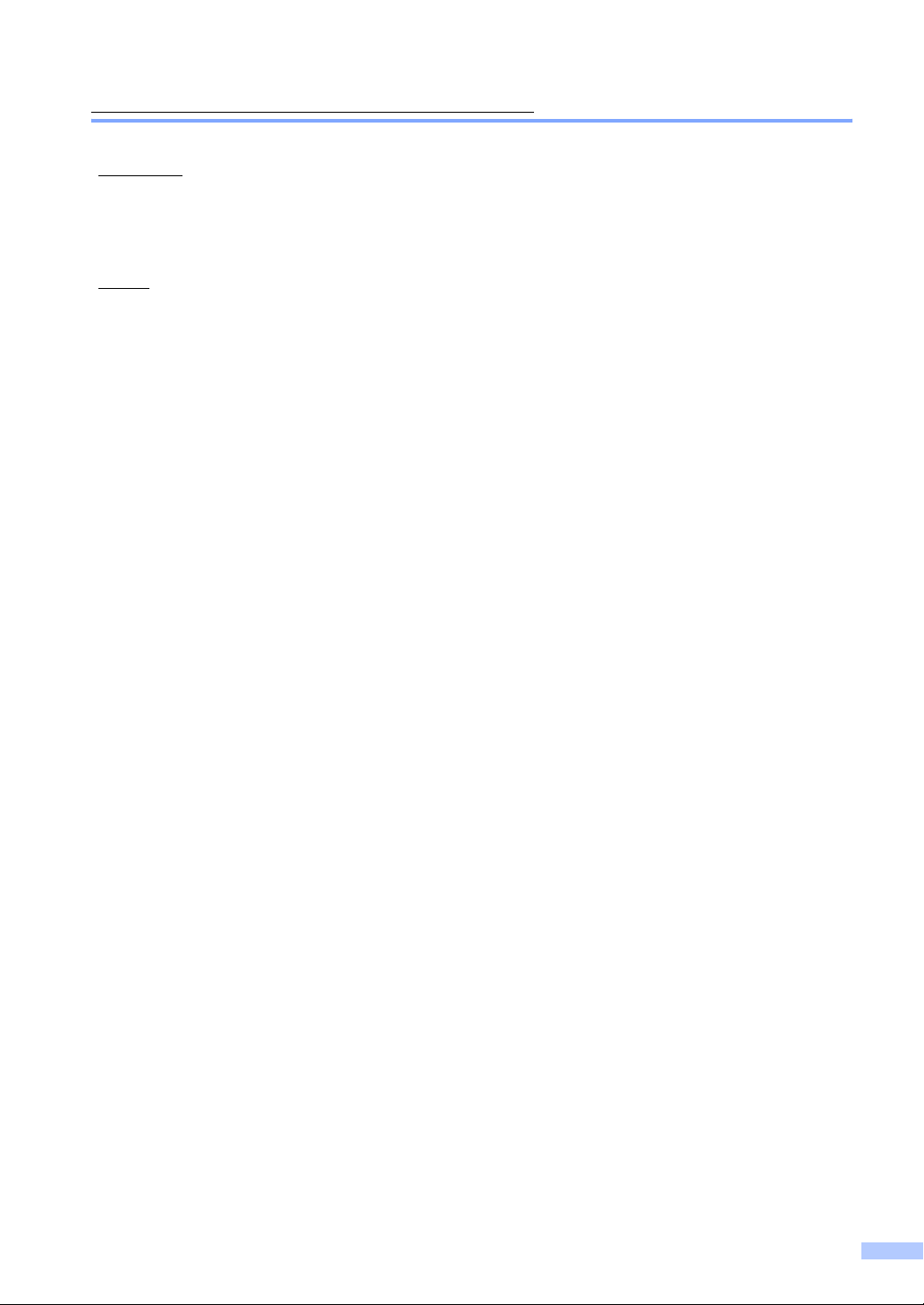
Declaración de la conformidad de CE
Fabricante
Brother Industries Ltd.
15-1, Naeshiro-cho, Mizuho-ku, Nagoya 467-8561 Japón
Planta
Brother Corporation (Asia) Ltd. Brother Buji Nan Ling Factory
Gold Garden Industry, Nan Ling Village, Buji, Rong Gang, Shenzhen, China.
Por la presente declaro que:
Descripción de los
productos
Nombre del producto : DCP-8060, DCP-8065DN
están en conformidad con las disposiciones de las Directivas : Directiva de Bajo Voltaje
73/23/CEE (según modificación de 93/68/CEE) y Directiva sobre Compatibilidad
Electromagnética 89/336/CEE (según modificaciones de 91/263/CEE, 92/31/CEE y 93/68/CEE).
Normas armonizadas aplicadas:
Seguridad: EN60950-1: 2001
EMC EN55022: 1998 +A1: 2000 +A2: 2003 Clase B
Año en que se obtuvo por primera vez
la etiqueta CE
: Impresora láser
EN55022: 1998 +A1: 2001 +A2: 2003
EN61000-3-2: 2000
EN61000-3-3: 1995 +A1: 2001
: 2005
Publicado por : Brother Industries, Ltd.
Fecha : El 4 de octubre de 2005
Lugar : Nagoya, Japón
iii
Page 6
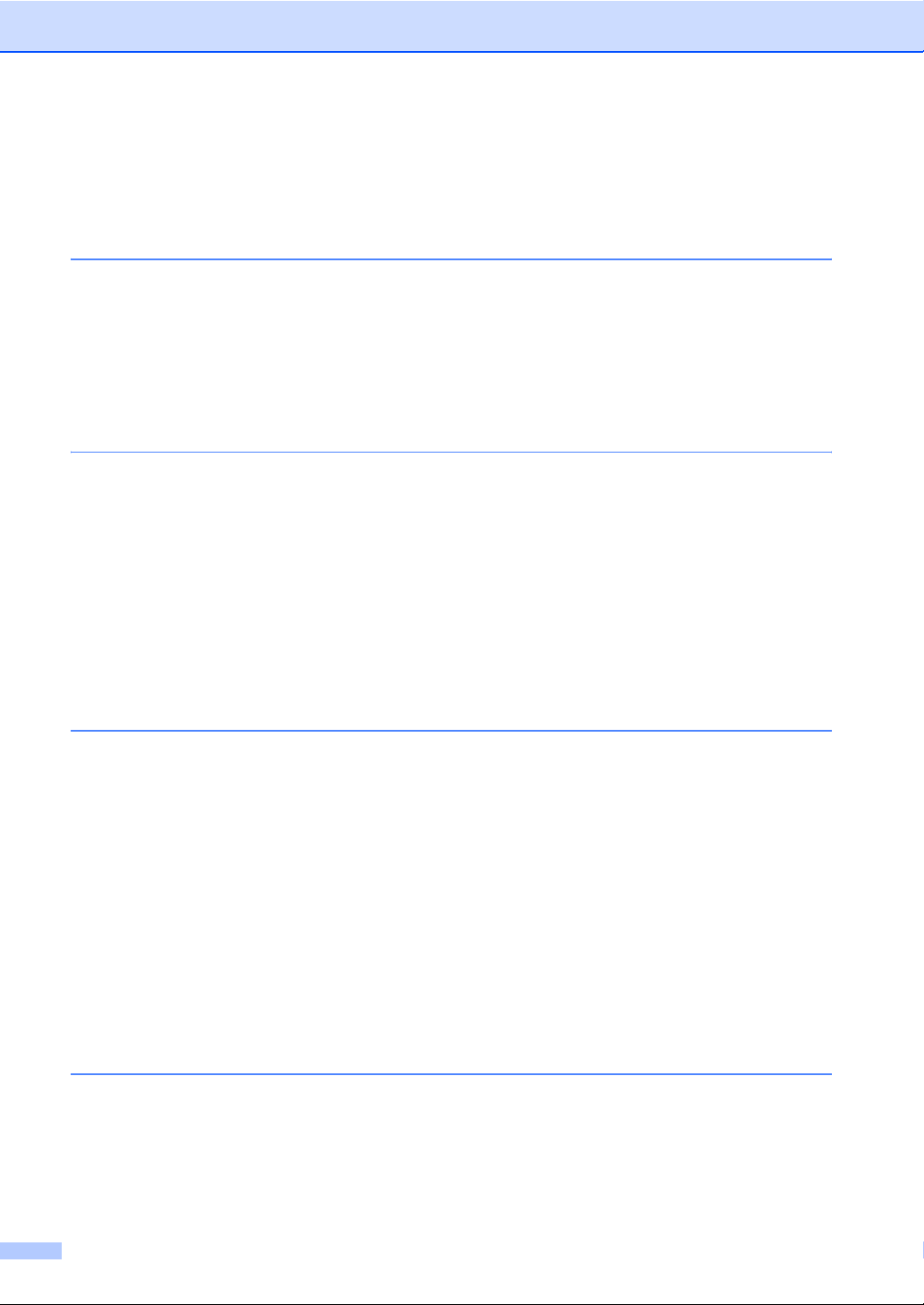
Tabla de contenido
Sección I Especificaciones generales
1 Información general
Uso del documentación.........................................................................................2
Símbolos y convenciones utilizados en la documentación ..............................2
Acceso a la Guía del usuario completa .................................................................3
Visualización de documentación .....................................................................3
Información general del panel de control...............................................................6
Indicaciones del estado LED ...........................................................................8
2 Carga de documentos y del papel
Carga de documentos .........................................................................................10
Uso del ADF ..................................................................................................10
Uso del cristal de escaneado ........................................................................11
Papel aceptable y otros materiales......................................................................12
Material recomendado ...................................................................................12
Manipulación y uso de materiales .................................................................12
Carga del papel y otros materiales......................................................................14
Carga del papel .............................................................................................14
Carga del papel y otros materiales................................................................15
Área de impresión .........................................................................................16
3 Configuración general
Ajustes de papel ..................................................................................................17
Tipo de papel.................................................................................................17
Tamaño de papel...........................................................................................17
Uso de la bandeja en modo copia .................................................................18
Uso de la bandeja en modo de impresión .....................................................19
Volumen, ajustes .................................................................................................19
Volumen de la alarma....................................................................................19
Funciones Ecología .............................................................................................20
Ahorro de tóner..............................................................................................20
Tiempo de espera..........................................................................................20
Apagado de la lámpara del escáner ..............................................................20
Contraste de LCD................................................................................................21
Informe de configuración del usuario...................................................................21
4 Funciones de seguridad
Seguridad ............................................................................................................22
Bloqueo de la función de seguridad ..............................................................22
iv
Page 7
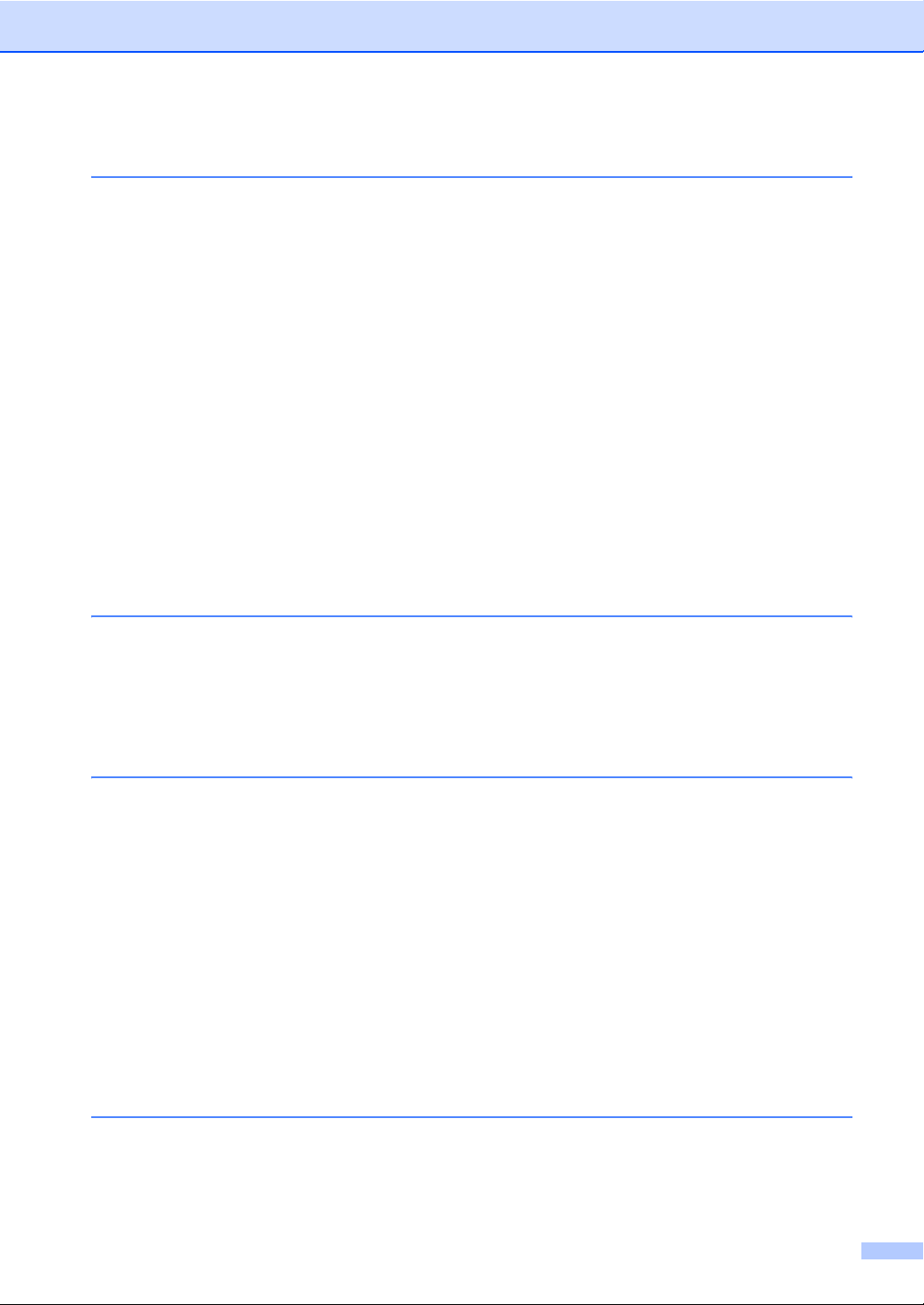
Sección II Copia
5 Ejecutar copias
Cómo copiar ........................................................................................................26
Cómo hacer una copia única.........................................................................26
Hacer varias copias.......................................................................................26
Detener la copia ............................................................................................26
Opciones de copia............................................................................................... 26
Cambio de calidad de la copia ......................................................................27
Cambio de resolución de copia de texto .......................................................27
Para ampliar o reducir la imagen copiada .....................................................28
Para hacer copias N en 1 copia o en un póster ............................................29
Copia dúplex (2 caras) (sólo DCP-8065DN) .................................................31
Clasificación de las copias utilizando la unidad ADF .................................... 33
Ajuste del contraste.......................................................................................33
Seleccionar bandeja ......................................................................................34
Mensaje sin memoria...........................................................................................34
Sección III Software
6 Funciones del software y de la red
Funciones del software y de la red ......................................................................36
Sección IV Apéndice
A Seguridad y legalidad
Elección de la ubicación......................................................................................38
Información importante........................................................................................39
Precauciones sobre seguridad......................................................................39
Información importante........................................................................................42
Especificaciones IEC 60825-1.......................................................................42
Desconexión del dispositivo ..........................................................................42
Conexión a redes LAN ..................................................................................42
Radiointerferencias........................................................................................43
Declaración de conformidad con International Energy STAR
(sólo DCP-8065DN)...................................................................................43
Directiva UE 2002/96/CE y EN50419............................................................43
Instrucciones de seguridad importantes ........................................................44
Marcas comerciales.......................................................................................45
B Opciones
Bandeja de papel opcional (LT-5300)..................................................................46
Tarjeta de memoria..............................................................................................46
Tipos de DIMM ..............................................................................................46
Instalación de memoria extra ........................................................................47
®
v
Page 8
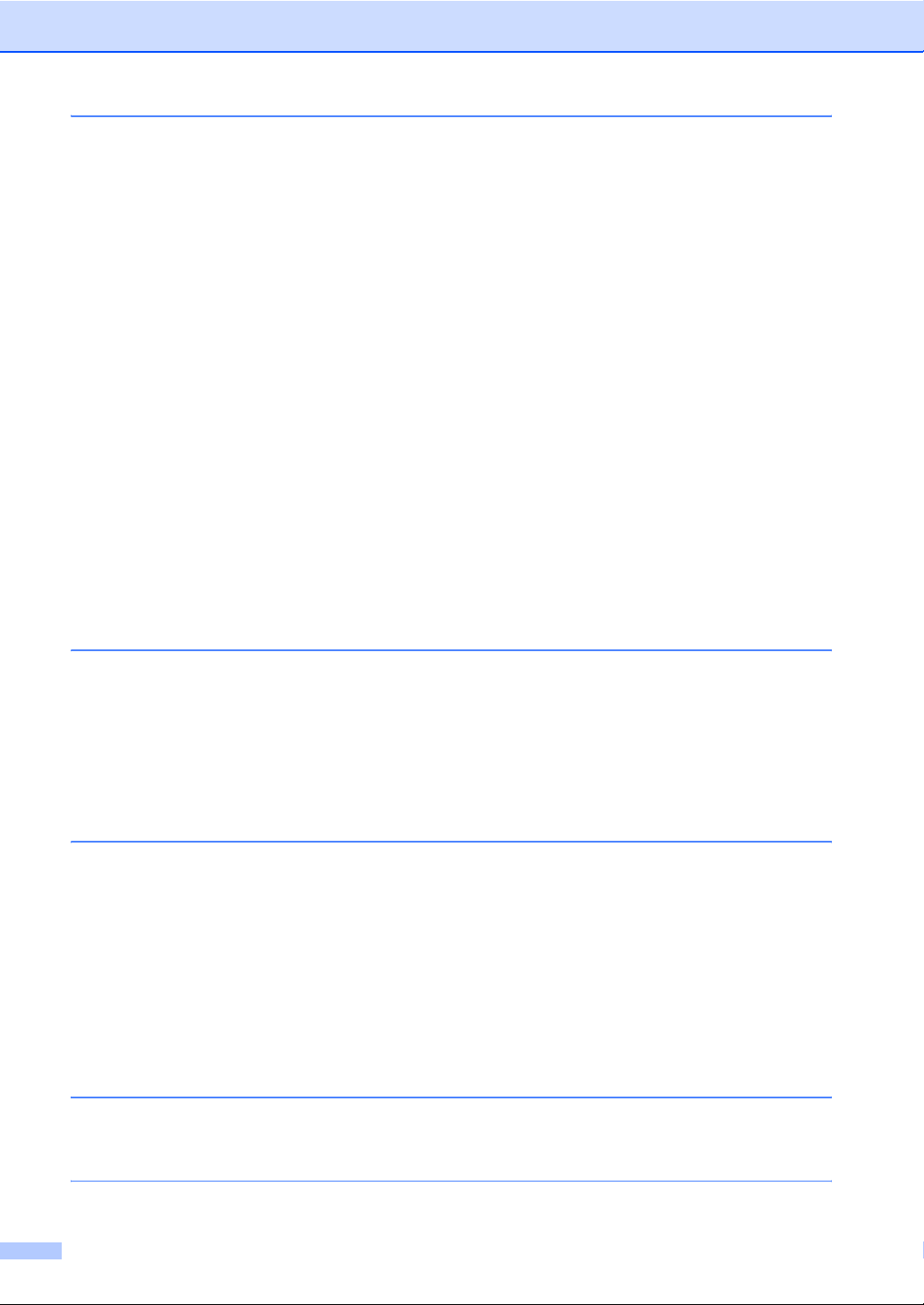
C Solución de problemas y mantenimiento rutinario
Solución de problemas ........................................................................................48
Soluciones a problemas comunes.................................................................48
Mejora de la calidad de la impresión .............................................................53
Mensajes de error................................................................................................58
Atascos de documentos ................................................................................62
Atascos de papel ...........................................................................................63
Mantenimiento rutinario .......................................................................................67
Limpieza del exterior del equipo....................................................................67
Limpieza del cristal de escaneado ................................................................68
Limpieza de la ventana del escáner láser .....................................................68
Limpieza del filamento corona.......................................................................69
Limpieza de la unidad de tambor ..................................................................70
Sustitución del cartucho de tóner (TN-3130/TN-3170) ..................................71
Sustitución del cartucho de tóner ..................................................................72
Sustitución de la unidad de tambor (DR-3100) .............................................74
Sustitución de piezas de mantiniemiento periódico.............................................76
Cómo cambiar el idioma usado en LCD........................................................76
Embalaje y transporte del equipo ........................................................................77
Información sobre el equipo ................................................................................78
Comprobación de los Números de serie .......................................................78
Comprobación de los medidores de páginas ................................................78
Comprobación de vida útil restante de las piezas .........................................78
D Menú y funciones
Programación en pantalla....................................................................................79
Tabla de menús.............................................................................................79
Almacenamiento en memoria ........................................................................79
Botones Menú......................................................................................................79
Tabla de menús...................................................................................................81
Introducción de texto ...........................................................................................87
E Especificaciones
Especificaciones generales .................................................................................89
Soportes de impresión .........................................................................................90
Copia ...................................................................................................................91
Escanear..............................................................................................................92
Imprimir................................................................................................................93
Interfaces .............................................................................................................93
Requisitos del ordenador.....................................................................................94
Consumibles........................................................................................................95
Red alambrada de Ethernet (sólo DCP-8065DN)...............................................96
F Glosario
Glosario ...............................................................................................................97
GÍndice
Índice ...................................................................................................................98
vi
Page 9
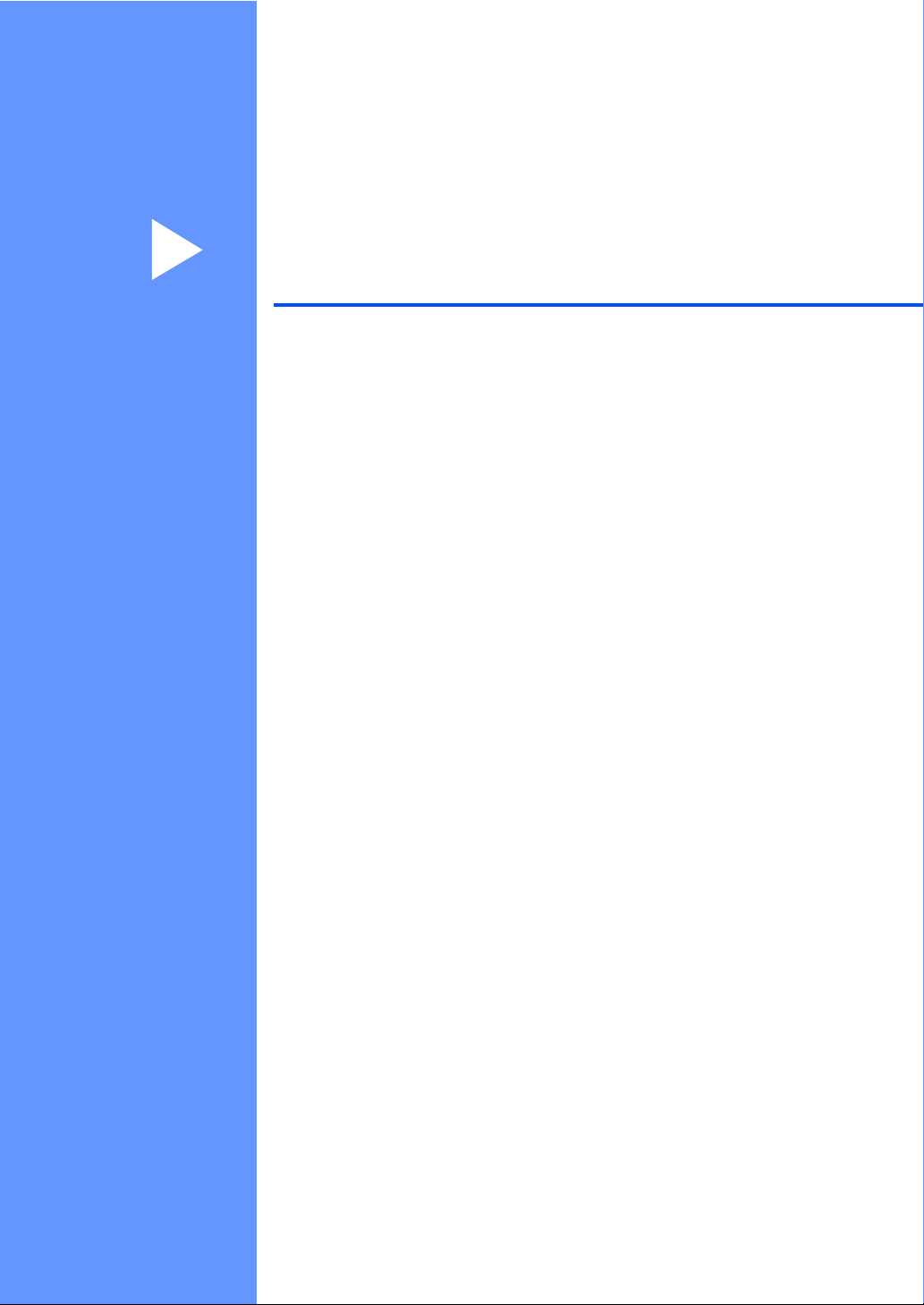
Sección I
Especificaciones generales
Información general 2
Carga de documentos y del papel 10
Configuración general 17
Funciones de seguridad 22
I
Page 10
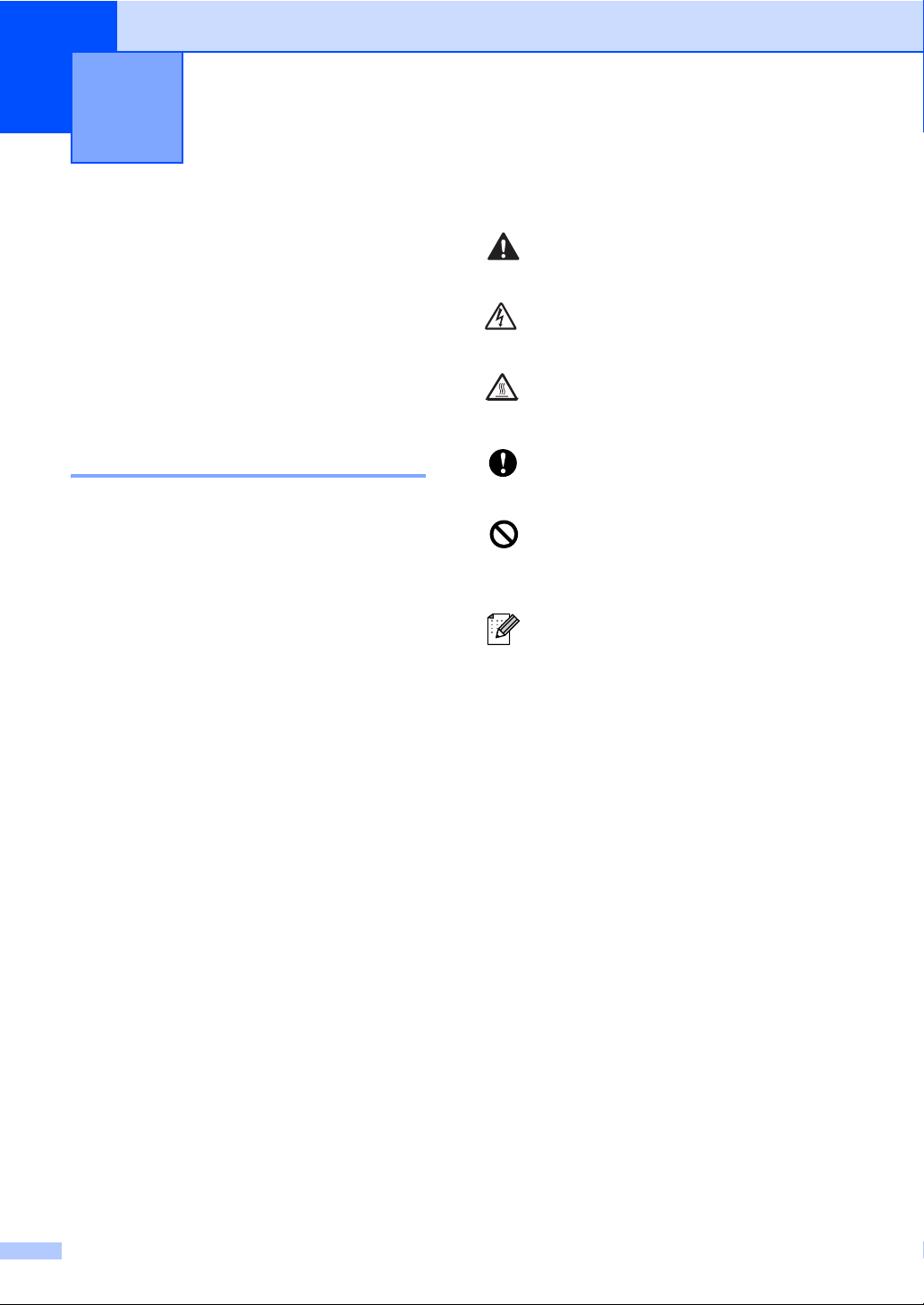
1
Información general 1
Uso del documentación
¡Gracias por adquirir un equipo Brother! Al
haber leído la documentación, le ayudará a
sacar el máximo partido a su equipo.
Símbolos y convenciones utilizados en la documentación 1
Los siguientes símbolos y convenciones se
utilizan por toda la documentación.
Negrita El estilo Negrita identifica las
claves en el panel de control
del equipo o la pantalla del
ordenador.
Cursiva La tipografía en cursiva tiene
por objeto destacar puntos
importantes o derivarle a un
tema afín.
Courier
New
La tipografía Courier New
identifica los mensajes
mostrados en la pantalla LCD
del equipo.
Los iconos de advertencia le avisan
1
sobre lo que debe hacer para evitar
un riesgo de lesión.
Los iconos sobre Peligro de
descarga eléctrica le alertan sobre
una posible descarga eléctrica.
Los iconos Superficie caliente le
advierten que no toque las partes
calentadas del MFC.
Los iconos de precaución le avisan
sobre los procedimientos que debe
seguir para evitar dañar al equipo.
Los iconos Configuración incorrecta
alertan sobre dispositivos y
operaciones incompatibles con el
equipo.
Los iconos Nota le ofrecen las
sugerencias útiles.
2
Page 11
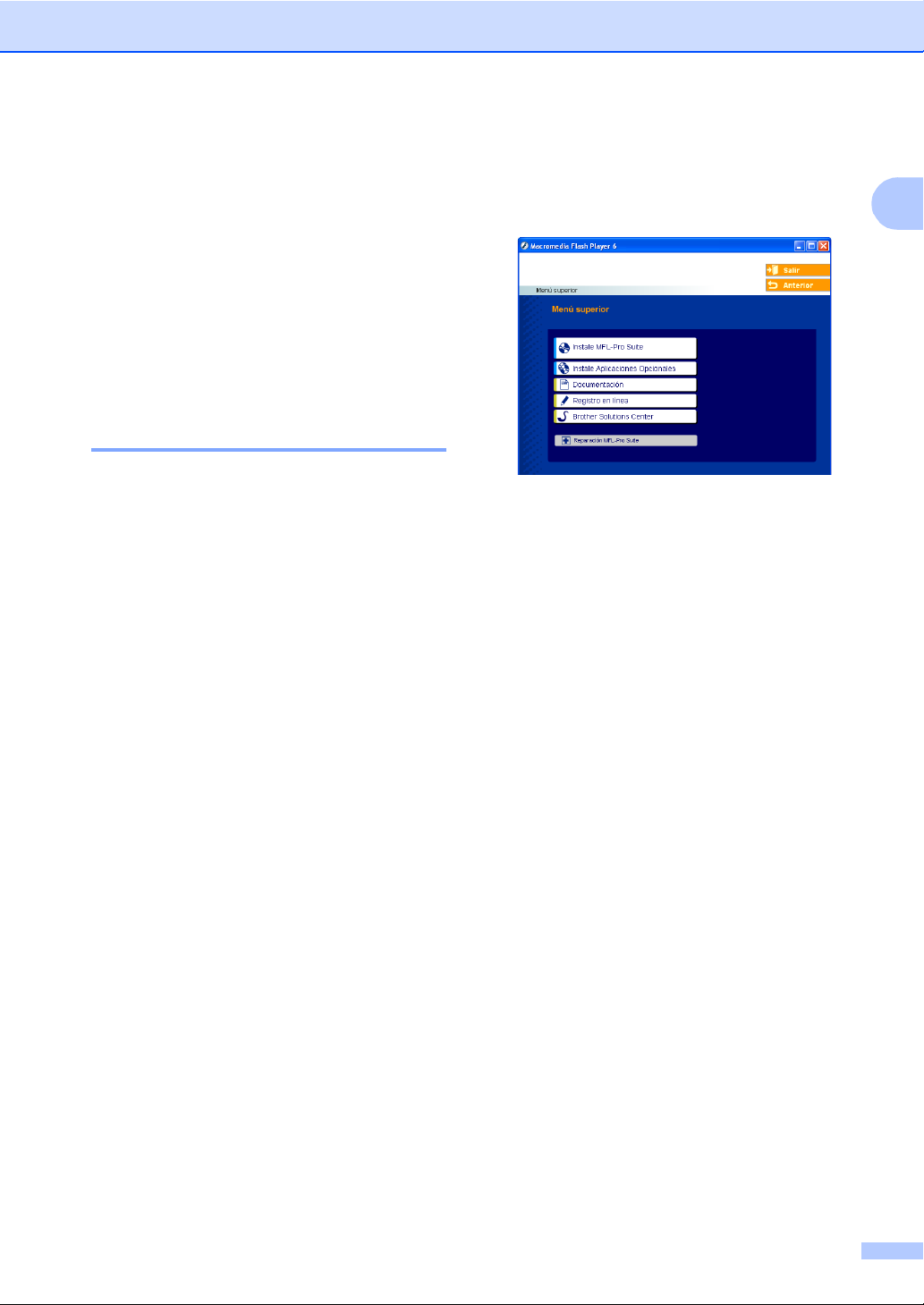
Información general
Acceso a la Guía del usuario completa
La Guía del usuario impresa no incluye toda
la información sobre su equipo. Las
funciones avanzadas de la Impresora, Red y
Escáner se explican en la Guía del usuario
completa que puede encontrarse en el
CD-ROM adjunto.
Visualización de documentación 1
Visualización de documentación
(Windows
Para ver la documentación, desde el menú
Start, seleccione Brother, MFL Pro Suite en
el grupo de programas y, a continuación
haga clic en Manual del usuario.
Si no ha instalado ya el software, puede
encontrar la documentación siguiendo las
instrucciones descritas abajo:
a Encienda el ordenador. Inserte el
b Si aparece la pantalla de selección de
®
) 1
CD-ROM Brother etiquetado Windows
en su unidad de CD-ROM.
Idioma, haga clic en el idioma de su
preferencia.
®
c Si aparece la pantalla del nombre del
modelo, haga clic en el nombre de su
1
modelo. Aparecerá el menú principal
CD-ROM.
Si esta ventana no aparece, utilice el
Explorador de Windows
encontrar y ejecutar el programa
setup.exe desde el directorio raíz del
CD-ROM Brother.
®
para
1
d Haga clic en documentación.
e Haga clic en la documentación que
desee leer:
Guía de configuración: Instrucciones
sobre la configuración e instalación
del software.
Guía del usuario: Guía del usuario
para las operaciones
independientes, Guía del usuario en
red y Guía del usuario del Software.
Guía del usuario de PapePort:
Software de gestión de documentos
3
Page 12
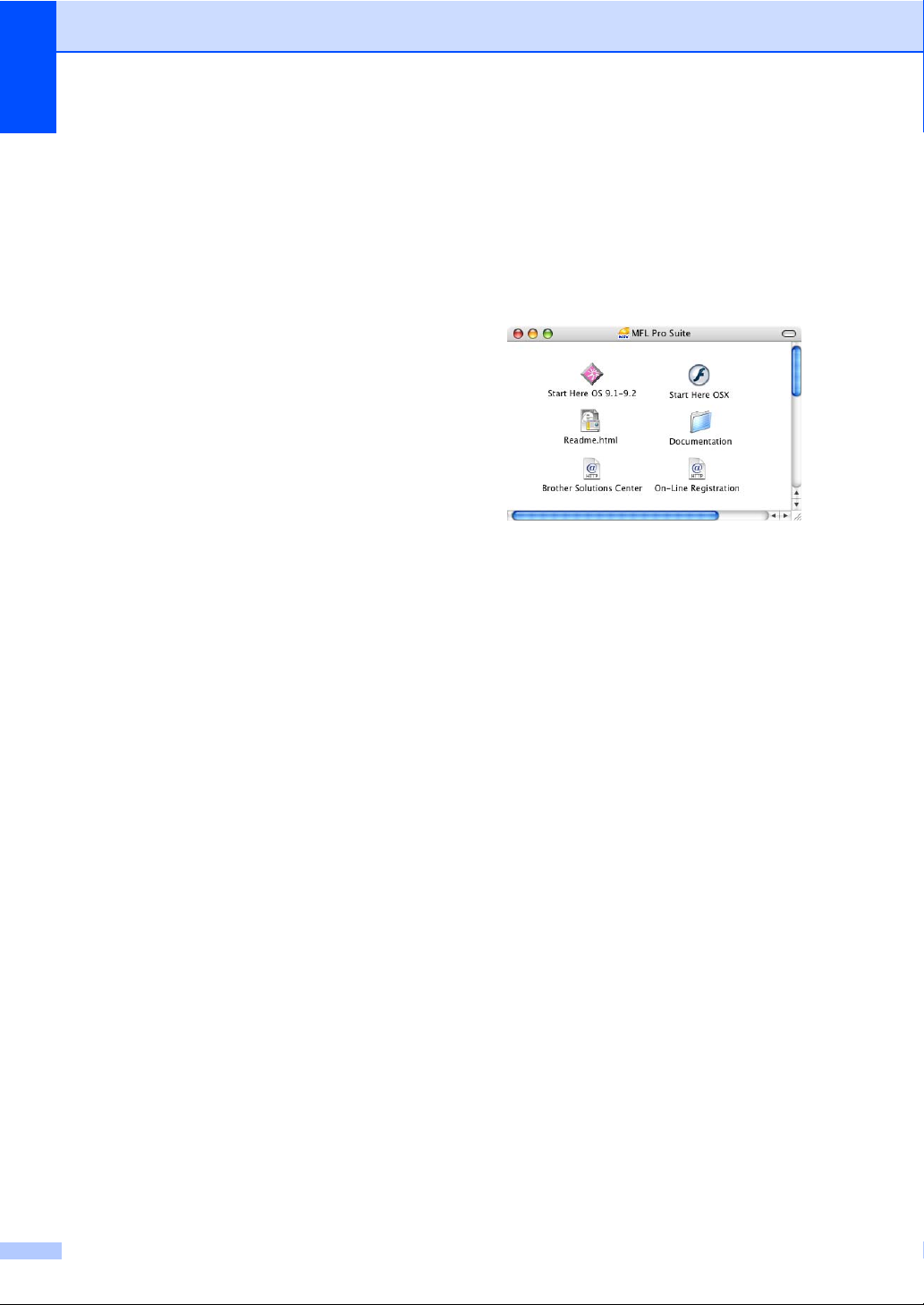
Capítulo 1
Cómo encontrar las Instrucciones de escaneado
Hay muchas maneras de poder escanear
documentos. Puede encontrar las
instrucciones de la siguiente manera:
Guía del usuario del Software: 1
Escaneado de un documento mediante el
controlador TWAIN en la capítulo 2
Escaneo de documentos mediante el
controlador WIA (sólo para Windows
en la capítulo 2
Uso de ControlCenter2 en la capítulo 3
Escaneado en red (Para los modelos con
red incorporada) en la capítulo 4
®
XP)
Guía del usuario del PaperPort®: 1
Instrucciones pa ra escanear d irectamente
del ScanSoft
®
PaperPort
®
Visualización de documentación
1
(Macintosh
a Encienda el Macintosh
CD-ROM de Brother con la etiqueta
Macintosh® en la unidad CD-ROM.
A continuación se abrirá la siguiente
ventana.
®
) 1
®
b Haga doble clic en el icono
Documentation.
c Si aparece la pantalla de selección de
Idioma, haga doble clic en el idioma de
su preferencia.
. Inserte el
d Haga doble clic en la documentación
que desee leer:
Guía de configuración: Instrucciones
sobre la configuración e instalación
del software.
Guías del usuario: Guía del usuario
para las operaciones
independientes, Guía del usuario en
red y Guía del usuario del Software.
4
Page 13
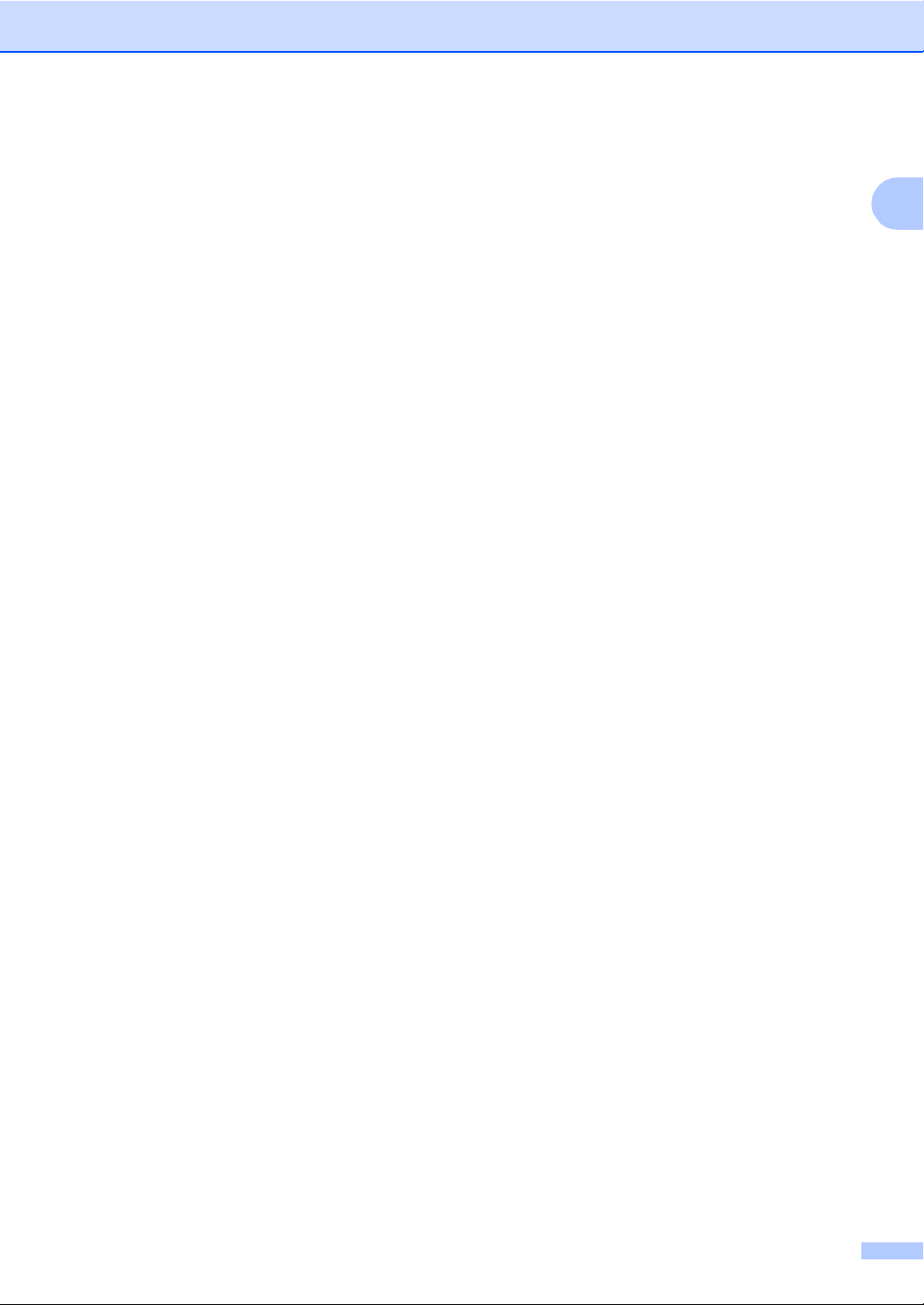
Cómo encontrar las Instrucciones de escaneado
Hay muchas maneras de poder escanear
documentos. Puede encontrar las
instrucciones de la siguiente manera:
Guía del usuario del Software: 1
Escaneado de un Macintosh®
en la capítulo 8
(Para Mac OS
o superior)
Uso del ControlCenter2 en la capítulo 9
(Para Mac OS
Escaneado en red en la capítulo 10
(Para Mac OS
superior)
®
9.1-9.2/Mac OS® X 10.2.4
®
X 10.2.4 o superior)
®
X 10.2.4 ó versión
Información general
1
1
Presto!® Guía del usuario de
PageManager
Instrucciones para ecaneado directo de
Presto!
®
: 1
®
PageManager
®
5
Page 14

Capítulo 1
Información general del panel de control 1
Los modelos DCP-8060 y DCP8065DN disponen de botones de control semejantes.
12
1 LED de estado (diodo emisor de luz)
La pantalla LED destellará y cambiará color
dependiendo del estado del equipo.
2 LCD (pantalla de cristal líquido)
Visualiza mensajes para ayudarle a utilizar el
equipo.
3 Botones Menú:
Menú
Acceso al menú principal.
Borrar/Volver
Borra los datos introducidos o le permite salir
del menú.
OK
Selecciona un ajuste.
d o bien c
Se desplaza hacia atrás o adelante por las
selecciones de menús.
a o bien b
Se desplaza por los menús y las opciones.
4 Teclado de marcación
Usado para introducir texto.
5 Detener/Salir
Detiene una operación o sale del menú.
89
6Inicio
Inicia a ejecutar una copia o escaneado.
7 Copiadora botones
Dúplex(sólo DCP-8065DN)
Puede seleccionar la función dúplex para
copiar ambas caras del papel.
Contraste/Calidad (sólo DCP-8065DN)
Le permite cambiar la calidad o el contraste
para la siguiente copia.
Contraste (sólo DCP-8060)
Le permite cambiar el contraste para la
siguiente copia.
Calidad (sólo DCP-8060)
Le permite cambiar la calidad para la
siguiente copia.
Ampliar/Reducir
Reduce o amplia copias.
Seleccionar bandeja
Le permite cambiar cuál de las bandejas se
utilizará para la siguiente copia.
Ordenar
Permite ordenar múltiples copias utilizando
la unidad ADF.
Nen1
Puede seleccionar N en 1 para copiar 2 o 4
páginas sobre una página.
6
Page 15

Información general
23 4
87
8 Escanear
Pone el equipo en modo Escáner. (Para
detalles sobre escaneado. Consulte la Guía
del usuario del Software en el CD-ROM.)
9 Botones de impresión
Impresión segura
Al utilizar la opción Bloqueo de función
seguro, puede cambiar los usuarios
exclusivos. Para ello, mantenga pulsada la
tecla d mientras pulse Impresión segura.
(Consulte Bloqueo de la función de
seguridad en la página 22.)
5
1
6
Permite imprimir los datos guardados en la
memoria introduciendo la contraseña de 4
dígitos.
(Si desea obtener información más detallada
acerca del uso de la clave secreta, consulte
la Guía del usuario del Software incluida en
el CD-ROM.)
Cancelar trabajo
Pulse este botón para cancelar una tarea de
impresión y para borrar la memoria del
equipo.
7
Page 16
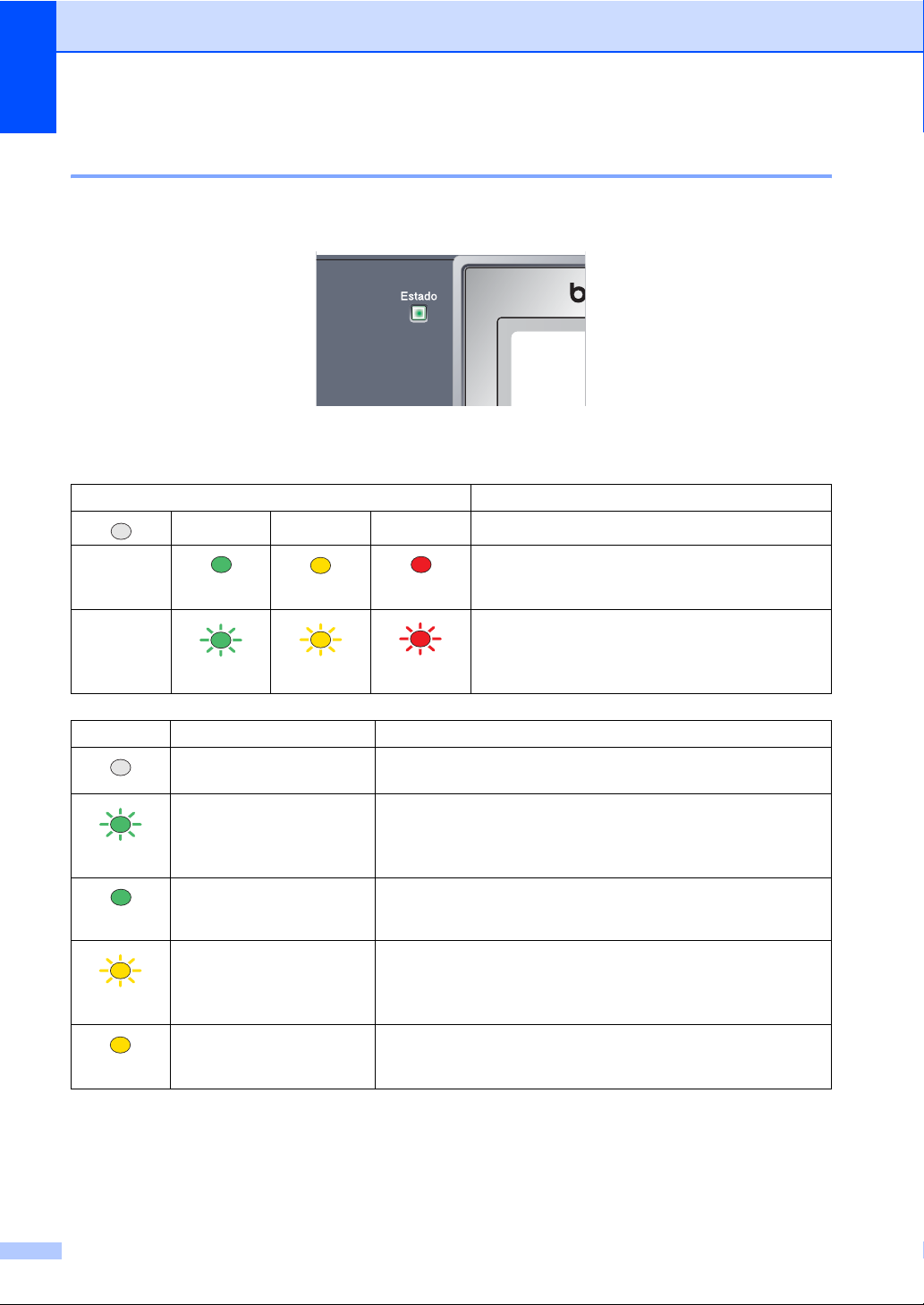
Capítulo 1
Indicaciones del estado LED 1
La pantalla Estado LED (diodo emisor de luz) destellará y cambiará el color dependiendo del
estado del equipo.
Las indicaciones del LED que aparecen en la siguiente tabla se utilizan en las ilustraciones del
presente capítulo.
LED Estado de LED
LED apagado.
LED encendido.
Verde
Verde
Amarillo
Amarillo
Rojo
Rojo
LED Estado del equipo Descripción
Modo Espera El interruptor de encendido está desconectado o el equipo está
en modo espera.
Calentamiento El equipo se está calentando antes de proceder a imprimir.
Verde
Preparado El equipo está listo para imprimir.
Verde
Recibiendo datos El equipo está recibiendo datos desde el ordenador, está
procesando datos en la memoria o está imprimiendo datos.
Amarillo
Quedan datos en la
Quedan datos de impresión en la memoria del equipo.
memoria
Amarillo
LED parpadeando.
8
Page 17
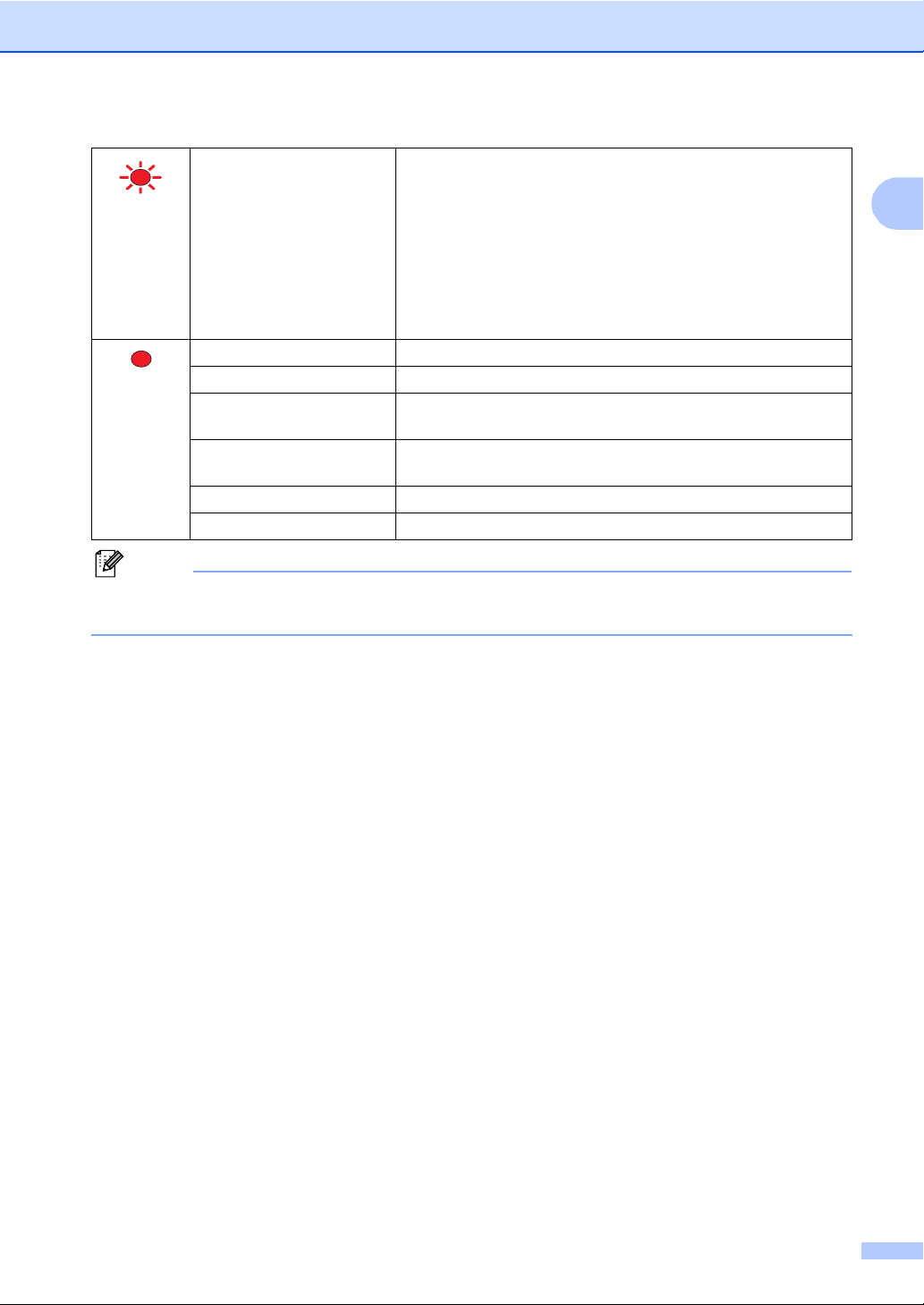
Información general
Error de servicio Siga este procedimiento.
1. Apague el equipo.
Rojo
2. Espere a que transcurran algunos segundos y, a
continuación, vuelva a encenderlo y luego proceda a la
impresión.
Si el error no queda eliminado y aparece el mismo error de
servicio después de haber vuelto a encender el equipo, solicite
asistencia técnica a su distribuidor de Brother.
Rojo
Cubierta abierta La cubierta delantera o fusor está abierta. Cierre la cubierta.
Vida tóner agot. Sustituya el cartucho de tóner por uno nuevo.
Error de papel Coloque papel en la bandeja, o bien retire el papel atascado.
Observe el mensaje de la pantalla LCD.
Escáner bloqueado Compruebe que se haya desbloqueado la palanca de bloqueo
del escáner.
Otros Observe el mensaje de la pantalla LCD.
Sin memoria La memoria está llena.
Nota
Si el interruptor de encendido está apagado o el equipo está en modo espera, la pantalla LED
está apagada.
1
9
Page 18
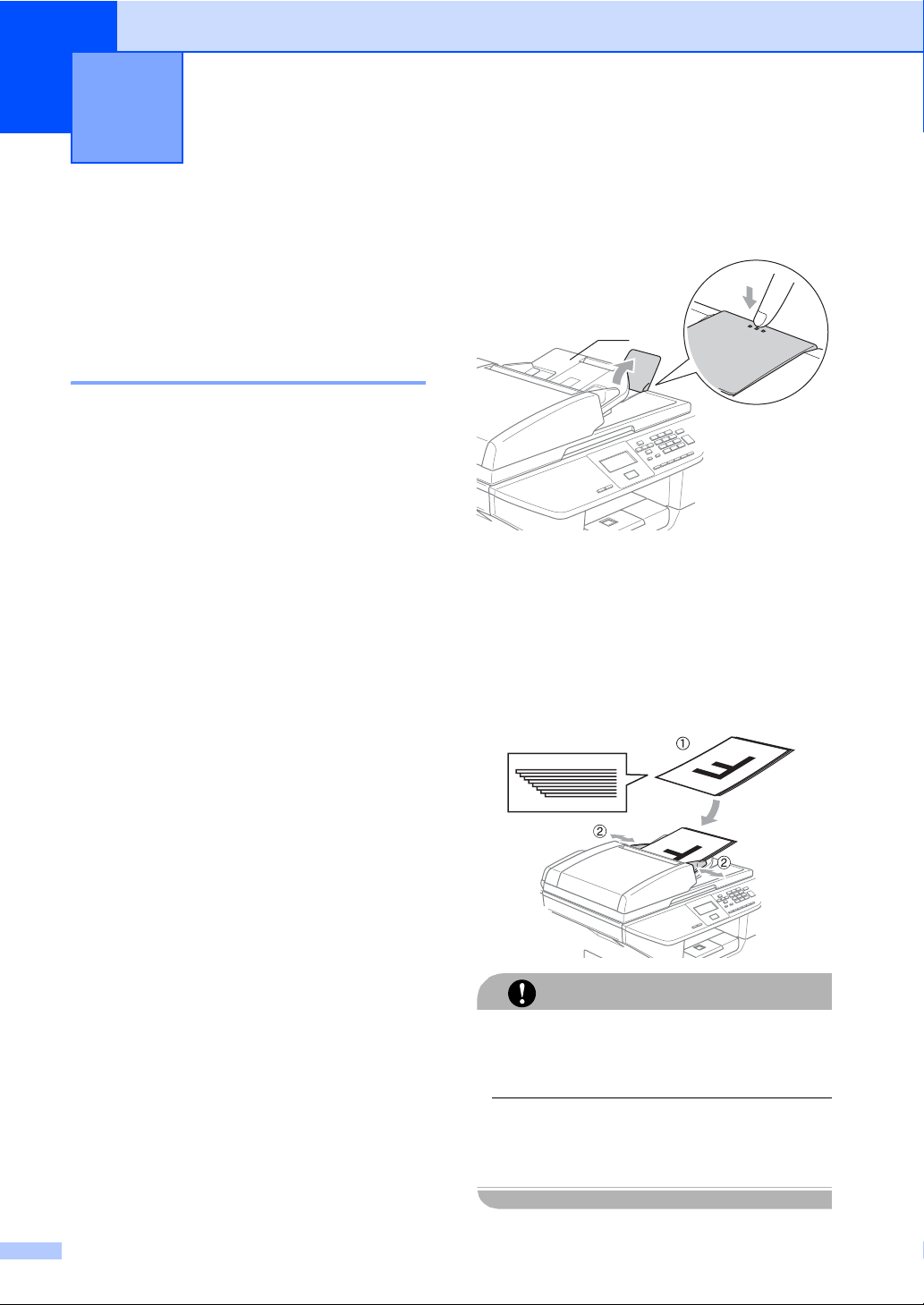
Carga de documentos y del
2
papel
Carga de documentos 2
Todas las operaciones como escaneo y
copia pueden efectuarse desde el ADF o el
cristal de escaneado.
Uso del ADF 2
Puede utilizar el alimentador automático de
documentos (ADF) para enviar fax, escanear
o copiar hojas de papel. El ADF alimenta las
hojas una a una.
Al cargar el ADF, asegúrese de que se han
escrito los documentos con tinta totalmente
seca.
Documento impreso por una sola cara
Los documentos deben conformar con el
tamaño de 148,0 a 215,9 mm de ancho (5,8
a 8,5 pulgadas) y de 148,0 a 355,6 mm (5,8 a
14 pulgadas) de longitud, así como un peso
estándar de (80 g/m2 (20 lb)).
Documento con dos caras (sólo DCP8065DN)
a Despliegue la aleta de soporte de salida
de documentos del ADF (1).
1
b Aviente bien las páginas.
c Coloque los documentos boca arriba,
insertándolos desde el borde superior
en la unidad ADF, hasta que sienta que
tocan el rodillo de alimentación.
d Ajuste las guías del papel al ancho de
los documentos.
2
Al cargar un documento impreso por ambas
caras, el documento debe conformar con el
tamaño de 148,0 a 215,9 mm (5,8 a 8,5
pulgadas) de ancho y de 148,0 a 297,0 mm
(5,8 a 11,7 pulgadas) de longitud.
Para la información sobre la capacidad del
ADF, consulte las Especificaciones en la
página 89.
10
Para evitar dañar al equipo durante el uso
del ADF, no tire del documento mientras se
esté alimentándolo.
Para escanear documentos no estándares,
consulte Uso del cristal de escaneado en la
página 11.
AVISO
Page 19
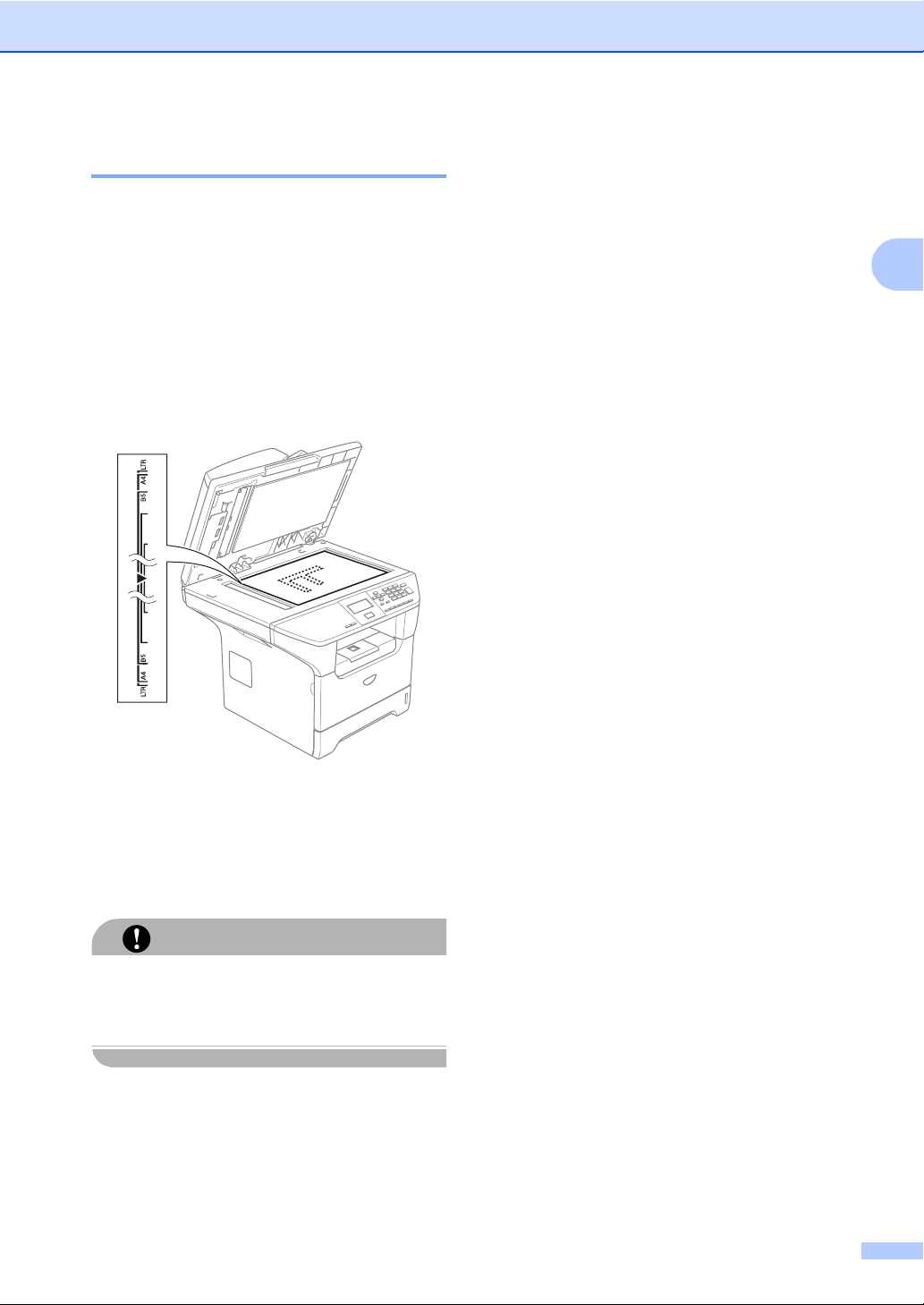
Uso del cristal de escaneado 2
Puede utilizar el cristal de escaneado para
escanear, o copiar las páginas de un libro u
hojas con una sola cara. Los documentos
deben conformar con el tamaño hasta un
máximo de 215,9 mm de ancho y de 355,6
mm de longitud (8,5 pulgadas de ancho y 14
pulgadas de longitud).
Para utilizar el cristal de escaneado, la
unidad ADF tiene que estar vacía.
a Levante la cubierta de documentos.
Carga de documentos y del papel
2
b Utilizando las guías para documentos
que hay a la izquierda, centre el
documento colocándolo boca abajo
sobre el cristal de escaneado.
c Cierre la cubierta de documentos.
Si el documento es un libro o si es grueso,
no cierre la cubierta de golpe ni haga
presión sobre ésta.
AVISO
11
Page 20
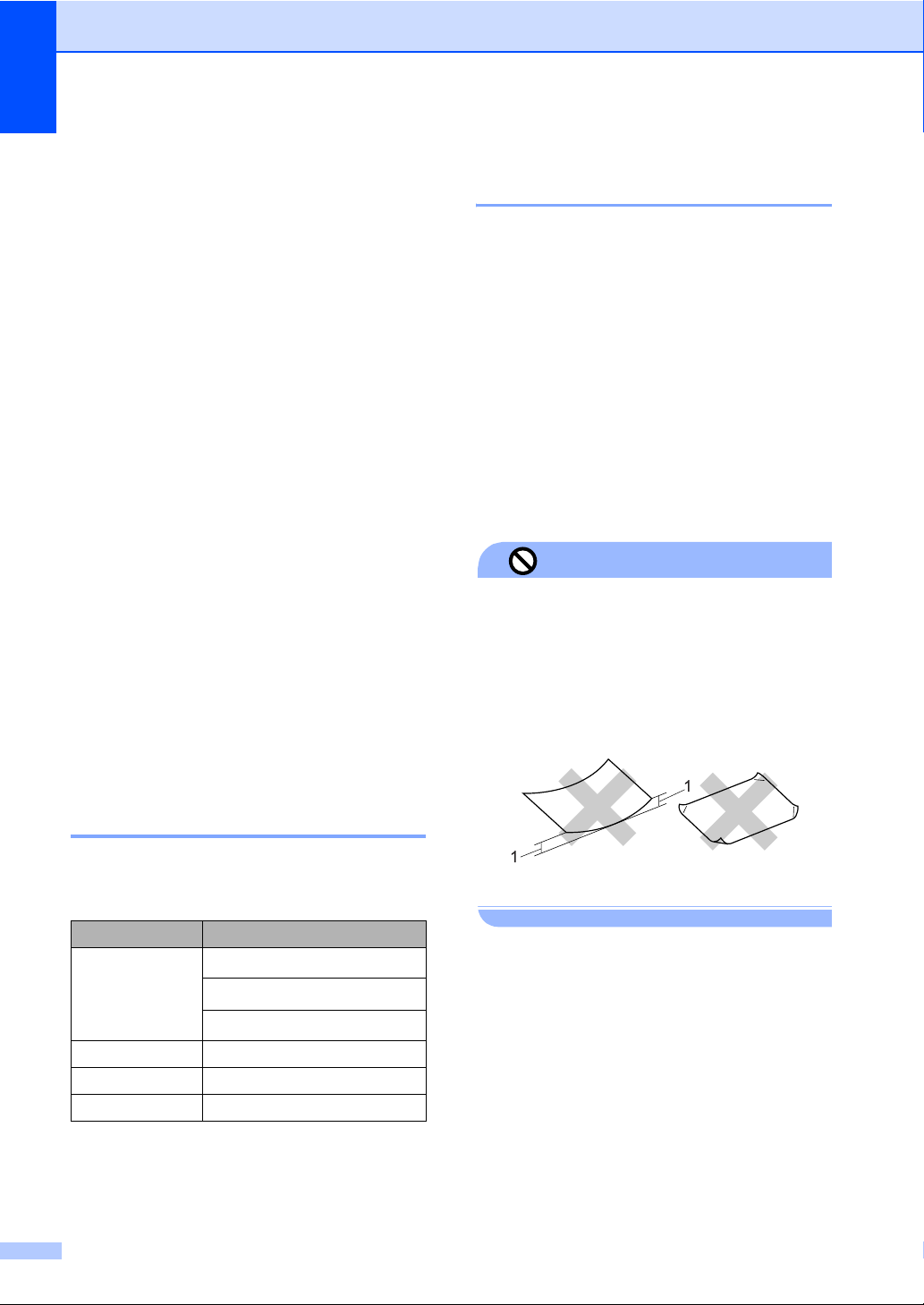
Capítulo 2
Papel aceptable y otros materiales
La calidad de impresión puede variar de
acuerdo con el tipo de papel que utilice.
Puede utilizar los siguientes tipos de
materiales: papel normal, transparencias,
etiquetas o sobres.
Para obtener resultados óptimos, siga las
instrucciones descritas a continuación:
Utilice papel elaborado para fotocopias en
papel normal.
Utilice un papel que tenga un peso de 75
a 90 g/m2 (20 a 24 lb).
Utilice etiquetas o transparencias
diseñadas para impresoras láser.
Cuando se usan transparencias, retire
cada hoja inmediatamente con el fin de
impedir que se corra la tinta o que se
produzcan atascos del papel.
Deje que el papel impreso se enfríe antes
de extraerlo de la bandeja de salida.
Utilice el papel de fibra larga con un valor
Ph natural, y una humedad de
aproximadamente 5 %.
Manipulación y uso de materiales 2
2
Mantenga el papel guardado en su
embalaje original, que deberá
permanecer cerrado. Mantenga el papel
alisado y evite exponerlo a la humedad, la
luz solar directa y cualquier fuente de
calor.
Evite tocar ambas caras de
transparencias, ya que esto podría
deteriorar la calidad de impresión.
Utilice solamente transparencias
recomendadas para impresión de láser.
Sólo utilice sobres correctamente
plegados.
No utilice ninguno de los siguientes
papeles, ya que esto pudiera causar
problemas al alimentarlos: dañado,
revestido, enrollado, arrugado, con
demasiado relieve, de forma irregular, o
papel sobre el cual se ha impreso
previamente.
Configuración incorrecta
Material recomendado 2
Para obtener la mejor calidad de impresión,
sugerimos usar el siguiente papel.
Tipo de papel Elemento
Papel normal
Papel reciclado Xerox Recycled Supreme
Transparencias 3M CG 3300
Etiquetas Etiqueta Avery láser L7163
12
Xerox Premier 80 g/m
Xerox Business 80 g/m
M-real DATACOPY 80 g/m
2
2
2
1 4 mm (0,08 pul.) o más largo
Page 21
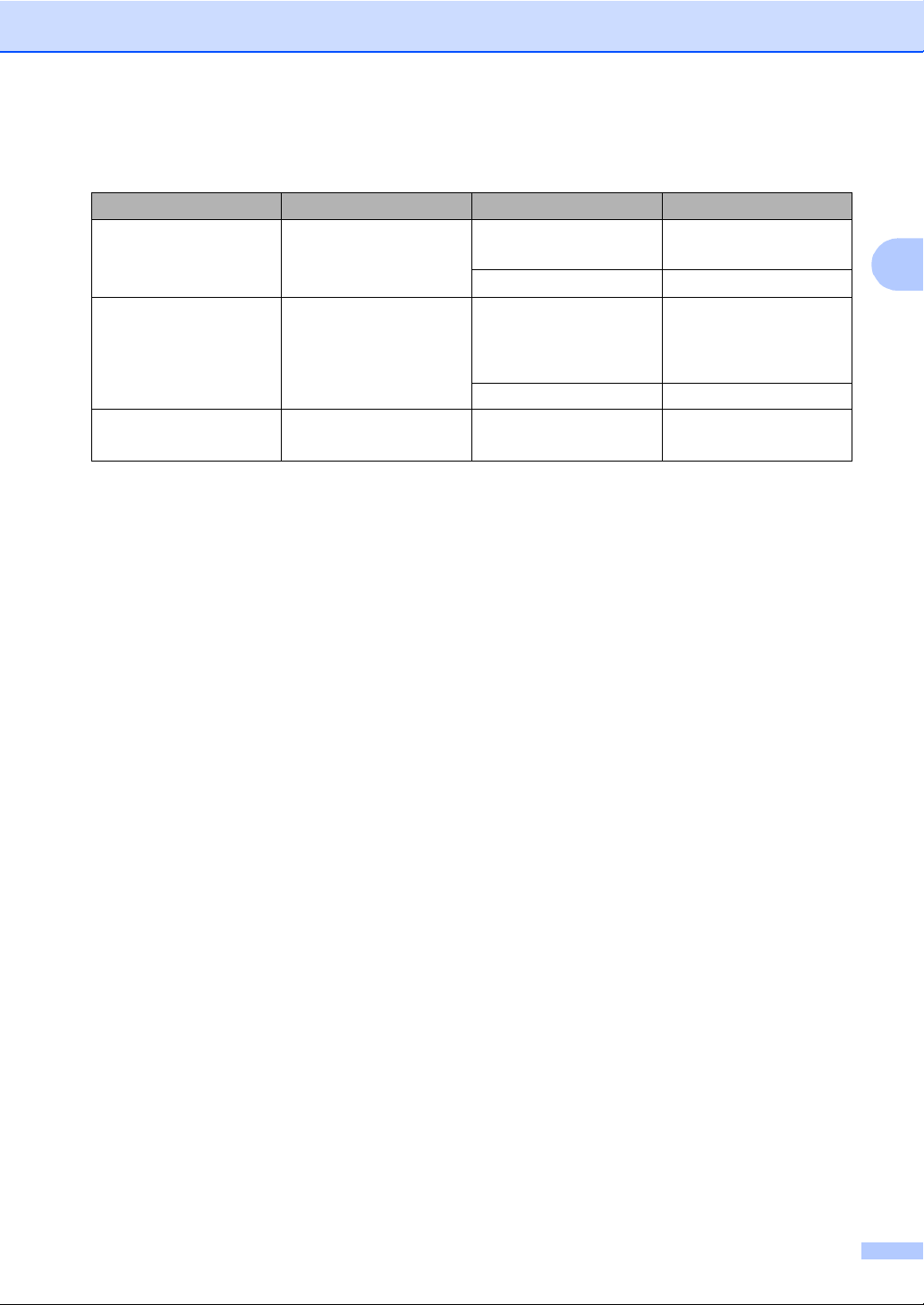
Carga de documentos y del papel
Capacidad de la bandeja del papel 2
Tamaño del papel Tipos de papel Nº de hojas
Bandeja de papel
(bandeja Nº 1)
Bandeja polivalente
(bandeja MP)
Bandeja de papel
(bandeja Nº 2)
A4, Carta, Ejecutivo, A5,
A6, B5 y B6
Ancho: 69,9 a 215,9 mm
(2,75 a 8,5 pul.)
Largo: 116,0 to 406,4
mm (4,57 a 16,0 pul.)
A4, Carta, Ejecutivo, A5,
B5 y, B6
Papel normal, papel
reciclado y papel Bond
Transparencias hasta un máximo de 10
Papel normal, papel
reciclado, papel para
bancos, sobre y
etiquetas
Transparencias hasta un máximo de 10
Papel normal, papel
reciclado y papel Bond
hasta 250
2
2
]
(20 lb)]
2
(20 lb)]
[80 g/m
hasta 50 hojas
[80 g/m
hasta 250 hojas [80
g/m
2
13
Page 22
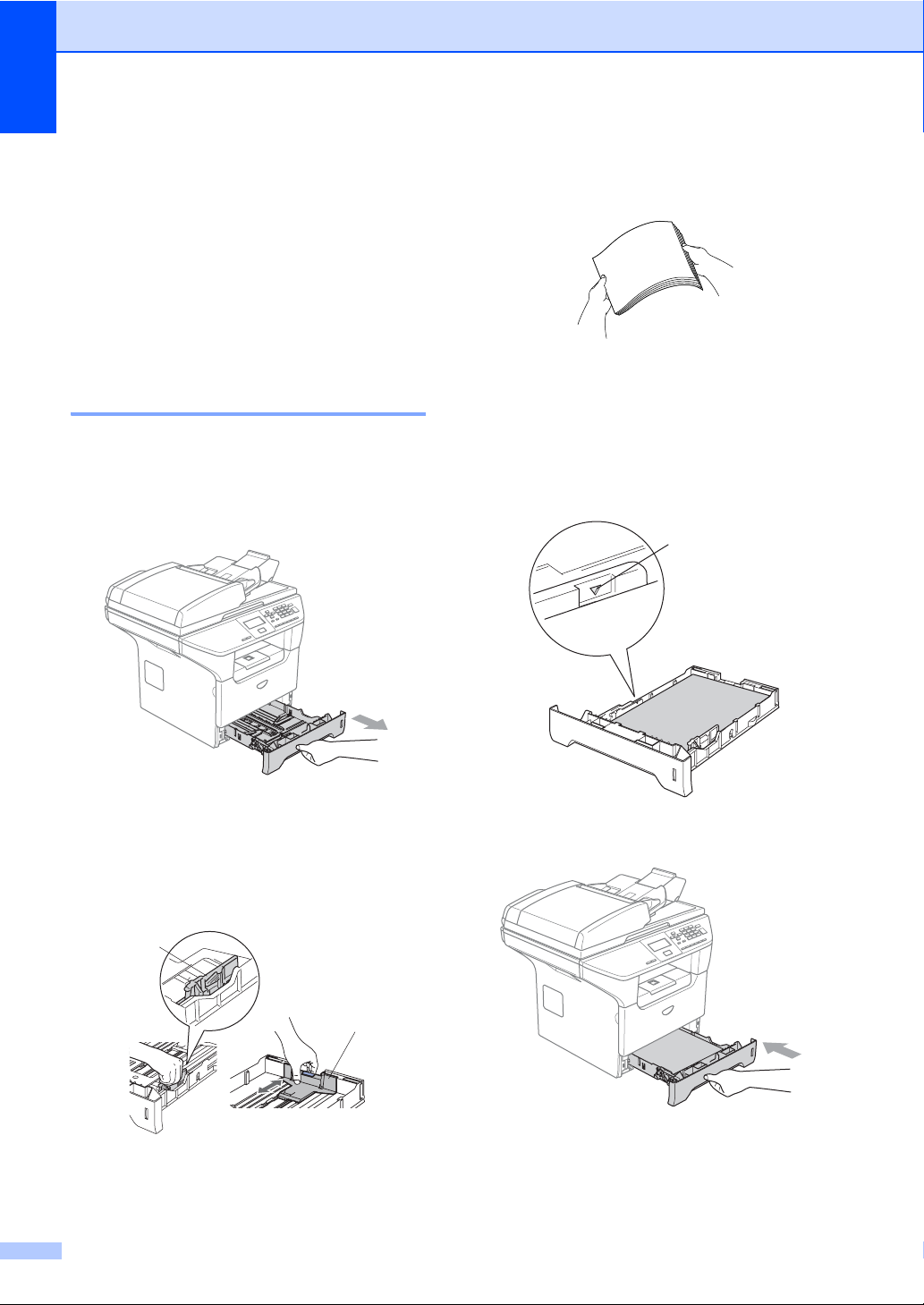
Capítulo 2
Carga del papel y otros materiales
Al imprimir en el papel normal de 60 a
105 g/m
utilice la bandeja de papel.
Para imprimir sobre otros tipos de material,
utilice la bandeja MP (bandeja polivalente)
Carga del papel 2
a Despliegue la aleta de soporte de la
b Extraiga totalmente la bandeja de papel
2
(16 a 28 lb) o transparencias láser,
bandeja de papel de salida.
del equipo.
d Aviente bien la pila de papel para evitar
que se produzcan atascos y problemas
2
de alimentación de papel.
e Inserte el papel en la bandeja de papel
con el borde superior del papel primero,
y coloque la cara para imprimir hacia
abajo.
Asegúrese de que el papel quede sin
pliegues y por debajo de la marca
máxima de carga (1).
1
c Pulsando la palanca azul de
desbloqueo de las guías del papel (1),
deslice la guía de papel para adaptarla
al tamaño del papel. Cerciórese de que
las guías queden firmemente encajadas
en las ranuras.
1
14
f Introduzca con firmeza la bandeja de
papel en el equipo.
1
Page 23
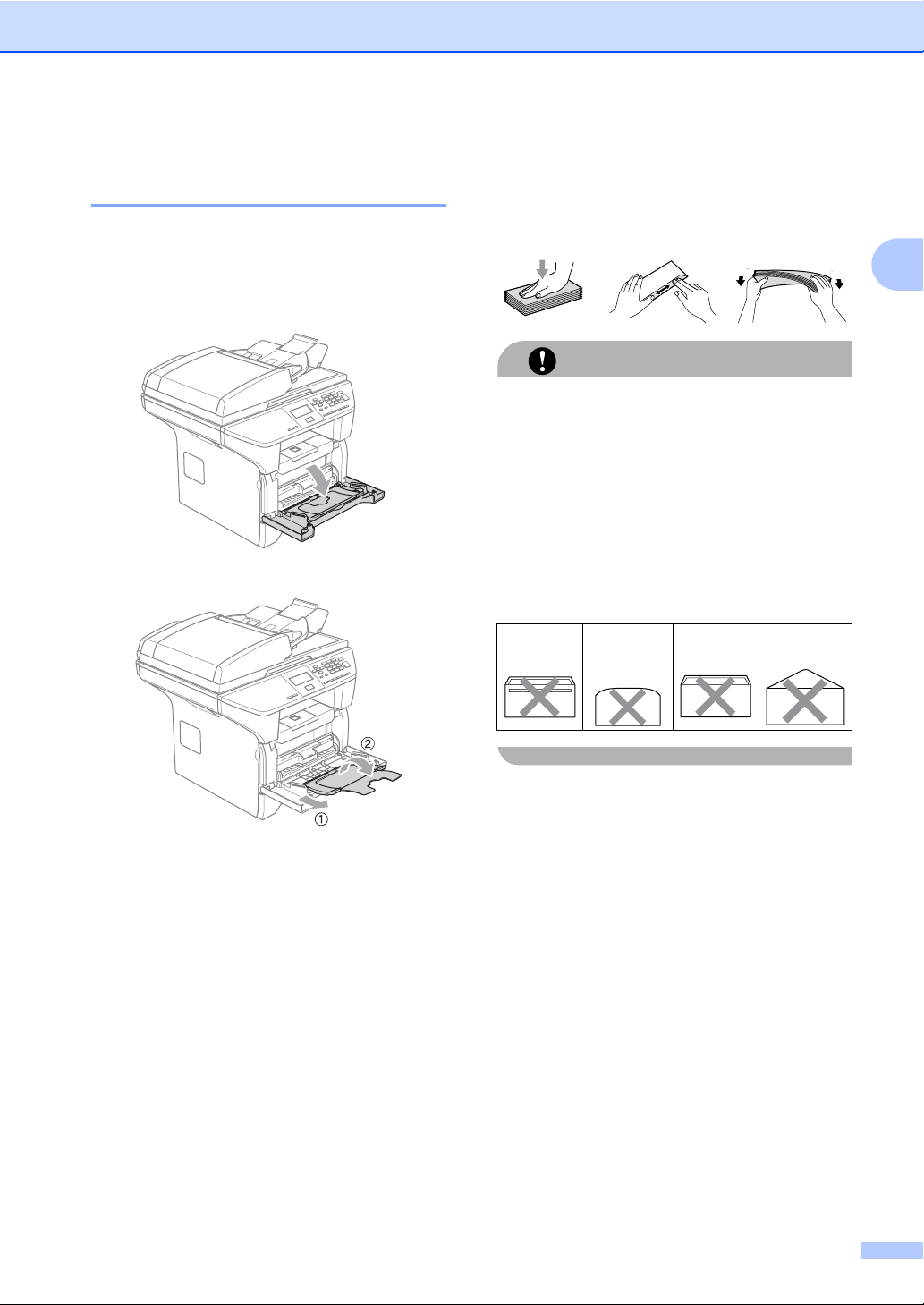
Carga de documentos y del papel
Carga del papel y otros materiales 2
Utilice la bandeja MP al imprimir sobres,
etiquetas, y papel grueso.
a Abra la bandeja MP y bájela
suavemente.
b Extraiga el soporte de la bandeja MP.
Carga de sobres 2
Antes de cargarlos, aplaste las esquinas y
costados de los sobres para alisarlos lo
máximo posible.
No utilice los siguientes tipos de sobres, ya
que esto pudiera causar problemas al
alimentarlos:
1 Sobres e estructura abombada.
2 Sobres con letras o grabados en relieve.
3 Sobres con hebillas o grapas.
4 Sobres que estén previamente
Pegamen
to
AVISO
impresos en el interior.
Solapa
redondea
2
da
Doble
solapa
2
Solapa
triangular
2
2
2
c Introduzca el material en la bandeja MP
con el borde superior primero con el
lado para imprimir boca arriba.
15
Page 24
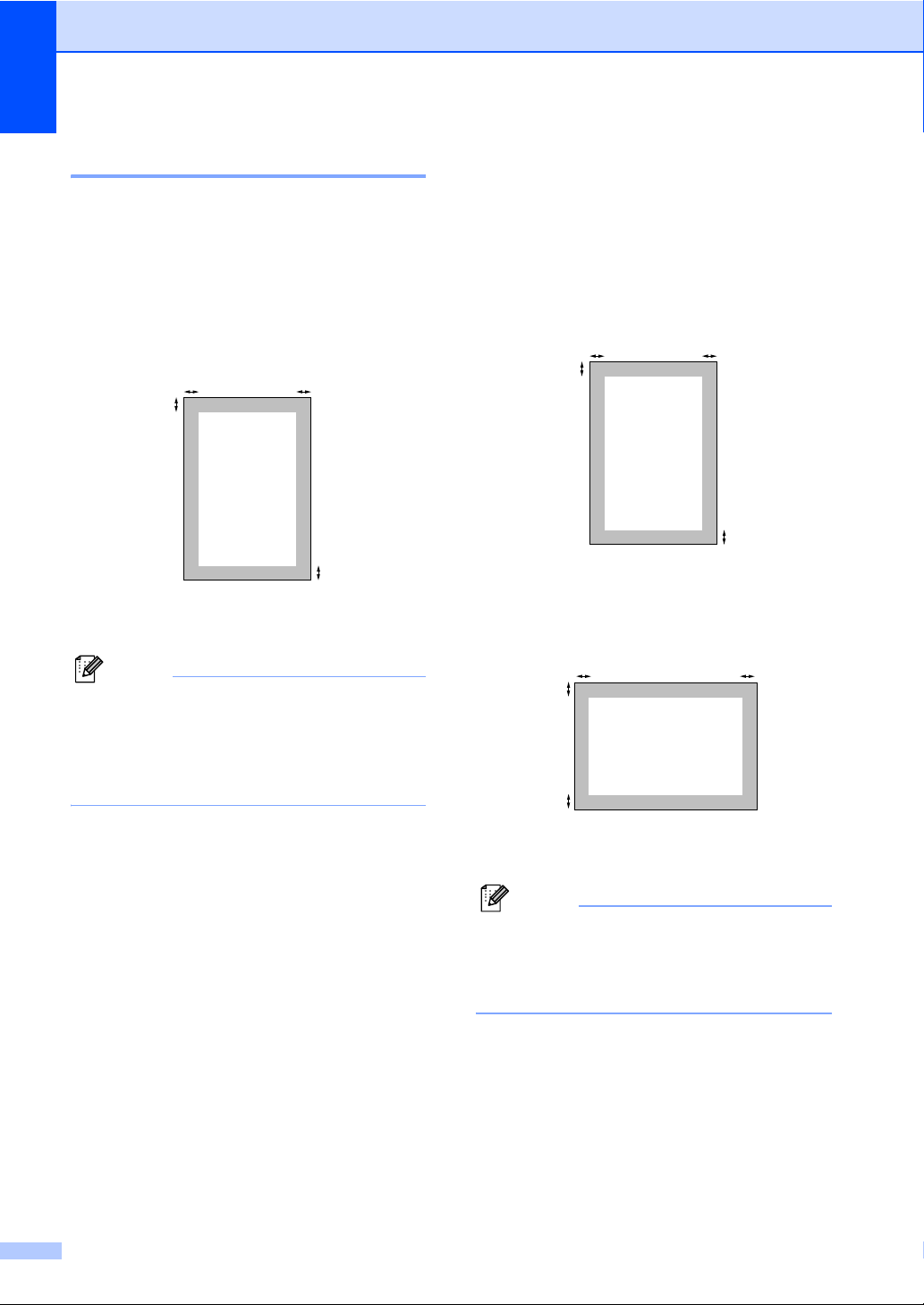
Capítulo 2
Área de impresión 2
Área en que se pueda imprimir para copias
El área de impresión del equipo empieza
aproximadamente a 3 mm (0,12 pulg.) desde
los extremos superior e inferior y 2,05 mm
(0,08 pulg.) desde ambos bordes del papel.
2
1
1 3mm (0,12pul.)
2 2.05 mm (0,08 pul.)
Nota
Esta área imprimible que aparece
indicada arriba es para una copia o 1 en 1
copia con tamaño de papel A4. El área
imprimible varía dependiendo del tamaño
del papel.
2
1
Área imprimible al imprimir desde un ordenador
Al utilizar el controlador predeterminado, el
área imprimible es más pequeña que el
2
tamaño del papel, como se indica a
continuación.
Vertical
2
1
1 4.23 mm (0,16 pul.)
2 6.01 mm (0,24 pul.)
Horizontal
2
1
1
1 4,23 mm (0,16 pul.)
2 5mm (0,19pul.)
2
2
1
2
16
Nota
El área imprimible que aparece anterior es
para el tamaño de papel A4. El área
imprimible varía dependiendo del tamaño
del papel.
Page 25
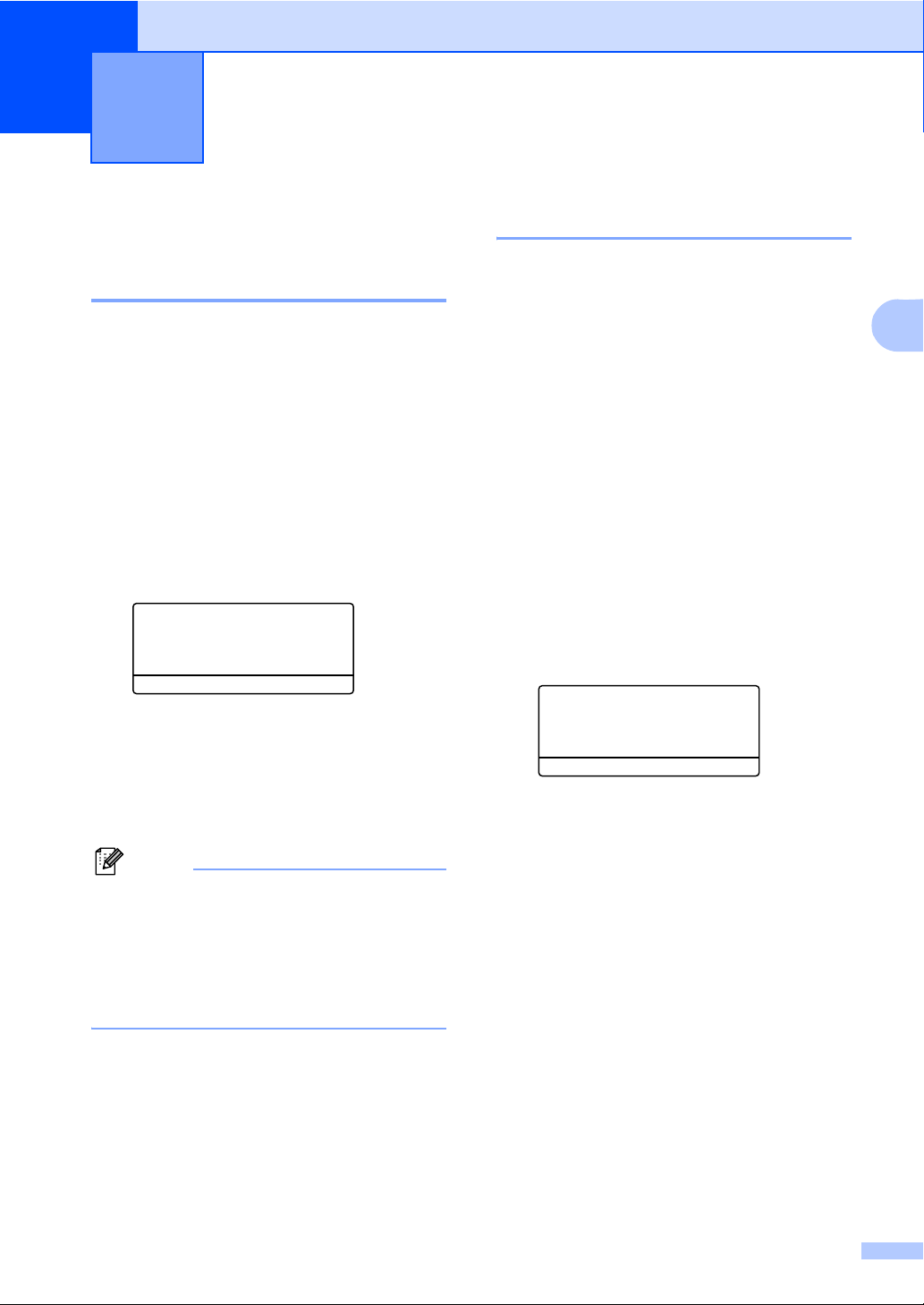
3
Configuración general 3
Ajustes de papel 3
Tipo de papel 3
Configure el equipo para el tipo de papel que
esté utilizando. Esto le ofrecerá la mejor
calidad de impresión.
a Seleccione una de las siguientes
opciones:
Para ajustar el tipo de papel para la
Band MP, pulse Menú, 1, 1, 1.
Para ajustar el tipo de papel para la
superior, pulse Menú, 1, 1, 2.
Para ajustar el tipo de papel a
Inferior pulse Menú, 1, 1, 3 si ha
instalado la bandeja opcional.
11.Tipo de papel
1.Band MP
a Normal
b Grueso
Selec. ab yOK
b Pulse a ó b para seleccionar Fino,
Normal, Grueso, Más Grueso,
Transparencia o
Papel Reciclado. Pulse OK.
c Pulse Detener/Salir.
Nota
• La transparencia no está disponible en la
bandeja opcional Nº 2.
• Puede seleccionar Transparencia sólo
si se ha seleccionado el tamaño A4,
Carta, Legal o Folio como tamaño de
papel.
Tamaño de papel 3
Puede utilizar hasta nueve tamaños de papel
para imprimir copias: A4, Carta, Legal,
Ejecutivo, A5, A6, B5 y B6 y Folio.
De modo que las funciones como selección y
reducción automáticas del equipo puedan
funcionar correctamente, cuando haya
cambiado el tamaño de papel en la bandeja,
necesitará cambiar la configuración de
tamaño de papel al mismo tiempo.
a Seleccione una de las siguientes
opciones:
Para ajustar el tipo de papel para la
Band MP, pulse Menú, 1, 2, 1.
Para ajustar el tamaño de papel para
la superior, pulse Menú, 1, 2, 2.
Para ajustar el tamaño de papel para
la Inferior, pulse Menú, 1, 2, 3 si
ha instalado una bandeja adicional.
12.Tamaño papel
1.Band MP
a A4
b Carta
Selec. ab yOK
b Pulse a ó b para seleccionar A4,
Carta, Legal, Ejecutivo, A5, A6,
B5, B6, Folio o Todos.
Pulse OK.
c Pulse Detener/Salir.
3
17
Page 26
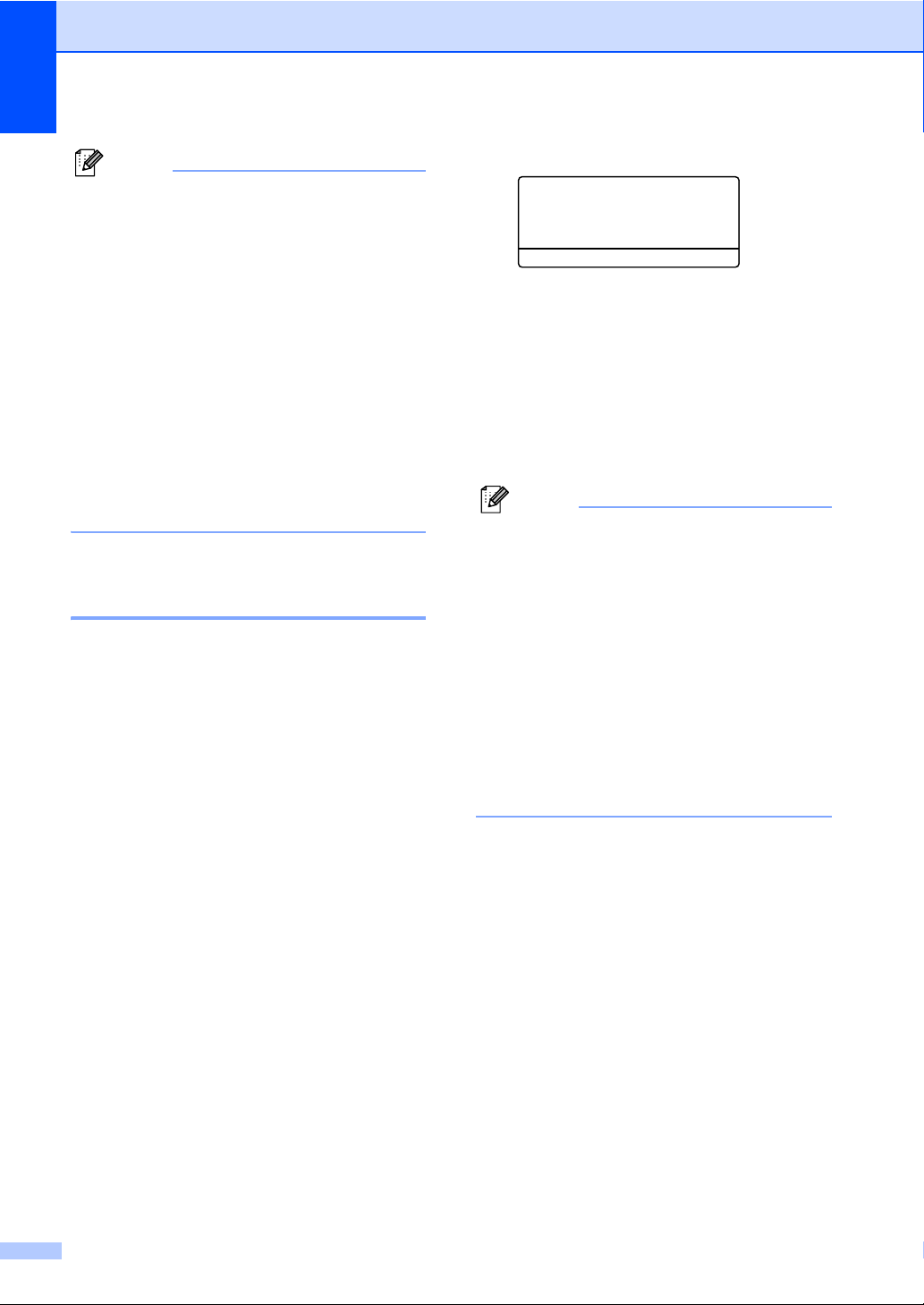
Capítulo 3
Nota
• Legal, Folio y Todos aparecen sólo
cuando haya seleccionado la bandeja MP
(Menú, 1, 2, 1).
• Si ha seleccionado Todos para el
tamaño de papel de la bandeja MP: Debe
seleccionar MP sólo para el ajuste del
uso de bandeja. No puede utilizar la
selección de tamaño de papel Todos
para la bandeja MP cuando ejecute
copias N en 1. Debe seleccionar uno de
los tamaños de papel disponibles que
sean distintos de la selección para la
bandeja MP.
• La transparencia no está disponible en la
bandeja opcional Nº 2.
Uso de la bandeja en modo copia 3
Puede cambiar la prioridad de bandeja
predeterminada que el equipo utilizará para
imprimir copias.
Cuando seleccione Bandeja 1 sólo, MP
sólo o Bandeja 2 sólo
el papel solamente de esa bandeja. Si no le
queda papel a la bandeja seleccionada,
aparecerá Sin papel en la pantalla LCD.
Inserta el papel en la bandeja vacía.
1
, el equipo carga
a Pulse Menú, 1, 5, 1.
15.Selec. Bandeja
1.Copia
a MP>T1
b T1>MP
Selec. ab yOK
b Pulse a ó b para seleccionar
Bandeja 1 sólo, Bandeja 2 sólo
1
, MP sólo, MP>T1>T2 1 o
1
T1>T2
1
>MP. Pulse OK.
Bandeja 2 sólo y T3 aparecen
exclusivamente si está instalada la bandeja
opcional.
c Pulse Detener/Salir.
Nota
• Al cargar los documentos del ADF,
cuando se haya seleccionado MP>T1>T2
o T1>T2>MP, el equipo buscará la
bandeja encargada del papel más
adecuado y escogerá el papel de la
misma bandeja. Si ninguna bandeja tiene
papel adecuado, el equipo escogerá el
papel desde la bandeja que tenga una
prioridad más alta.
• Al utilizar el cristal de escaneado, el
documento se copiará desde la bandeja
prioritaria aun si hay papel más adecuado
en otra bandeja de papel.
Cuando se selecciona T1>T2>MP, el equipo
escoge el papel de la bandeja Nº1 hasta que
ésta quede vacía y, a continuación, de la
bandeja Nº2, y por último de la bandeja MP.
Cuando se selecciona MP>T1>T2, el equipo
escoge el papel de la bandeja MP hasta que
ésta quede vacía y, a continuación, de la
bandeja Nº1, y por último de la bandeja Nº2.
Para cambiar los ajustes de bandeja, sigue
las instrucciones abajo:
18
Page 27
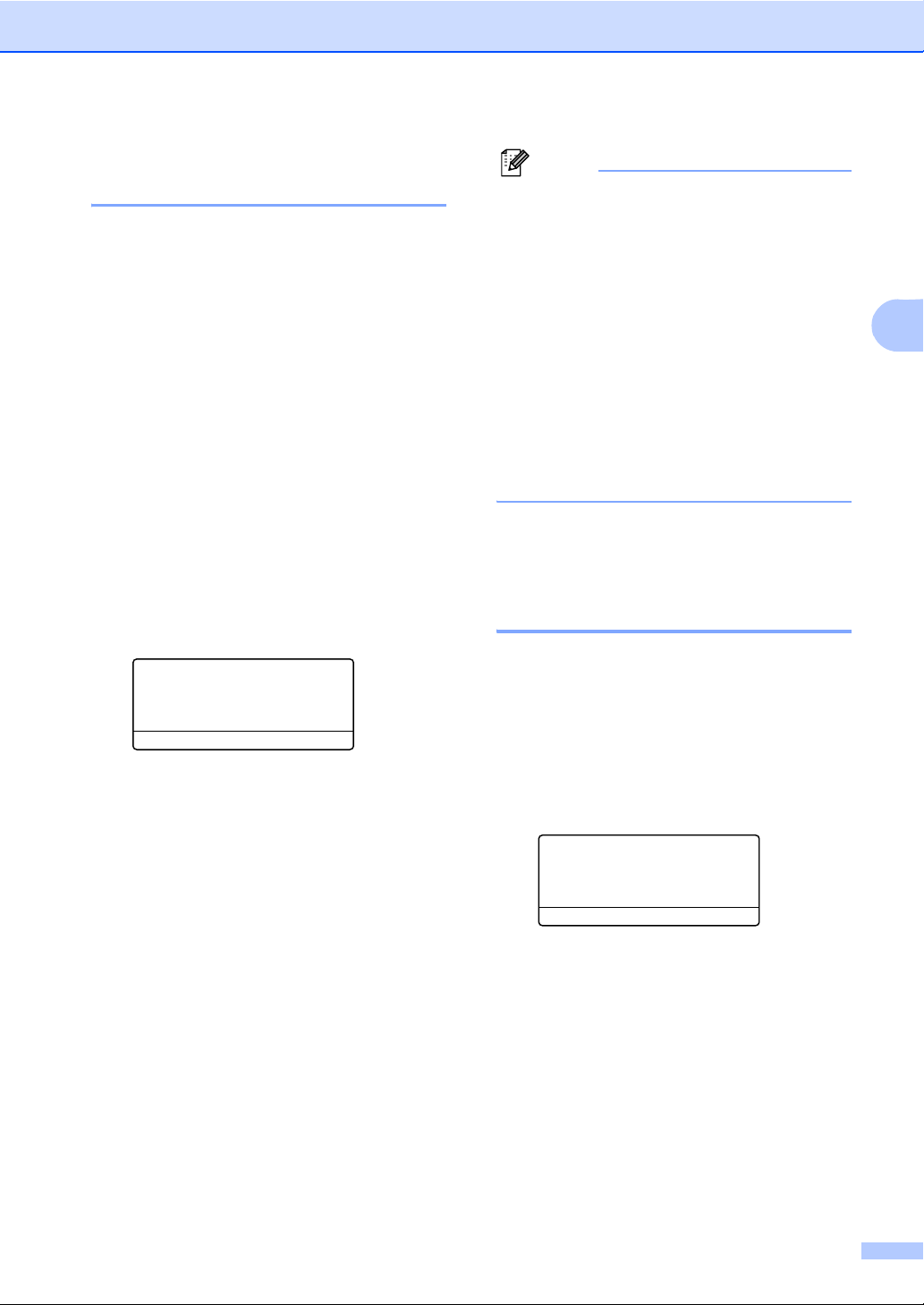
Configuración general
Uso de la bandeja en modo de impresión 3
Puede cambiar la prioridad de bandeja
predeterminada que el equipo utilizará para
imprimir desde el ordenador.
Cuando seleccione Bandeja 1 sólo, MP
sólo o Bandeja 2 sólo
el papel solamente de esa bandeja. Si no le
queda papel a la bandeja seleccionada,
aparecerá Sin papel en la pantalla LCD.
Inserta el papel en la bandeja vacía.
Cuando se selecciona T1>T2>MP, el equipo
escoge el papel de la bandeja Nº1 hasta que
ésta quede vacía y, a continuación, de la
bandeja Nº2, y por último de la bandeja MP.
Cuando se selecciona MP>T1>T2, el equipo
escoge el papel de la bandeja MP hasta que
ésta quede vacía y, a continuación, de la
bandeja Nº1, y por último de la bandeja Nº2.
a Pulse Menú, 1, 5, 2.
15.Selec. Bandeja
2.Impresión
a MP>T1
b T1>MP
Selec. ab yOK
1
, el equipo carga
b Pulse a ó b para seleccionar
Bandeja 1 sólo,
Bandeja 2 sólo
MP>T1>T2
1
Bandeja 2 sólo y T3 aparecen
exclusivamente si está instalada la bandeja
opcional.
1
1
, MP sólo,
o T1>T2 1>MP. Pulse OK.
Nota
• Dará la prioridad al ajuste en el
controlador de impresora al modo de
ajuste configurado en el panel de control.
• Si el panel de control está ajustado como
Bandeja 1 sólo, Bandeja 2 sólo,
MP sólo o MP>T1>T2 y ha seleccionado
‘Selección automática’ en el controlador
de impresora, el uso de bandeja será
MP>T1>T2.
Si el panel de control está ajustado como
T1>T2>MP y ha seleccionado ‘Selección
automática’ en el controlador de
impresora, el uso de bandeja
permanecerá en T1>T2>MP.
Volumen, ajustes 3
Volumen de la alarma 3
Cuando la alarma está activada, el equipo
sonará cuando pulse una tecla o cometa un
error.
Puede seleccionar un nivel de volumen del
timbre, entre las configuraciones, de Alto a
No.
a Pulse Menú, 1, 3.
13.Alarma
a Bajo
Med
b Alto
Selec. ab yOK
3
b Pulse a ó b para seleccionar No,
Bajo, Med o Alto. Pulse OK.
c Pulse Detener/Salir.
19
Page 28
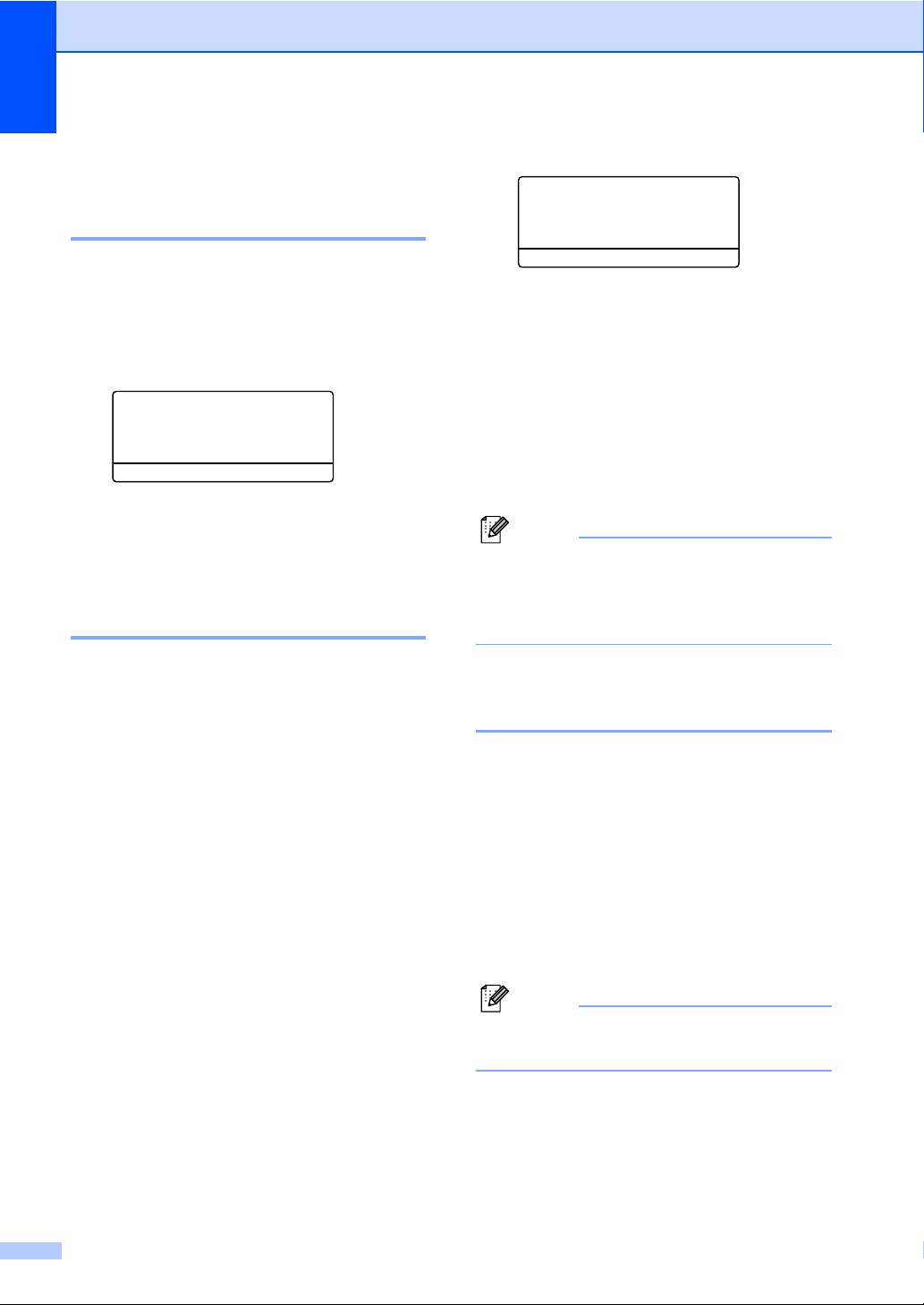
Capítulo 3
Funciones Ecología 3
Ahorro de tóner 3
Puede ahorrar el tóner mediante esta
función. Si configura el ahorro de tóner como
Si, aparecerá la impresión más clara. El
ajuste predeterminado es No.
a Pulse Menú, 1, 4, 1.
14.Ecología
1.Ahorro tóner
a Si
b No
Selec. ab yOK
b Pulse a ó b para seleccionar Si (o No).
Pulse OK.
c Pulse Detener/Salir.
Tiempo de espera 3
Si se ha ajustado al modo espera, se reducirá
el consumo de energía al desconectar la
unidad de fusión mientras el equipo no está
inactivo.
Puede seleccionar durante cuánto tiempo el
equipo debe estar inactivo (entre 00 y 99
minutos) antes de pasar al modo espera.
Cuando el equipo recibe datos del
ordenador, o hace una copia, el temporizador
se ajustará de nuevo. El ajuste
predeterminado son 05 minutos.
Mientras el equipo está en modo espera, en
la pantalla LCD aparece el mensaje Espera.
Al imprimir o copiar en modo espera, habrá
un poco de retraso mientras la unidad de
fusión se está calentando.
a Pulse Menú 1, 4, 2.
14.Ecología
2.Tiempo reposo
Tpo.espera:05Min
Intro Tecla OK
b Especifique durante cuánto tiempo el
equipo deberá estar inactivo antes de
entrar en modo espera (00 a 99). Pulse
OK.
c Pulse Detener/Salir.
Para desactivar el modo espera, pulse
Impresión segura y Cancelar trabajo al
mismo tiempo que en b. Pulse a ó b para
seleccionar No (o Si). Pulse OK.
Nota
Cuando desactive el modo espera, el
ajuste tendrá efecto a la próxima vez que
el equipo ejecute copias, impresión o que
se desactive, etc.
Apagado de la lámpara del escáner 3
La lámpara del escáner permanecerá
encendida durante 16 horas antes de
apagarse automáticamente para prolongar
su vida útil así como reducir el consumo de
energía.
Para apagar la lámpara del escáner
manualmente, pulse las teclas d y c
simultáneamente. La lámpara del escáner
permanecerá apagada hasta la siguiente vez
que utilice la función de escaneado.
Nota
El apagado de la lámpara del escáner con
frecuencia reducirá su vida útil.
20
Page 29
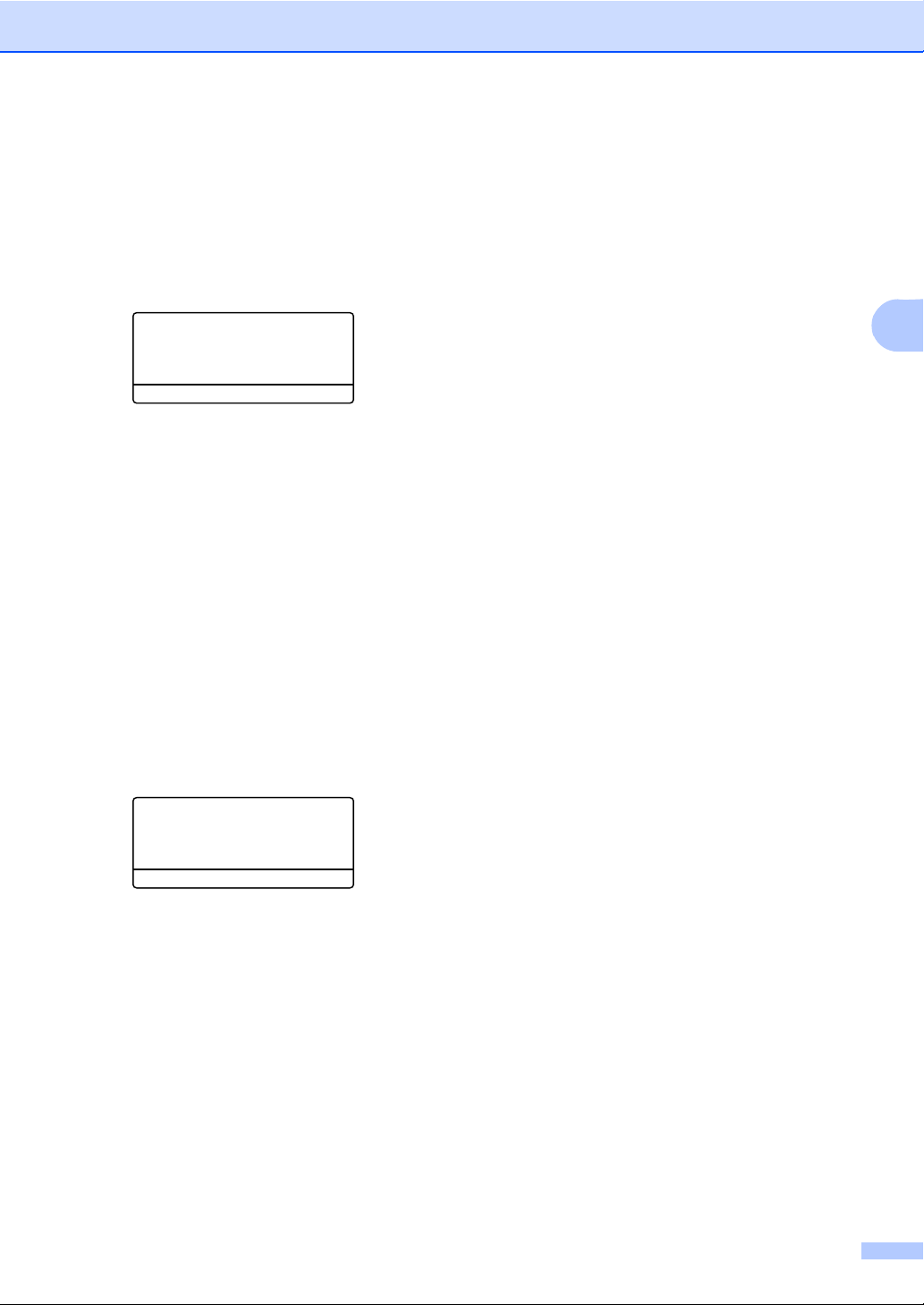
Contraste de LCD 3
Puede modificar el contraste para que el
texto de la pantalla LCD aparezca más claro
o más oscuro.
a Pulse Menú, 1, 6.
16.Contraste LCD
-nnonn+
Selec. dcyOK
b Pulse c para que la pantalla LCD
aparezca más oscura. O bien pulse d
para que la pantalla aparezca más
clara. Pulse OK.
c Pulse Detener/Salir.
Informe de
Configuración general
3
configuración del
usuario
Puede imprimir una lista de configuraciones
especificadas.
a Pulse Menú, 1, 8.
18.Ajust. usuario
Pulse Inicio
b Pulse Inicio.
3
21
Page 30
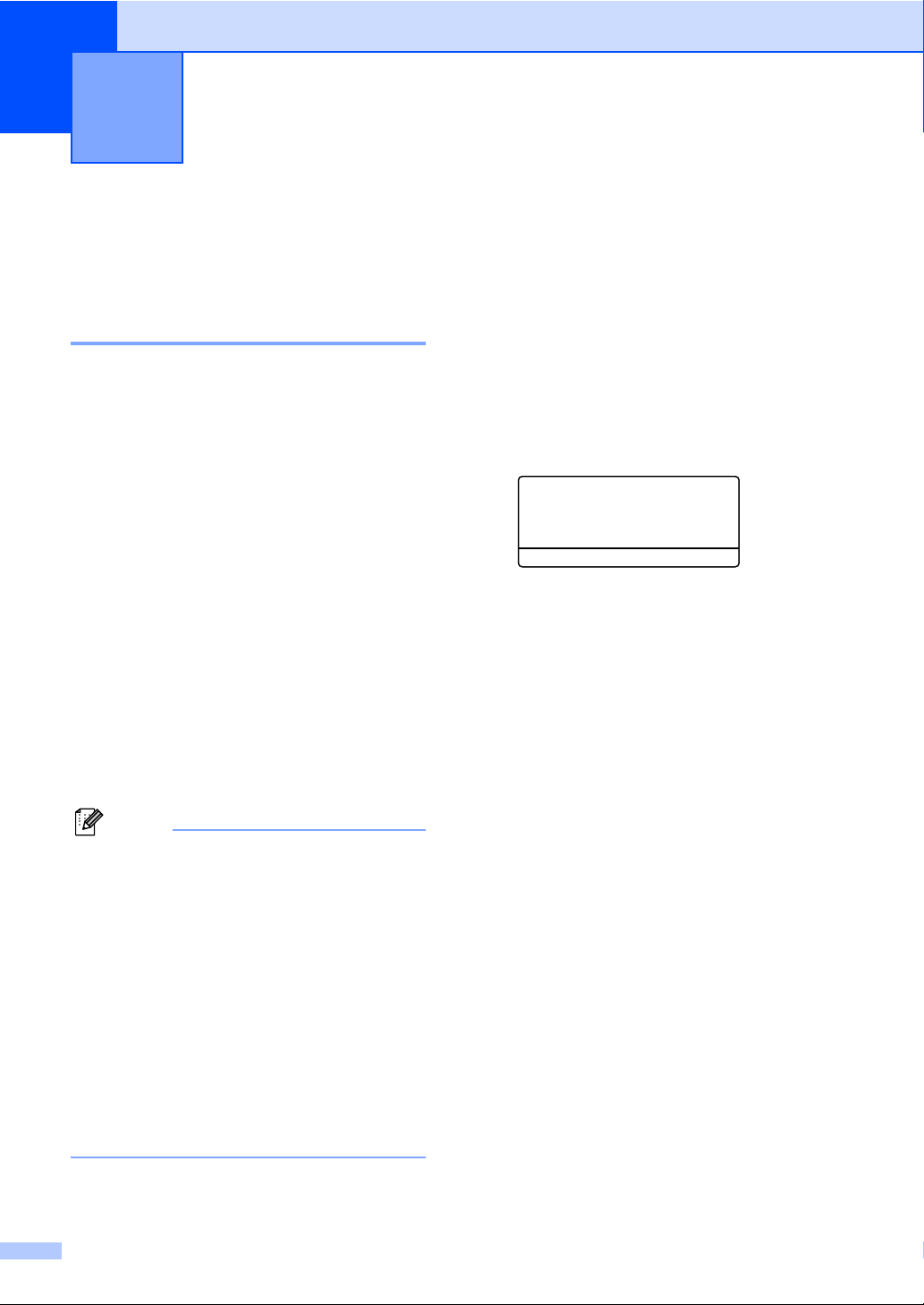
4
Funciones de seguridad 4
Seguridad 4
Bloqueo de la función de seguridad 4
El bloqueo de función de seguridad le
permite que restrinja el acceso público a
ciertas funciones del equipo (Copia, Escaneo
e Impresión a PC). Esta función también
impide a los usuarios que cambie la
configuración predeterminada del equipo
limitando el acceso a la configuración de
menú.
Se necesita desactivar por lo menos una
función para activar el bloqueo de función de
seguridad a los usuarios públicos.
Se permite el acceso a las operaciones
restringidas creando un usuario restringido.
Los usuarios restringidos deben seleccionar
el nombre guardado e introduzca una calve
para utilizar el equipo.
Apunte con cuidado su clave. Si la olvida,
llame al Servicio de atención al cliente de
Brother.
Ajuste de la clave para el administrador
La clave que ha determinado en estos pasos
es para el administrador. Esta clave se utiliza
para configurar los usuarios y activa o
desactiva el bloqueo de la función seguro .
Consulte la Configuración del usuario público
en la página 23 y la Activación de Bloqueo de
la función de seguridad en la página 24.
a Pulse Menú, 1, 7.
17.Bloqueo func.
Clave nueva:XXXX
Intro Tecla OK
b Introduzca un número de cuatro dígitos
como clave. Pulse OK.
c Vuelva a introducir la clave cuando en la
pantalla LCD aparezca
Verif clave:. Pulse OK.
d Pulse Detener/Salir.
4
Nota
• Puede configurar un máximo de 25
usuarios individuales así como un usuario
público.
• Cuando ha configurado un usuario
público, puede restringir una o más
funciones del equipo para todos los
usuarios que no tienen su clave.
• Sólo administradores pueden ajustar las
limitaciones y hacer modificaciones para
cada usuario.
• Cuando la función Impresión a PC está
desactivada, las tareas de impresión a PC
se perderán sin ninguna notificación.
22
Page 31

Funciones de seguridad
Configuración del usuario público 4
Le permite configurar el usuario público. Los
usuarios públicos no necesitan introducir una
clave.
Nota
Debe desactivar por menos una función.
a Pulse Menú, 1, 7.
17.Bloqueo func.
a Active bloquei
Especif. Clave
b Defina usuario
Selec. ab yOK
b Pulse a ó b para seleccionar
Defina usuario. Pulse OK.
c Introduzca la clave del administrador.
Pulse OK.
17.Bloqueo func.
Defina usuario
a Modo público
b Usuario01
Selec. ab yOK
d Pulse a ó b para seleccionar
Modo público. Pulse OK.
Configuración de usuarios exclusivos4
Le permite configurar los usuarios con
restricciones y una clave.
a Pulse Menú, 1, 7.
17.Bloqueo func.
a Active bloquei
Especif. Clave
b Defina usuario
Selec. ab yOK
b Pulse a ó b para seleccionar
Defina usuario. Pulse OK.
c Introduzca la clave del administrador.
Pulse OK.
17.Bloqueo func.
Defina usuario
a Modo público
b Usuario01
Selec. ab yOK
d Pulse a ó b para seleccionar
Usuario01. Pulse OK.
e Use el teclado de marcación para
especificar el nombre de usuario.
(Consulte Introducción de texto en la
página 87.) Pulse OK.
4
e Pulse a ó b para seleccionar
Disponib. o No dispo para copia.
Pulse OK.
Después de haber configurado Copia,
repita este paso para Escanear e
Impresión a PC
1
Puede ajustar las opciones Impresión PC/PC
sólo para el usuario público.
1
. Pulse OK.
f Pulse Detener/Salir.
f Introduzca un número de cuatro dígitos
para el usuario. Pulse OK.
g Pulse a ó b para seleccionar
Disponib. o No dispo de Copia.
Pulse OK.
Después de haber configurado Copia,
repita este paso para Escaneo.
Pulse OK.
h Repita d a g para introducir cada
usuario adicional y clave.
i Pulse Detener/Salir.
23
Page 32

Capítulo 4
Activación y desactivación de Bloqueo de función de seguridad
Si ha introducido la clave incorrecta al seguir
las instrucciones descritas abajo, en la
pantalla LCD, aparecerá Clave errónea.
Vuelva a introducir la clave correcta.
Activación de Bloqueo de la función de seguridad
a Pulse Menú, 1, 7.
17.Bloqueo func.
a Active bloquei
Especif. Clave
b Defina usuario
Selec. ab yOK
b Pulse a ó b para seleccionar
Active bloquei. Pulse OK.
c Introduzca su clave de cuatro dígitos
como administrador. Pulse OK.
Desactivación de Bloqueo de la función de seguridad 4
a Pulse Menú, 1, 7.
17.Bloqueo func.
Cambio de usuarios 4
4
Esta configuración permite a un usuario
exclusivo que inicie la sesión del equipo
cuando la opción Bloqueo de función seguro
está activada.
Nota
Después de que un usuario restringido
4
haya terminado de utilizar el equipo, se
volverá a la configuración pública en un
minuto.
a Mantenga pulsada d mientras pulse
Impresión segura.
Bloqueo func.
Cambie usuario
a John
b Mary
Selec. ab yOK
b Pulse a o b seleccione el nombre
registrado del usuario para iniciar la
sesión. Pulse OK.
c Especifique la clave de cuatro dígitos.
Pulse OK.
a Active desbloi
b Cambie usuario
Selec. ab yOK
b Pulse a ó b para seleccionar
Active desbloi. Pulse OK.
c Introduzca su clave de cuatro dígitos
como administrador. Pulse OK.
24
Page 33

Sección II
Copia II
Ejecutar copias 26
Page 34

5
Ejecutar copias 5
Cómo copiar 5
Cómo hacer una copia única 5
a Cargue el documento.
b Pulse Inicio.
Hacer varias copias 5
a Cargue el documento.
b Use el teclado de marcación para entrar
el número de copias (máximo 99).
c Pulse Inicio.
Nota
Para ordenar las copias, pulse Ordenar.
(Consulte Clasificación de las copias
utilizando la unidad ADF en la página 33.)
Opciones de copia 5
Si desea cambiar temporalmente los ajustes
sólo para la copia siguiente, utilice los
botones de Opciones de copia. Se pueden
utilizar diferentes combinaciones.
(DCP-8060)
(DCP-8065DN)
El equipo se vuelve a sus configuraciones
predeterminadas un minuto después de
haber copiado.
Detener la copia 5
Para detener la copia, pulse Detener/Salir.
26
Page 35

Ejecutar copias
Cambio de calidad de la copia5
Puede seleccionar un rango de los ajustes de
calidad. El ajuste predeterminado es
Automá..
Automá.
La opción Auto es el modo recomendado
para las impresiones normales.
Apropiado para documentos que
contengan tanto texto como fotografías.
Texto
Apropiado para documentos que sólo
contengan texto.
Foto
Apropiado para copiar fotografías.
Para cambiar temporalmente el ajuste de
calidad, siga la siguiente instrucción:
a Cargue el documento.
b Use el teclado de marcación para entrar
el número de copias (máximo 99).
c (DCP-8060) Pulse Calidad.
Pulse OK. (DCP-8065DN) Pulse
Contraste/Calidad. Pulse a ó b para
seleccionar Calidad. Pulse OK.
Cambio de resolución de copia de texto 5
Puede cambiar la resolución de copia de
texto a 1200x600ppp si ha seleccionado
Texto de las opciones Calidad o
Contraste/Calidad, y ejecute una copia
ajustando la relación al 100% del original
mediante el cristal de escaneado. Para
cambiar la resolución de copia de texto, siga
las siguientes instrucciones:
a Cargue el documento en el cristal de
escaneado.
b Pulse Menú, 2, 2.
22.Calidad Txt FB
a 1200x600ppp
b 600ppp
Selec. ab yOK
c Pulse a o b para seleccionar la
resolución de copia de texto. Pulse OK.
d Pulse Detener/Salir.
5
d Pulse d ó c para seleccionar Automá.,
Texto o Foto. Pulse OK.
e Pulse Inicio.
Para cambiar el ajuste predeterminado, siga
las siguientes instrucciones:
a Pulse Menú, 2, 1.
21.Calidad
a Automá.
Texto
b Foto
Selec. ab yOK
b Pulse a ó b para seleccionar la calidad
de copia. Pulse OK.
c Pulse Detener/Salir.
27
Page 36

Capítulo 5
Para ampliar o reducir la imagen copiada 5
Puede seleccionarse cualquiera de los
siguientes porcentajes de ampliación o de
reducción:
Pulse
Ampliar/Reducir
Pers. (25-400%) le permite introducir un
porcentaje del 25% al 400%.
100%*
104% EXEiLTR
141% A5iA4
200%
Automático
Pers. (25-400%)
50%
70% A4iA5
78% LGLiLTR
83% LGLiA4
85% LTRiEXE
91% Toda pág.
94% A4iLTR
97% LTRiA4
e Seleccione una de las siguientes
opciones:
Pulse a ó b para seleccionar el
porcentaje de ampliación o de
reducción de su preferencia. Pulse
OK.
Pulse a ó b para seleccionar
Pers. (25-400%). Pulse OK.
Utilice el teclado de marcación para
introducir un porcentaje de
ampliación o reducción entre el
25% y el 400%. (Por ejemplo, pulse
5 3 para introducir 53%.) Pulse OK.
f Pulse Inicio.
Nota
• El ajuste Auto está disponible sólo cuando
se haya cargado desde la unidad ADF.
• Las opciones Formato Página 2 en 1(V),
2 en 1(H), 4 en 1(V), 4 en 1(H) o Póster no
está disponible con las funciones
Ampliar/Reducir.
• (V) significa Vertical y (H) significa
Horizontal.
La opción Auto ajusta el equipo para calcular
la proporción de reducción que mejor se
ajuste al tamaño de ese papel determinado.
Para ampliar o reducir la siguiente copia, siga
las instrucciones descritas a continuación:
a Cargue el documento.
b Use el teclado de marcación para entrar
el número de copias (máximo 99).
c Pulse Ampliar/Reducir.
d Pulse Ampliar/Reducir o c.
28
Page 37

Ejecutar copias
Para hacer copias N en 1 copia o en un póster 5
Puede reducir la cantidad de papel usado al
copiar utilizando la función de copia N en 1.
Esto le permite copiar dos o cuatro hojas en
una sola página, que le permite ahorrar
papel.
También puede crear un póster. Cuando use
la opción Póster, el equipo divide el
documento original en secciones, a
continuación amplia las secciones de manera
que puedan ser reunidas en forma de póster.
Si quiere imprimir un póster, use el cristal de
escáner.
Importante 5
Asegúrese de que el papel esté ajustado
como Carta, A4, Legal o Folio.
(V) significa Vertical y (H) significa
Horizontal.
No puede utilizar el ajuste
Ampliar/Reducir con la funciones N en 1 y
póster.
Puede hacer una sola copia de póster a la
vez.
a Cargue el documento.
5
b Use el teclado de marcación para entrar
el número de copias (máximo 99).
c Pulse Nen1.
d Pulse a o b para seleccionar
2 en 1 (Vert), 2 en 1 (Hori),
4 en 1 (Vert), 4 en 1 (Hori),
Póster (3 x 3) o
Normal (1 en 1).
Pulse OK.
e Pulse Inicio para escanear la página.
Si está creando un póster o colocando
el documento en el ADF, el equipo
escanea las páginas e inicia la
impresión.
Si está utilizando el cristal de escaneado,
vaya a f.
f Después de haber escaneado la
página, pulse 1 para escanear la
siguiente página.
Copia expositor:
Siguient página
a 1.Sí
b 2.No
Selec. ab yOK
g Coloque la siguiente página en el cristal
de escaneado. Pulse OK.
Repita f y g para cada página del
diseño.
h Después de haber escaneado todas las
páginas, pulse 2 para finalizar.
29
Page 38

Capítulo 5
Si está copiando desde el ADF: 5
Coloque el documento boca arriba según la
dirección indicada abajo:
2 en 1 (V)
2 en 1 (H)
4 en 1 (V)
4 en 1 (H)
Si está copiando desde el cristal de escaneado:
Coloque el documento boca abajo según la
dirección indicada abajo:
2 en 1 (V)
2 en 1 (H)
4 en 1 (V)
4 en 1 (H)
Póster (3 x 3)
5
Puede hacer una copia de una foto de
tamaño póster.
30
Page 39

Ejecutar copias
1
1
1
1
1
1
1
1
Copia dúplex (2 caras) (sólo DCP-8065DN) 5
Si desea utilizar la función de copia dúplex,
cargue el documento en el ADF.
Copia dúplex 5
1 cara i 2 caras
Vertical
1
1
2
Horizontal
1
2
2 caras i 2 caras
Vertical
1
2
Horizontal
1
2
2 caras i 1 cara
Vertical
1
2
2
1
2
1
2
1
2
1
2
Horizontal
1
2
1
2
a Cargue el documento.
b Use el teclado de marcación para entrar
el número de copias (máximo 99).
c Pulse Dúplex y a o b para seleccionar
1cara i 2caras,
2carasi2caras o
2caras i 1cara.
Dúplex
a1cara i 2caras
2carasi2caras
b2caras i 1cara
Selec. ab yOK
Pulse OK.
d Pulse Inicio para escanear el
documento.
Nota
La copia dúplex mediante el documento
de tamaño legal con dos caras no está
disponible en el ADF.
Si está utilizando el cristal de escaneado,
vaya a e.
e Después de haber escaneado la
página, pulse 1 para escanear la
siguiente página.
Copia expositor:
Siguient página?
a 1.Sí
b 2.No
Selec. ab yOK
f Coloque la siguiente página en el cristal
de escaneado. Pulse OK.
Repita e y f para cada página del
diseño.
5
g Después de haber escaneado todas las
páginas, pulse 2 en e para finalizar.
31
Page 40

Capítulo 5
1
1
1
1
Ficha Avanzada Dúplex 5
2 caras avanzadas i 1 cara
Vertical
1
2
1
2
Horizontal
1
1
2
1 Cara avanzada i 2 caras
Vertical
1
2
1
2
2
Horizontal
1
1
2
2
a Cargue el documento.
d Pulse a ó b para seleccionar
2caras i 1cara o
1cara i 2caras. Pulse OK.
Dúplex avanzado
a2caras i 1cara
b1cara i 2caras
Selec. ab yOK
e Pulse Inicio para escanear el
documento.
Nota
La copia dúplex mediante el documento
de tamaño legal con dos caras no está
disponible en el ADF.
Si está utilizando el cristal de escaneado,
vaya a f.
f Después de haber escaneado la
página, pulse 1 para escanear la
siguiente página.
Copia expositor:
Siguient página?
a 1.Sí
b 2.No
Selec. ab yOK
g Coloque la siguiente página en el cristal
de escaneado. Pulse OK.
Repita f y g para cada página del
diseño.
b Use el teclado de marcación para entrar
el número de copias (máximo 99).
h Después de haber escaneado todas las
páginas, pulse 2 en f para finalizar.
c Pulse Dúplex y a ó b para seleccionar
la opción Avanzado.
Dúplex
a1cara i 2caras
2carasi2caras
b2caras i 1cara
Selec. ab yOK
Pulse OK.
32
Page 41

Ejecutar copias
Clasificación de las copias utilizando la unidad ADF 5
Podrá ordenar varias copias. Las páginas se
apilarán en orden 1 2 3, 1 2 3, 1 2 3, etc.
a Cargue el documento.
b Use el teclado de marcación para entrar
el número de copias (máximo 99).
c Pulse Ordenar.
d Pulse Inicio.
Ajuste del contraste 5
Contraste 5
Ajusta el contraste para que la imagen tenga
un aspecto más nítido y vívido.
Para cambiar temporalmente el ajuste de
contraste, siga la siguiente instrucción:
a Cargue el documento.
b Use el teclado de marcación para entrar
el número de copias (máximo 99).
c (DCP-8060) Pulse Contraste.
(DCP-8065DN) Pulse
Contraste/Calidad. A continuación,
pulse a ó b para seleccionar
Contrast. Pulse OK.
Contrast :-nnonn+ c
Calidad :Automát
Ampl/Red :100%
Bandeja :MP>T1
Selec. dcyOK
5
d Pulse d ó c para aumentar o reducir el
contraste. Pulse OK.
e Pulse Inicio.
Para cambiar el ajuste predeterminado, siga
las siguientes instrucciones:
a Pulse Menú, 2, 3.
23.Contraste
-nnonn+
Selec. dcyOK
b Pulse d ó c para cambiar el contraste.
Pulse OK.
c Pulse Detener/Salir.
33
Page 42

Capítulo 5
Seleccionar bandeja 5
Es posible cambiar la bandeja utilizada sólo
para la siguiente copia.
a Cargue el documento.
b Use el teclado de marcación para entrar
el número de copias (máximo 99).
c Pulse Seleccionar bandeja.
Contrast :-nnonn+
Calidad :Automát
Ampl/Red :100%
Bandeja :MP>T1 c
Selec. dcyOK
d Pulse d ó c para seleccionar la bandeja
utilizada. Pulse OK.
e Pulse Inicio.
Pulse
Seleccionar bandeja
MP>T1 ó M>T1>T2
T1>MP ó T1>T2>M
#1 (XXX)*
#2 (XXX)*
MP (XXX)*
Mensaje sin memoria 5
Si la memoria se llena mientras se están
haciendo copias, los mensajes de la pantalla
LCD le guiarán por los siguientes pasos.
Si aparece el mensaje Sin memoria
mientras esté escaneando una de las
páginas siguientes, tendrá la opción de
pulsar Inicio para copiar las páginas
escaneadas hasta el momento, ó bien
Detener/Salir para cancelar la operación.
Si ha quedado sin memoria, puede añadirla.
Consulte Tarjeta de memoria en la página 46.
* XXX es el tamaño de papel configurado en
Menú, 1, 2.
Nota
• La bandeja T2 y Nº 2 aparecen sólo si la
bandeja opcional se ha instalado.
• Para cambiar el ajuste de selección de
bandeja, consulte Uso de la bandeja en
modo copia en la página 18.
34
Page 43

Sección III
Software III
Funciones del software y de la red 36
Page 44

6
Funciones del software y de la red
6
La Guía del usuario en el CD-ROM incluye la
Guía del usuario del Software y la Guía del
usuario en Red para consultar las funciones
disponibles cuando está conectado a un
ordenador (por ejemplo, impresión y
escaneado).
Impresión
(Para Windows
en la Guía del usuario del Software
incluida en el CD-ROM.)
(Para Windows
en la Guía del usuario del Software
incluida en el CD-ROM.)
Escaneado
(Para Windows
en la Guía del usuario del Software
incluida en el CD-ROM.)
(Para Windows
en la Guía del usuario del Software
incluida en el CD-ROM.)
ControlCenter2
(Para Windows
en la Guía del usuario del Software
incluida en el CD-ROM.)
(Para Windows
en la Guía del usuario del Software
incluida en el CD-ROM.)
®
, consulte el Capítulo 1
®
, consulte el Capítulo 7
®
, consulte el Capítulo 2
®
, consulte el Capítulo 8
®
, consulte el Capítulo 3
®
, consulte el Capítulo 9
Nota
Consulte Acceso a la Guía del usuario
completa en la página 3.
Impresión en red (sólo DCP-8065DN)
(Consulte la Guía del usuario en Red
incluida en el CD-ROM.)
Escaneado en red (sólo DCP-8065DN)
(Para Windows
en la Guía del usuario del Software
incluida en el CD-ROM.)
(Para Windows
en la Guía del usuario del Software
incluida en el CD-ROM.)
36
®
, consulte el Capítulo 4
®
, consulte el Capítulo 10
Page 45

Sección IV
Apéndice IV
Seguridad y legalidad 38
Opciones 46
Solución de problemas y mantenimiento rutinario
Menú y funciones 79
Especificaciones 89
Glosario 97
48
Page 46

Seguridad y legalidad A
A
Elección de la ubicación A
Sitúe el equipo sobre una superficie plana y estable que no esté expuesta a vibraciones. Coloque
el equipo en las proximidades de una toma de corriente estándar puesta a tierra. Seleccione un
lugar donde la temperatura permanezca entre 10° y 32,5° C.
Asegúrese de que los cables que se unen al equipo no corran un riesgo de desconexión.
Evite instalar el equipo sobre una alfombra.
No ubique el equipo cerca de calefacciones, aparatos de aire acondicionado, agua, productos
químicos o refrigeradores.
No exponga el equipo a la luz solar directa ni al calor, la humedad o el polvo excesivos.
No conecte el equipo a los enchufes eléctricos controlados por interruptores de pared o
temporizadores automáticos, ni al mismo circuito en que aparatos grandes pudiesen afectar a
la alimentación eléctrica.
Evite fuentes de interferencia como por ejemplo altavoces o unidades base de teléfonos
inalámbricos.
38
Page 47

Seguridad y legalidad
Información importante A
Precauciones sobre seguridad A
Lea estas instrucciones antes de proceder a cualquier labor de mantenimiento, y guárdelas para
una posterior consulta.
No utilice este producto cerca del agua, ni en un entrono húmedo.
Evite usar este producto durante una tormenta. Existe, aunque mínimo, la posibilidad de una
descarga eléctrica debido a un rayo.
Aconsejamos no utilizar un cable prolongador.
Si cualquiera de los cables sufriese daños, desconecte el equipo, póngase en contacto con su
distribuidor Brother.
No coloque ningún objeto sobre el equipo, ni obstruya los orificios de ventilación.
No utilice sustancias inflamables en la proximidad del equipo. De lo contrario pudiera
producirse un incendio o una descarga eléctrica.
Este producto debe conectarse a una fuente de alimentación CA cercana dentro de un margen
indicado en la etiqueta de voltaje. NO lo conecte a una fuente de alimentación CC. Si no está
seguro, póngase en contacto con un electricista calificado.
39
Page 48

ADVERTENCIA
Antes de limpiar el interior del equipo, desenchufe el
cable de alimentación de la toma de corriente.
No manipule el cable con las manos húmedas. De lo
contrario pudiera producirse una descarga eléctrica.
Asegúrese siempre de que la clavija está totalmente
insertada.
Inmediatamente después de haber utilizado el
equipo, algunas piezas de su interior pueden estar
muy calientes. Al abrir la cubierta delantera o la
cubierta trasera del equipo, NO toque las piezas que
aparecen sombreadas en la ilustración.
La unidad de fusión se indica con una etiqueta de
precauciones. NO extraiga ni dañe la etiqueta.
Para prevenir lesiones, tenga cuidado para no
colocar las manos en los bordes del equipo debajo
de la cubierta de documentos tal como se indica en
la ilustración.
40
Page 49

Seguridad y legalidad
Para evitar lesiones, NO coloque los dedos en el
área indicada en las ilustraciones.
NO utilice una aspiradora para limpiar el tóner esparcido. De lo contrario, los polvos del tóner
podrían quemarse en el interior de la aspiradora, posiblemente causando un incendio. Limpie
con cuidado los polvos del tóner con un paño seco y suave, y elimínelo conforme las
regulaciones locales.
Al mover el equipo, tómelo por los asideros
proporcionados. Primero asegúrese de desconectar
cualquier cable.
41
Page 50

Información importante A
Especificaciones IEC 60825-1 A
Este equipo es un producto láser Clase 1, tal y como lo definen las especificaciones de la norma
IEC 60825-1. La etiqueta que se reproduce a continuación va pegada en los países que así lo
exigen.
Este equipo incorpora un diodo láser Clase 3B, que emite
radiaciones láser invisibles en la unidad de escáner. La unidad de
escáner no debe abrirse bajo ninguna circunstancia.
CLASS 1 LASER PRODUCT
APPAREIL À LASER DE CLASSE 1
LASER KLASSE 1 PRODUKT
Diodo láser A
Longitud de onda: 770 - 810 nm
Potencia de salida: 5 mW máx.
Clase de láser: Clase 3B
ADVERTENCIA
El uso de mandos, ajustes o procedimientos distintos de los especificados en el presente
manual puede provocar una exposición peligrosa a radiaciones.
Desconexión del dispositivo A
Este producto debe estar instalado cerca de un enchufe de corriente eléctrica de fácil
accesibilidad. En caso de una emergencia, deberá desconectar el cable de la alimentación del
enchufe de la fuente eléctrica para cortar completamente la corriente de electricidad.
Conexión a redes LAN A
NO conecte este producto a una red LAN que esté sujeta a sobretensiones.
42
AVISO
Page 51

Seguridad y legalidad
Radiointerferencias A
Este producto está en conformidad con EN55022 (CISPR Publicación 22)/Clase B. Cuando se
conecte el equipo al ordenador, asegúrese de utilizar los cables siguientes como interfaz.
1 Un cable interfaz paralelo con protección con dos hilos conductores de par-trenzado y que
tenga el símbolo de conformidad con IEEE 1284. El cable tendrá como máximo 2,0 metros de
longitud.
2 Un cable USB que tenga como máximo 2,0 metros de longitud.
Declaración de conformidad con International Energy STAR
®
(sólo DCP-8065DN) A
El programa International Energy STAR® tiene por objeto promover el
desarrollo y popularización de equipos de oficina que utilicen
eficientemente los recursos energéticos. Como asociada a Energy
®
STAR
Partner, Brother Industries, Ltd. ha determinado que el producto
cumple las directrices de economía energética de Energy STAR
®
.
Directiva UE 2002/96/CE y EN50419 A
Este equipo está etiquetado con el símbolo de reciclado que puede verse
arriba. Esto quiere decir que al final de la vida del equipo, éste debe ser
llevado a un punto de recogida específico para equipos electrónicos, y no
a los contenedores normales de residuos domésticos. Esto beneficiará al
medio ambiente para todos. (Sólo Unión Europea)
Sólo Unión
Europea
43
Page 52

Instrucciones de seguridad importantes A
1 Lea detenidamente la totalidad de estas instrucciones.
2 Téngalas a mano para consultarlas cuando sea necesario.
3 Respete todas las advertencias e instrucciones del producto.
4 Desenchúfelo de la toma de corriente antes de limpiar el interior de este producto. No utilice
productos de limpieza líquidos o en aerosol. Utilice un paño húmedo para limpiarlo.
5 No coloque este producto encima de un carro, soporte o mesa inestables. El producto podría
caerse y averiarse seriamente.
6 Las ranuras y orificios de la parte posterior e inferior de la carcasa se proporcionan para la
ventilación. Para garantizar un funcionamiento fiable del producto y protegerlo contra un
posible recalentamiento, estas aperturas no deben estar bloqueadas ni cubiertas. No obstruya
los orificios apoyando el producto sobre una cama, sofá, moqueta o superficie similar. Bajo
ninguna circunstancia se ha de instalar el producto en las proximidades a un radiador o
calefactor. Tampoco deberá colocarse dentro de un armario o similar, salvo que se garantice
una ventilación adecuada.
7 Este producto debe conectarse a una fuente de alimentación CA dentro de un margen
indicado en la etiqueta de voltaje. NO lo conecte a una fuente de alimentación CC. Si no está
seguro, póngase en contacto con un electricista calificado.
8 Este producto está equipado con un enchufe de 3 hilos con tierra. Este enchufe sólo podrá
conectarse a una toma de corriente con puesta a tierra. Se trata de una medida de seguridad.
Si no puede conectar el enchufe a la toma de corriente, solicite a un electricista que instale
una toma de corriente adecuada. No ignore la finalidad del enchufe con puesta a tierra.
9 Utilice exclusivamente el cable de alimentación incluido con el equipo.
10 Evite que haya cualquier objeto apoyado sobre el cable de alimentación. No instale este
producto en un lugar en el que esté expuesto a que otras personas pisen el cable.
11 No coloque ningún objeto delante del equipo que pudiera bloquear las páginas impresas.
12 Espere hasta que todas las páginas hayan salido del interior del equipo antes de recogerlas.
13 Desenchufe este producto de la toma de corriente y encargue toda la reparación al personal
del servicio técnico autorizado de Brother cuando se produzcan las siguientes circunstancias:
Si el cable de alimentación está dañado o deshilachado.
Si se ha vertido líquido en el equipo.
Si el equipo ha estado expuesto a la lluvia o al agua.
Si el equipo no funciona con normalidad cuando se siguen las instrucciones de uso. Ajuste
sólo los controles que se indican en las instrucciones de uso. El ajuste incorrecto de otros
controles puede dañar el aparato, el cual probablemente necesitará de reparaciones serias
por parte de un técnico calificado para devolverlo a condiciones de servicio normales.
Si el equipo se ha caído o si la carcasa ha resultado dañada.
Si el funcionamiento del aparato cambia notablemente, indicando la necesidad de una
reparación.
44
Page 53

Seguridad y legalidad
14 Para proteger el equipo contra las sobretensiones, recomendamos que utilice un dispositivo
de protección contra sobrecorrientes momentáneas.
15 Para reducir los riesgos de incendios, descargas eléctricas y lesiones físicas, tenga en cuenta
lo siguiente:
Evite usar este producto en las proximidades de aparatos que empleen agua, en sótanos
húmedos o cerca de piscinas.
No utilice el teléfono del equipo durante una tormenta eléctrica (existe la remota posibilidad
de una descarga eléctrica) ni para comunicar una fuga de gas en las proximidades de la
misma.
Marcas comerciales A
El logotipo de Brother es una marca comercial registrada de Brother Industries, Ltd.
Brother es una marca comercial registrada de Brother Industries, Ltd.
Multi-Function Link es una marca comercial registrada de Brother International Corporation.
Windows y Microsoft son marcas comerciales registradas de Microsoft en Estados Unidos y otros
países.
Macintosh y True Type son marcas comerciales registradas de Apple Computer, Inc.
PaperPort es una marca comercial registrada de ScanSoft, Inc.
Presto! PageManager es una marca comercial registrada de NewSoft Technology Corporation.
BROADCOM, SecureEasySetup y el logotipo de SecureEasySetup son marcas comerciales y
registradas de Broadcom Corporation en EE.UU. y/u otros países.
Java y todas las marcas comerciales basadas en Java y los logotipos son marcas comerciales o
marcas comerciales registradas de Sun Microsystems, Inc. en Estados Unidos y otros países.
Todas las empresas cuyos programas de software se mencionan en el presente manual cuentan
con un Acuerdo de Licencia de Software específico para sus programas patentados.
Todos los demás nombres de marca y de producto mencionados en la presente Guía del
usuario, Guía del usuario del Software y Guía del usuario en Red son marcas registradas
de sus respectivas compañías.
45
Page 54

B
Opciones B
Bandeja de papel opcional (LT-5300)
Se puede instalar una bandeja inferior
opcional, que permite cargar un máximo de
250 hojas de papel 80 g/m
Cuando se ha instalado una bandeja
opcional, el equipo puede cargar un máximo
de 550 hojas de papel normal. Si desea
comprar una unidad de bandeja inferior
opcional, llame a su distribuidor Brother.
Para la configuración, consulte la Guía del
usuario incluida con la unidad de bandeja
inferior.
2
(20 lb).
Tipos de DIMM B
B
Puede instalar el siguiente DIMM:
128 MB Buffalo Technology VN133-D128
/ VN133-X128
256 MB Buffalo Technology VN133-D256
512 MB Buffalo Technology VN133-D512
64 MB TechWorks 12165-0004
128 MB TechWorks 12462-0001
256 MB TechWorks 12485-0001
512 MB TechWorks 12475-0001
Nota
• Para mayor información, visite el sitio web
de Buffalo Technology en
http://www.buffalotech.com
• Para mayor información, visite el sitio web
de Techworks web en
http://www.techworks.com
En general, la memoria DIMM debe tener las
siguientes especificaciones:
.
.
Tarjeta de memoria B
Este equipo dispone de la memoria estándar
de 32 MB y una apertura para la expansión
de memoria opcional. Puede ampliar la
memoria hasta 544 MB mediante la
instalación de módulos de memoria en línea
doble (DIMMs). Al incorporar la tarjeta de
memoria opcional, mejorará el rendimiento
de las operaciones de copia y de impresión.
46
Tipo: 144 patillas y 64 bits de salida
Latencia CAS: 2
Frecuencia de reloj: 100 MHz o más
Capacidad: 64, 128, 256 o 512 MB
Altura: 1.25 pul. (31,75 mm)
Tipo de Dram: SDRAM de 2 bancos
Se puede utilizar SDRAM.
Nota
• Habría varios modelos DIMMs que no
funcionara con este equipo.
• Para mayor información, póngase en
contacto con su distribuidor Brother.
Page 55

Opciones
Instalación de memoria extra B
a Apague el equipo.
b Desconecte el cable de interfaz del
equipo y, a continuación desenchufe el
cable de alimentación de la toma de
corriente.
c Extraiga la cubierta de DIMM y la
cubierta de acceso de interfaz.
e Tome los módulos DIMM por sus
bordes y alinee las muescas en el DIMM
con las salientes de la ranura.
Introduzca el DIMM diagonalmente (1)
y, a continuación inclínelo hacia la
tarjeta de interfaz hasta que se encaje
en el lugar apropiado (2).
f Vuelva a colocar la cubierta de acceso
de interfaz y la cubierta de DIMM.
g Primero vuelva a enchufar el cable de
alimentación a la toma de corriente y, a
continuación conecte el cable de
interfaz.
d Desembale el módulo DIMM y tómelo
por sus bordes.
Para evitar daño al equipo causado por la
electricidad estática, NO toque los chips de
memoria o la superficie de la tarjeta.
AVISO
h Encienda el equipo.
47
Page 56

Solución de problemas y
C
mantenimiento rutinario
Solución de problemas C
Si piensa que existe un problema en el equipo, compruebe la lista de abajo y siga las sugerencias
para la solución de averías.
Usted mismo/a podrá solucionar la mayoría de problemas fácilmente. En caso de que necesite
una asistencia adicional, El Brother Solutions Center ofrece la información más reciente
concerniente a preguntas y respuestas frecuentes así como a las sugerencias actualizadas de
solución a problemas. Visítenos en http://solutions.brother.com
Soluciones a problemas comunes C
Si parece que hay algún problema con el aparato, primero haga una copia. Si la copia es buena,
es que no se trate de un problema del equipo. Consulte la siguiente tabla y siga las
recomendaciones para la solución de problemas.
Problemas en la calidad de las copias
Problemas Sugerencias
En las copias aparecen rayas
verticales.
Es posible que el escáner o que el filamento de corona principal estén sucios.
Limpie ambos. (Consulte Limpieza del cristal de escaneado en la página 68 y
Limpieza del filamento corona en la página 69.)
.
C
Problemas de Impresión
Problemas Sugerencias
Mala calidad de impresión Consulte Mejora de la calidad de la impresión en la página 53.
Las líneas negras verticales en
copias o impresiones
El filamento de corona principal puede estar sucio. Limpie el filamento corona
principal.(Consulte
Si el problema persiste, solicite al servicio de asistencia técnica de Brother o del
distribuidor.
Limpieza del filamento corona en la página 69
.)
48
Page 57

Solución de problemas y mantenimiento rutinario
Problemas de Impresión (Continuación)
Problemas Sugerencias
No se imprime. Compruebe que el equipo esté enchufado y el interruptor de encendido esté
puesto en la posición encendido.
Compruebe que el cartucho de tóner y la unidad de tambor estén
correctamente instalados. (Consulte Sustitución de la unidad de tambor
(DR-3100) en la página 74.)
Compruebe la conexión del cable de la interfaz a ambos lados (equipo y
ordenador). (Consulte la Guía de configuración rápida.)
Compruebe que el controlador de impresora haya sido instalado y
seleccionado correctamente.
Compruebe para ver si la pantalla de LCD muestra un mensaje de error.
(Consulte Mensajes de error en la página 58.)
El equipo está conectado a la línea. En el PC, haga clic en Inicio y, a
continuación, seleccione Impresoras y faxes.. Con el botón derecho del
El equipo imprime
imprevistamente, o bien imprime
símbolos ilegibles.
El equipo imprime las primeras
páginas correctamente y, en las
siguientes, falta texto.
El equipo no imprime las páginas
completas de un documento.
Aparece el mensaje
Sin memoria.
Aparecen en la pantalla los
encabezados o pies de página del
documento pero no aparecen
cuando se imprimen.
El equipo no puede imprimir en
ambas caras del papel aun si se ha
ajustado la configuración del
controlador de impresora como
dúplex. (sólo DCP-8065DN)
El equipo no está imprimiendo o
bien ha interrumpido la impresión y
el LED de estado del equipo se
pone amarillo.
botón haga clic en
’. Asegúrese de que no se ha activado ‘Utilice la impresora fuera de
modelo)
’.
línea
Extraiga la bandeja de papel y espere hasta que el equipo pare de imprimir y,
a continuación, apague el equipo y desenchúfelo de la toma de corriente por
varios minutos.
Compruebe la configuración de la aplicación para asegurarse de que sea la
adecuada para funcionar con el equipo.
Si está utilizando la conexión del puerto paralelo, compruebe que se haya
ajustado el puerto a BRMFC y que no se haya ajustado a LPT1.
Es posible que el ordenador no reconozca la señal de búfer lleno emitida por el
equipo. Asegúrese de que el cable de interfaz se haya conectado correctamente.
(Consulte la Guía de configuración rápida.)
Reduzca la resolución de la impresión. (Consulte la Ficha avanzada en la
Guía del usuario del Software incluida en el CD-ROM.)
Reduzca la complejidad del documento y vuelva a intentarlo. Reduzca la
calidad de la impresión ó el número de tamaño de fuentes en la aplicación.
Añada más memoria. Consulte Instalación de memoria extra en la página 47.
Hay una zona sobre la cual no se puede imprimir en la parte superior e inferior de
la página. Ajuste los márgenes superior e inferior de los documentos en
consecuencia.
Compruebe la configuración de tamaño de papel en el controlador de impresora.
Necesita seleccionar el formato entre A4, Carta, Legal o Folio.
Pulse Cancelar trabajo. Dado que el equipo cancela la tarea y la borra de la
memoria, pudiera producir una impresión incompleta. Procure de nuevo la
impresión.
‘Brother DCP-XXXX (XXXX corresponde al nombre de su
49
Page 58

Problemas de escaneado
Problemas Sugerencias
Se producen errores de TWAIN
durante el escaneado.
Asegúrese de haber seleccionado el controlador TWAIN de Brother como
controlador principal. En el software PaperPort®, haga clic en Archivo, Escáner
y seleccione el controlador TWAIN de Brother.
Problemas de software
Problemas Sugerencias
No se puede instalar el software ni
imprimir.
No se puede realizar la impresión
‘2 en 1’ o ‘4 en 1’.
El equipo no imprime desde el
software Adobe Illustrator.
Al utilizar fuentes ATM, algunos
caracteres faltan o se imprimen
otros distintos.
Aparecen mensajes de error como
‘Imposible escribir sobre LPT1’,
‘LPT1 ya se está utilizando’ o ‘MFC
está ocupado’.
Ejecute el programa Reparación MFL-Pro Suite en el the CD
programa reparará y volverá a instalar el software.
Compruebe que la configuración de tamaño de papel en la aplicación y en el
controlador de impresión sea idéntica.
Intente reducir la resolución de la impresión. (Consulte la Ficha avanzada en la
Guía del usuario del Software incluida en el CD-ROM.)
Si está utilizando Windows® 98/98SE/Me, haga clic en Iniciar, Configuración, y
a continuación, seleccione Printers. Con el botón derecho del ratón, haga clic en
Brother DCP-XXXX (XXXX corresponde al nombre de su modelo) y haga clic en
propiedades. Haga clic en Configuración de la cola de impresión en la ficha
Detalles. Seleccione Raw en Formato de datos de la cola.
Asegúrese de que el equipo está encendido (enchufado a la toma de corriente y
con el interruptor de encendido en posición encendido) y conectado directamente
al ordenador mediante el cable en paralelo bidireccional IEEE
debe pasar por otro dispositivo periférico (como una unidad Zip, una unidad
CD
-ROM externa o una caja de conmutadores).
Asegúrese de que la pantalla LCD no muestre un mensaje de error.
Asegúrese de que ningún otro controlador de dispositivo, que también se
comunique a través del puerto paralelo, se ejecute automáticamente al arrancar
el ordenador (como controladores de unidades Zip, unidades CD-ROM externas,
etc.). Sugerimos comprobar las siguientes áreas: (Load=, Run=líneas de
comando en el arhivo win.ini o el grupo de configuración)
Pida al fabricante del ordenador que confirme que la configuración del puerto
paralelo de la BIOS admite equipos bidireccionales, como por ejemplo Modo
puerto paralelo-ECP.
-ROM. Este
-1284. El cable no
Problemas de manipulación del papel
Problemas Sugerencias
El equipo no carga papel.
En la pantalla LCD aparece
Sin papel o un mensaje de
atasco de papel.
50
Si no hay papel, cargue una nueva pila de papel en la bandeja de papel.
Si hay papel en la bandeja, asegúrese de que está correctamente colocado.
Si el papel está curvado, alíselo. En ocasiones resulta útil retirar el papel,
voltear la pila y volver a cargarla en la bandeja de papel.
Reduzca la cantidad de papel cargado en la bandeja y vuelva a intentarlo.
Compruebe que no se haya seleccionado el modo de bandeja MP en el
controlador de impresora.
Si la pantalla LCD muestra el mesanje Atascos de papel y el problema
persiste, consulte Atascos de papel en la página 63.
Page 59

Solución de problemas y mantenimiento rutinario
Problemas de manipulación del papel (Continuación)
Problemas Sugerencias
El equipo no carga papel desde la
bandeja MP.
Necesito saber cómo cargar
sobres.
Necesito saber cuál es el papel
apropiado para el uso.
Existe un atasco de papel. Consulte Atascos de papel en la página 63.
Hojee bien el papel y colóquelo de nuevo en la bandeja firmemente.
Asegúrese de que se ha seleccionado el modo de bandeja MP en el
controlador de impresora.
Puede cargar sobres desde la bandeja MP. La aplicación debe estar configurada
para imprimir sobres del mismo tamaño que esté utilizando. Puede configurarlo
desde los menús Configuración de página o Configuración de documento de la
aplicación. Consulte el Manual de aplicación para obtener más información.
Se puede utilizar papel normal, papel reciclado, sobres, transparencias y
etiquetas compatibles con impresoras láser. (Para obtener más detalles, consulte
Papel aceptable y otros materiales en la página 12.)
Problemas de calidad de impresión
Problemas Sugerencias
Las páginas impresas salen
curvadas.
Las páginas impresas salen
manchadas.
Las impresiones salen demasiado
claras.
El papel fino o grueso de baja calidad o en caso de que no se imprima con un
tamaño de papel no recomendado, podría causar este problema. Intente
voltear la pila de papel en la bandeja de papel.
Asegúrese de que haya seleccionado el tipo de papel que se ajuste al tipo de
soporte que está utilizando. (Consulte Papel aceptable y otros materiales en
la página 12.)
Es posible que la configuración de Tipo de papel no coincida con el tipo de
material que esté utilizando o el soporte de impresión puede ser demasiado
grueso o su superficie muy irregular. (Consulte Papel aceptable y otros materiales
en la página 12 y Ficha básica en la Guía del usuario del Software incluida en el
CD-ROM.)
Si se produce este problema cuando está haciendo copias, desactive el modo
Ahorro de tóner en los ajustes de menú del equipo. (Consulte Ahorro de tóner
en la página 20.)
Desactive el modo Ahorro de tóner desde la ficha Avanzada del controlador
de impresora. (Consulte la Ficha avanzada en la Guía del usuario del
Software incluida en el CD-ROM.)
Problemas de red (sólo DCP–8065DN)
Problemas Sugerencias
No puede imprimir a través de una
red alambrada.
Asegúrese de que el equipo esté encendido, en línea y en Modo preparado.
Imprima la lista de Configuración de la red para ver los ajustes de
configuración de red actuales. Vuelva a conectar el cable de red LAN al hub
para verificar que el cableado y las conexiones de red sean correctos. Si
fuese posible, intente conectar el equipo a un puerto diferente utilizando un
cable distinto. Si se ha conectado correctamente, la pantalla LED superior del
panel posterior del equipo se iluminará en verde.
Si está utilizando una conexión inalámbrica o tiene problemas de red,
consulte la Guía del usuario en Red incluida en el CD-ROM para mayor
información.
51
Page 60

Problemas de red (sólo DCP–8065DN) (Continuación)
Problemas Sugerencias
La función de escaneado en red no
funciona.
El ordenador no puede encontrar el
equipo.
(Sólo para Windows
la conexión de red necesaria. Siga las instrucciones descritas a continuación para
desactivar el cortafuegos. Si está utilizando un software de cortafuegos de otra
marca (que no sea de software para Windows integrado), consulte las
instrucciones para ese software o póngase en contacto con el fabricante del
software.
<Windows
®
1.Haga clic en el botón Inicio, ‘Ajustes’, ‘Panel de control’ y, a continuación,
seleccione ‘Cortafuegos de Windows’. Asegúrese de que el Cortafuegos de
Windows en la ficha ’Básica’ esté ajustado a On.
2.Haga clic en la ficha ‘Excepciones’ y en el botón ‘Agregar puerto’.
3.Introduzca cualquier nombre, número de puerto (54295 para escaneado en
red), seleccione ’UDP’ y haga clic en ‘OK’.
4.Asegúrese si la nueva configuración se ha añadido y comprobado y, a
continuación haga clic en ‘OK’.
Para Windows
<Para usuarios de Windows
la configuración de Cortafuegos en el PC podría rechazar la conexión de red
necesaria. Para mayor información, consulte la instrucción arriba.
<Para usuarios de Macintosh
Vuelva a seleccionar el equipo en la aplicación de DeviceSelector ubicada en
Macintosh HD/Library/Printers/Brother/Utilities o en el modo del ControlCenter2.
®
) la configuración de Cortafuegos en el PC podría rechazar
XP SP2>
®
XP SP1, visite el sitio web Brother Solutions Center.
®
>
®
>
52
Page 61

Solución de problemas y mantenimiento rutinario
F
g
d
3
Mejora de la calidad de la impresión C
Ejemplos de mala calidad de
impresión
ABCDEFGH
DE
ef
abcdefghijk
ABCD
abcde
c
01234
2
Excesivamente tenue
ABCDEFGH
abcdefghijk
ABCD
abcde
01234
Gris fondo
Imagen secundaria
Recomendación
Compruebe el entorno del equipo. Este problema puede deberse a
condiciones como la humedad, altas temperaturas y similares.
(Consulte Elección de la ubicación en la página 38.)
Si toda la página es demasiado clara, es posible que esté activado el
modo Ahorro de tóner. Desactive el modo Ahorro de tóner en los
ajustes de menú del equipo o en las Propiedades del controlador.
(Consulte Ahorro de tóner en la página 20 o la ficha avanzada en la
Guía del usuario del Software incluida en el CD-ROM.)
Si se produce este problema cuando está haciendo copias, desactive
el modo Ahorro de tóner en los ajustes de menú del equipo.
(Consulte Ahorro de tóner en la página 20.)
Limpie la ventana del escáner y el filamento de corona principal de la
unidad de tambor. (Consulte Limpieza de la ventana del escáner
láser en la página 68 y Limpieza del filamento corona en la página
69). Si no se ha mejorado la calidad de impresión, instale una unidad
de tambor nueva. (Consulte Sustitución de la unidad de tambor
(DR-3100) en la página 74.)
Instale un cartucho de tóner nuevo. (Consulte Sustitución del
cartucho de tóner (TN-3130/TN-3170) en la página 71.)
Asegúrese de estar utilizando papel acorde con las especificaciones.
(Consulte Papel aceptable y otros materiales en la página 12.)
Compruebe el entorno del equipo. Las condiciones como altas
temperaturas y altos niveles de humedad pueden aumentar el
problema del sombreado de fondo. (Consulte Elección de la
ubicación en la página 38.)
Instale un cartucho de tóner nuevo. (Consulte Sustitución del
cartucho de tóner (TN-3130/TN-3170) en la página 71.)
Limpie el filamento de corona principal y la unidad de tambor.
(Consulte Limpieza del filamento corona en la página 69 y Limpieza
de la unidad de tambor en la página 70.) Si no se ha mejorado la
calidad de impresión, instale una unidad de tambor nueva. (Consulte
Sustitución de la unidad de tambor (DR-3100) en la página 74.)
Asegúrese de estar utilizando papel acorde con las especificaciones.
La causa de este problema puede atribuir al uso de un papel de
superficie muy irregular o demasiado grueso.
Asegúrese de elegir el tipo de soporte apropiado en el controlador de
impresora o en la configuración de menú Tipo de papel del equipo.
(Consulte Papel aceptable y otros materiales en la página 12 y la
ficha básica en la Guía del usuario del Software en el CD-ROM.)
Pruebe a instalar una unidad de tambor nueva. (Consulte Sustitución
de la unidad de tambor (DR-3100) en la página 74.)
53
Page 62

Ejemplos de mala calidad de
impresión
ABCDEFGH
abcdefghijk
ABCD
abcde
01234
Manchas de tóner
Impresión “hueca”
Todo negro
Manchas blancas en texto
negro y gráficos a intervalos
de 94mm (3,7 pul.)
Recomendación
Asegúrese de estar utilizando papel acorde con las especificaciones.
La causa del problema puede ser un papel de superficie demasiado
irregular. (Consulte Papel aceptable y otros materiales en la página
12.)
Limpie el filamento de corona principal y la unidad de tambor.
(Consulte Limpieza del filamento corona en la página 69 y Limpieza
de la unidad de tambor en la página 70.) Si no se ha mejorado la
calidad de impresión, instale una unidad de tambor nueva. (Consulte
Sustitución de la unidad de tambor (DR-3100) en la página 74.)
Asegúrese de estar utilizando papel acorde con las especificaciones.
(Consulte Papel aceptable y otros materiales en la página 12.)
Elija el modo papel grueso en el controlador de impresora o en el
ajuste de menú Tipo de papel del equipo, o bien utilice el papel más
fino que esté usando actualmente. (Consulte Tipo de papel en la
página 17 y la ficha Básica en la Guía del usuario del Software
incluida en el CD-ROM.)
Compruebe el entorno del equipo. Las condiciones como alta
humedad podría causar la impresión “hueca”. (Consulte Elección de
la ubicación en la página 38.)
Limpie el filamento de corona principal de la unidad de tambor.
(Consulte Limpieza del filamento corona en la página 69.) Si no se ha
mejorado la calidad de impresión, instale una unidad de tambor
nueva. (Consulte Sustitución de la unidad de tambor (DR-3100) en la
página 74.)
Limpie el filamento de corona principal de la unidad de tambor.
(Consulte Limpieza del filamento corona en la página 69.)
Es posible que la unidad de tambor esté averiada. Pruebe a instalar
una unidad de tambor nueva. (Consulte Sustitución de la unidad de
tambor (DR-3100) en la página 74.)
Polvos, polvillos de papel, pagamiento, u otra sustancia. pueden
pegarse a la superficie del tambor fotosensible (OPC) y será causa de
manchas en negro o blanco aparecidas en los documentos impresos.
Ejecute unas copias de una hoja blanca. (Consulte Ejecutar varias
copias en la página 26.)
Si se observan todavía manchas en los documentos impresos después
de haber ejecutado múltiples copias, limpie la unidad de tambor
(Consulte Limpieza de la unidad de tambor en la página 70).
Si todavía no se ha mejorado la calidad de impresión, instale una unidad
de tambor nueva. (Consulte Sustitución de la unidad de tambor
(DR-3100) en la página 74.)
Manchas negras a intervalos
de 94 mm (3,7 pul.)
54
Page 63

Solución de problemas y mantenimiento rutinario
Ejemplos de mala calidad de
impresión
ABCDEFGH
abcdefghijk
ABCD
abcde
01234
Marcas de tóner negro en la
página
ABCDEFGH
abcdefghijk
ABCD
abcde
01234
Líneas blancas en la página
ABCDEFGH
abcdefghijk
ABCD
abcde
01234
Líneas a través de la página
Recomendación
Asegúrese de estar utilizando papel acorde con las especificaciones.
(Consulte Papel aceptable y otros materiales en la página 12.)
Si utiliza pliegos de etiquetas para impresoras láser, es posible que
la cola de las mismas se pegue a la superficie del tambor OPC.
Limpie la unidad de tambor. (Consulte Limpieza de la unidad de
tambor en la página 70.)
Evite utilizar papel con clips o grapas, ya que éstas pueden rayar la
superficie del tambor.
Si expone la unidad de tambor desembalada a la luz solar directa, o
incluso a una iluminación interior muy intensa, podría dañarse.
Es posible que la unidad de tambor esté averiada. Pruebe a instalar
una unidad de tambor nueva. (Consulte Sustitución de la unidad de
tambor (DR-3100) en la página 74.)
Asegúrese de estar utilizando papel acorde con las especificaciones.
La causa de este problema puede ser el uso de un papel de
superficie muy irregular o demasiado grueso. (Consulte Papel
aceptable y otros materiales en la página 12.)
Asegúrese de elegir el tipo de soporte apropiado en el controlador de
impresora o en el ajuste de menú Tipo de papel del equipo. (Consulte
Papel aceptable y otros materiales en la página 12 y la ficha básica
en la Guía del usuario del Software en el CD-ROM.)
El problema puede desaparecer solo. Imprima varias páginas para
solucionar este problema, en especial si no ha utilizado el equipo
desde hace mucho tiempo.
Limpie la ventana de escáner con un paño suave. (Consulte
Limpieza de la ventana del escáner láser en la página 68.)
Es posible que la unidad de tambor esté averiada. Pruebe a instalar
una unidad de tambor nueva. (Consulte Sustitución de la unidad de
tambor (DR-3100) en la página 74.)
Limpie el filamento de corona principal en la unidad de tambor.
(Consulte Limpieza del filamento corona en la página 69.)
Limpie la ventana de escáner con un paño suave. (Consulte
Limpieza de la ventana del escáner láser en la página 68.)
Es posible que la unidad de tambor esté averiada. Pruebe a instalar
una unidad de tambor nueva. (Consulte Sustitución de la unidad de
tambor (DR-3100) en la página 74.)
55
Page 64

Ejemplos de mala calidad de
impresión
ABCDEFGH
abcdefghijk
ABCD
abcde
01234
Líneas negras en la parte
inferior de la página
Las páginas impresas
presentan manchas o rayas de
tóner en la parte inferior de la
página.
ABCDEFGH
abcdefghijk
ABCD
abcde
01234
Líneas blancas en la parte
inferior de la página
ABCDEFGH
abcdefghijk
ABCD
abcde
01234
Impresión sesgada
Curvado u ondulado
B DEFGH
abc efghijk
ACD
bcde
134
Arrugas o dobleces
Recomendación
Limpie el filamento de corona principal de la unidad de tambor.
(Consulte Limpieza del filamento corona en la página 69.)
Asegúrese de que la lengüeta azul del filamento de corona principal
esté en su posición inicial (a).
Es posible que la unidad de tambor esté averiada. Pruebe a instalar
una unidad de tambor nueva. (Consulte Sustitución de la unidad de
tambor (DR-3100) en la página 74.)
Es posible que el cartucho de tóner esté averiado. Instale un
cartucho de tóner nuevo. (Consulte Sustitución del cartucho de tóner
(TN-3130/TN-3170) en la página 71.)
Es posible que la unidad de fusión esté manchada. Llame al servicio
de asistencia técnica de Brother o del distribuidor.
Limpie la ventana de escáner con un paño suave. (Consulte
Limpieza de la ventana del escáner láser en la página 68.)
Es posible que el cartucho de tóner esté averiado. Instale un
cartucho de tóner nuevo.
(Consulte Sustitución del cartucho de tóner (TN-3130/TN-3170) en la
página 71.)
Asegúrese de que el papel (u otro soporte de impresión) esté
correctamente cargado en la bandeja, y de que las guías no estén
demasiado apretadas o flojas.
Ajuste correctamente las guías del papel.
Si está utilizando la bandeja MP, consulte Carga del papel y otros
materiales en la página 14.
Es posible que la bandeja de papel esté demasiado cargada.
Compruebe el tipo y la calidad del papel. (Consulte Papel aceptable
y otros materiales en la página 12.)
Compruebe el tipo y la calidad del papel. El papel puede curvarse
como consecuencia de altas temperaturas o altos niveles de
humedad.
Si no utiliza el equipo con frecuencia, es posible que el papel haya
estado en la bandeja durante demasiado tiempo. Retire la pila de
papel de la bandeja y vuelva a cargarla en posición inversa. Al mismo
tiempo, aviente la pila de papel y gírelo el papel 180° en la bandeja
de papel.
Asegúrese de que el papel esté correctamente cargado.
Compruebe el tipo y la calidad del papel. (Consulte Papel aceptable
y otros materiales en la página 12.)
Voltee la pila de papel en la bandeja, ó gírelo 180 grados en la
bandeja de entrada.
56
Page 65

Solución de problemas y mantenimiento rutinario
Ejemplos de mala calidad de
impresión
EFGHIJKLMN
ABCDEFG
Pliegues en los sobres
ABCDEFGH
abcdefghijk
ABCD
abcde
01234
Recomendación
a Abra la cubierta trasera.
b Presione sobre “1” en las palancas de color azul en ambos lados de la
impresora como se muestra.
c A medida que la parte superior de la palanca gira hacia atrás, levante la
parte inferior de la palanca desde abajo hasta que se detenga.
d Cierre la cubierta trasera y vuelva a enviar el trabajo de impresión.
Nota
Cuando haya terminado la impresión, abra la cubierta trasera y vuelva a
colocar las palancas de color azul en su posición original.
Abra la cubierta trasera y asegúrese de que las dos palancas de color azul de los
lados izquierdo y derecho están bajadas.
La fijación es insuficiente
57
Page 66

Mensajes de error C
Al igual que con cualquier otro producto electrónico sofisticado, es posible que se produzcan
errores. En tal caso, el equipo identificará el problema y visualizará un mensaje de error. A
continuación se exponen los mensajes de error más comunes.
Mensaje de error Causa Acción
Atas.pap.poster.Papel atascado en la parte
posterior del equipo.
Atas.pap.dúpl
ex.
Atas.pap.inter.Se ha producido un atasco de
Compr. papel El tamaño del papel no es el
Cubierta
abier.
Dúplex no
dispo.
(sólo DCP-8065DN)
Enfriamiento
Espere por fa
vor
Se ha producido un atasco de
papel en la bandeja dúplex.
papel en el equipo.
correcto.
La cubierta delantera no está
cerrada completamente.
La cubierta de fusión no está
completamente cerrada.
La bandeja dúplex no está
instalada correctamente.
La temperatura de la unidad de
tambor o del cartucho de tóner es
demasiado alta. El equipo
interrumpirá momentáneamente la
tarea actual y pasará a modo de
enfriamiento. Durante el modo de
enfriamiento, oirá funcionar el
motor de enfriamiento mientras en
la pantalla del equipo aparecen los
mensajes Enfriamiento, y
Espere por favor.
(Consulte Atascos de papel en la página 63.)
(Consulte Atascos de papel en la página 63.)
(Consulte Atascos de papel en la página 63.)
Cargue el tamaño correcto de papel (A4, Carta,
Legal o Folio) y, a continuación, ajuste el
Tamaño del papel (Menú, 1, 2). (Consulte
Tamaño de papel en la página 17.) Luego,
ajuste el Uso de la bandeja para copia y
impresión (Menú, 1, 5, 1 o Menú, 1, 5, 2).
Consulte el Uso de la bandeja en modo copia en
la página 18 y Uso de la bandeja en modo de
impresión en la página 19.
Cierre la cubierta delantera del equipo.
Abra la cubierta posterior y, a continuación abra
la cubierta de fusión. Extraiga el papel atascado
si hay alguno, y luego cierre la cubierta de fusión
y la cubierta trasera.
Extraiga la bandeja dúplex e instálela de nuevo.
Asegúrese de que se puede oír el sonido de
rotación del ventilador del equipo y que la salida
de escape no está bloqueada con algún objeto.
Si el ventilador está girando, extraiga cualquier
obstáculo en los alrededores de la salida de
escape y, a continuación, deje que el equipo
esté encendido pero no lo use por unos
segundos.
Si el ventilador no está girando, siga las
sugerencias descritas a continuación.
Apague el equipo y, a continuación enciéndalo
de nuevo. Si persiste el mensaje de error, deje
el equipo sin tocar durante varios minutos e
inténtelo de nuevo.
58
Page 67

Solución de problemas y mantenimiento rutinario
Mensaje de error Causa Acción
Error fusor La temperatura de la unidad de
fusión no sube a una temperatura
específica dentro del tiempo
especificado.
La unidad de fusión está muy
caliente.
Error tóner El conjunto de cartucho de tóner y
de unidad de tambor no está
instalado correctamente, o no se
puede continuar la impresión
debido a que se ha agotado el
cartucho de tóner.
Escáner bloque.
Impos.
Ecanear
Inicio imposi
ble
(Inicialización)
Impr. imposible
Pap.atas.ban MPPapel atascado en la bandeja MP
Pap.atasc.
band1
Pap.atasc.
band 2
Polvo en tamb
or.
Sin bandeja La bandeja de papel no está
El sensor de cristal de escaneado
no se mueve a la posición incial.
El equipo ha sufrido un problema
mecánico.
El documento es demasiado largo
para efectuar escaneado dúplex.
El equipo ha sufrido un problema
mecánico.
del papel del equipo.
Papel atascado en la bandeja del
papel del equipo.
El filamento de corona principal en
la unidad de tambor necesita
limiparse.
cerrada completamente.
Apague el equipo, espere unos segundos y, a
continuación, enciéndalo de nuevo. Deje el
equipo sin tocar durante 15 minutos con el
interruptor conectado.
Vuelva a instalar el cartucho de tóner.
Open the document cover, and then release th
e scanner lock lever. Pulse el Detener/Salir.
Apague el equipo y, a continuación enciéndalo
de nuevo. Si persiste el mensaje de error, deje
el equipo sin tocar durante varios minutos e
inténtelo de nuevo.
Pulse Detener/Salir. Utilice el tamaño
adecuado de papel para el escaneado dúplex.
Consulte Escanear en la página 92.
Desconecte el interruptor del equipo y conéctelo
de nuevo. Si persiste el mensaje de error, deje
el equipo sin utilizar durante varios minutos
antes de intentar imprimir, copiar o escanear
nuevamente.
(Consulte Atascos de papel en la página 63.)
(Consulte Atascos de papel en la página 63.)
Limpie el filamento de corona principal de la
unidad de tambor. (Consulte Limpieza del
filamento corona en la página 69.)
Cierre la bandeja de papel correctamente.
59
Page 68

Mensaje de error Causa Acción
Sin memoria La memoria del equipo está llena. Operación de copiado en curso
Siga uno de estos pasos:
Pulse Inicio para copiar las páginas
escaneadas.
Pulse Detener/Salir y espere hasta que
terminen de procesarse las demás
operaciones en curso. A continuación,
vuelva a intentarlo.
Operación de impresión en curso
Siga uno de estos pasos:
Reduzca la resolución de la impresión.
(Consulte la Ficha avanzada en la Guía del
usuario del Software incluida en el
CD-ROM.)
Active la función de protección de página.
(Consulte Opciones de dispositivo en la
Guía del incluida en el CD-ROM.)
Barre los datos de la memoria pulsando
Cancelar trabajo.
Sin papel
Sobran
Bandejas
Sustit. PF
Kit2
Sustituya
Fusor
Sustit.PF
KitMP
Sustit. PF
Kit1
Sustituya
láser
Se ha agotado el papel del equipo
o bien el papel no ha sido
correctamente cargado en la
bandeja de papel.
Se han instalado más de una
bandeja opcional.
Ha llegado el momento de sustituir
el kit de alimentación de papel para
la bandeja 2.
Ha llegado el momento de sustituir
la unidad de fusión.
Ha llegado el momento de sustituir
el kit de alimentación de papel para
la bandeja MP.
Ha llegado el momento de sustituir
el kit de alimentación de papel para
la bandeja 1.
Ha llegado el momento de sustituir
la unidad láser.
Siga uno de estos pasos:
Recargue la bandeja de papel o la bandeja
MP.
Extraiga el papel y vuelva a cargarlo.
El número máximo de bandejas es uno. Extraiga
todas las tareas adicionales.
Llame al Servicio Atención al cliente de Brother
para sustituir el PF Kit 2.
Llame al Servicio Atención al cliente de Brother
para sustituir la unidad de fusión.
Llame al Servicio Atención al cliente de Brother
para sustituir el PF Kit MP.
Llame al Servicio Atención al cliente de Brother
para sustituir el PF Kit 1.
Llame al Servicio Atención al cliente de Brother
para sustituir la unidad láser.
60
Page 69

Solución de problemas y mantenimiento rutinario
Mensaje de error Causa Acción
Tambor casi agot
La unidad de tambor se aproxima
al final de su vida útil.
Utilice la unidad de tambor hasta que se
produzca un problema de calidad de impresión
y; a continuación, sustitúyala por una nueva.
Consulte Sustitución de la unidad de tambor
(DR-3100) en la página 74.
El contador de tambor se puso a
cero cuando se instaló el nuevo
tambor.
Tóner bajo Si en la pantalla LCD aparece
1. Abra la cubierta delantera y, a continuación
pulse Borrar/Volver.
2. Pulse 1 para el reajuste.
Encargue un nuevo cartucho de tóner.
Tóner bajo, aún puede imprimir,
sin embargo, el equipo le avisa que
el cartucho de tóner está
acercándose al fin de su vida útil y
pronto se agotará.
Vida tóner
agot.
El conjunto de cartucho de tóner y
de unidad de tambor no está
instalado correctamente, o no se
puede continuar la impresión
debido a que se ha agotado el
cartucho de tóner.
Siga uno de estos pasos:
Instale de nuevo el conjunto de cartucho de
tóner y unidad de tambor.
Sustituya el cartucho de tóner por uno
nuevo. (Consulte Sustitución del cartucho de
tóner (TN-3130/TN-3170) en la página 71.)
61
Page 70

Atascos de documentos C
Si el documento está atascado, efectúe el
siguiente procedimiento.
Documento atascado en el interior de la unidad ADF.
a Saque todos los papeles de la unidad
ADF que no esté atascada.
C
Documento atascado en la parte superior de la unidad ADF
El documento podrían atascarse si no se ha
insertado o alimentado correctamente, o si es
demasiado largo. Siga los pasos siguientes
para desatascar un documento.
a Saque el papel que no esté atascado en
la unidad ADF.
b Abra la cubierta de la unidad ADF.
c Tire del documento atascado hacia la
izquierda.
d Cierre la cubierta de la unidad ADF.
e Pulse Detener/Salir.
b Levante la cubierta de documentos.
C
c Tire del documento atascado hacia la
derecha.
d Cierre la cubierta de documentos.
e Pulse Detener/Salir.
El documento está atascado en la bandeja de salida. C
a Saque todos los papeles de la unidad
ADF que no esté atascada.
b Tire del documento atascado hacia la
derecha.
62
c Pulse Detener/Salir.
Page 71

Solución de problemas y mantenimiento rutinario
Se ha atascado un documento en la ranura dúplex (sólo DCP-8065DN)
a Saque todos los papeles de la unidad
ADF que no esté atascada.
b Tire del documento atascado hacia la
derecha.
c Pulse Detener/Salir.
Atascos de papel C
Para solucionar los atascos de papel, siga los
pasos en esta sección.
Papel atascado en el interior del
C
equipo
a Extraiga totalmente la bandeja de papel
del equipo.
b Con las dos manos extraiga poco a
poco el papel tascado.
c Pulse la palanca de desbloqueo de la
cubierta y abra la cubierta delantera.
C
SUPERFICIE CALIENTE
Inmediatamente después de haber
utilizado el equipo, algunas piezas de su
interior pueden estar muy calientes. Al abrir
la cubierta delantera o la cubierta trasera
del equipo, NO toque las piezas que
aparecen sombreadas en la ilustración.
63
Page 72

d Extraiga poco a poco el conjunto de
unidad de tambor y cartucho de tóner.
Puede extraerse el papel atascado junto
con el conjunto cartucho de tóner y
unidad de tambor, o con esto es posible
que se suelte el papel, por lo que puede
sacarlo de la apertura de la bandeja de
papel.
e Vuelva a colocar el conjunto de unidad
de tambor y cartucho de tóner en el
equipo.
f Cierre la cubierta delantera.
g Introduzca con firmeza la bandeja de
papel en el equipo.
Papel atascado en la parte posterior del equipo C
a Pulse la palanca de desbloqueo de la
cubierta y abra la cubierta delantera.
AVISO
Para evitar que el equipo resulte dañado
por la electricidad estática, NO toque los
electrodos indicados en la ilustración.
64
b Extraiga el conjunto de unidad de
tambor y cartucho de tóner.
Page 73

Solución de problemas y mantenimiento rutinario
c Abra la cubierta trasera.
d Tire de las aletas situadas a la izquierda
y a la derecha hacia usted para abrir la
cubierta de fusión (1).
1
g Vuelva a colocar el conjunto de unidad
de tambor y cartucho de tóner en el
equipo.
h Cierre la cubierta delantera.
Se ha atascado un papel en la ranura dúplex (sólo DCP-8065DN) C
a Extraiga totalmente la bandeja dúplex
del equipo.
e Con las dos manos, extraiga el papel
atascado para retirarlo de la unidad de
fusión.
f Cierre la cubierta trasera.
b Extraiga el papel atascado del equipo o
de la bandeja dúplex.
65
Page 74

c Vuelva a colocar la bandeja dúplex en el
equipo.
Papel atascado en el interior del conjunto de unidad de tambor y cartucho de tóner
c Empuje hacia abajo la palanca de
bloqueo de la derecha y, a continuación,
extraiga el cartucho de tóner de la
unidad de tambor.
Extraiga el papel atascado que pudiera
haber en el interior de la unidad de
tambor.
C
a Pulse la palanca de desbloqueo de la
cubierta y abra la cubierta delantera.
b Extraiga el conjunto de unidad de
tambor y cartucho de tóner.
d Vuelva a colocar el cartucho de tóner en
la unidad de tambor hasta que quede
inmovilizada en su lugar. Si lo ha
colocado correctamente, la palanca de
bloqueo se levantará automáticamente.
e Vuelva a colocar el conjunto de unidad
de tambor y cartucho de tóner en el
equipo.
66
f Cierre la cubierta delantera.
Page 75

Solución de problemas y mantenimiento rutinario
Mantenimiento rutinario
La unidad de tambor contiene tóner, por lo
que debe manipularse con todo cuidado. Si
el tóner se derrama en las manos o
prendas, límpielas o lávelas de inmediato
con agua fría para quitarlo.
Limpieza del exterior del equipo C
Utilice detergentes neutros. Limpieza con
líquidos volátiles tales como disolvente o
bencina podría dañar la superficie exterior
del equipo.
NO utilice materiales de limpieza que
contenga amoniaco.
NO utilice alcohol isopropílico para limpiar
la suciedad del panel de control. Esta
sustancia puede resquebrajar el panel.
AVISO
AVISO
Limpieza del exterior del equipo según la siguiente manera:
C
a Extraiga totalmente la bandeja de papel
del equipo.
b Enjuague el exterior del equipo con un
paño suave para quitar la suciedad.
C
c Extraiga cualquier objeto que se ha
apilado en la bandeja de papel.
d Enjugue el interior de la bandeja de
papel con un paño suave para quitar la
suciedad.
e Vuelva a cargar el papel y coloque la
bandeja del papel en el equipo.
67
Page 76

Limpieza del cristal de escaneado C
Limpieza de la ventana del escáner láser C
a Apague el equipo.
b Limpie la superficie de plástico blanca
(2) y el cristal de escaneado (3) por
debajo del mismo con alcohol
isopropílico en un paño suave y in
pelusa.
1
2
3
c En cuanto a la unidad de ADF, limpie la
barra de plástico blanca (1) y la raya del
cristal de escaneado (2) debajo de la
unidad con alcohol isopropílico y un
paño sin pelusa.
1
AVISO
NO utilice alcohol isopropílico para limpiar
la ventaja del escáner láser.
NO toque la ventana del escáner láser con
los dedos.
a Apague el equipo.
Desenchufe el cable de alimentación de
la toma de corriente.
b Abra la cubierta delantera y extraiga el
conjunto de unidad de tambor y
cartucho de tóner.
68
SUPERFICIE CALIENTE
Inmediatamente después de haber
utilizado el equipo, algunas piezas de su
interior pueden estar muy calientes. Al abrir
la cubierta delantera del equipo, NO toque
2
las piezas que aparecen sombreadas en la
ilustración.
Page 77

Solución de problemas y mantenimiento rutinario
AVISO
Para evitar que el equipo resulte dañado
por la electricidad estática, NO toque los
electrodos indicados en la ilustración.
c Limpie suavemente la ventana del
escáner láser (1) frotándola con un
paño suave, seco sin pelusa. No utilice
alcohol isopropílico.
d Vuelva a colocar el conjunto de unidad
de tambor y cartucho de tóner en el
equipo.
e Cierre la cubierta delantera.
f Vuelva a enchufar el cable de
alimentación en la toma de corriente.
Encienda el equipo.
Limpieza del filamento corona C
Recomendamos que coloque el conjunto de
unidad de tambor y cartucho de tóner sobre
un trozo de papel de cocina o un paño en
caso de que se derrame o se manche el tóner
por accidente.
a Abra la cubierta delantera y extraiga el
conjunto de unidad de tambor y
cartucho de tóner.
1
69
Page 78

b Limpie el filamento de corona principal
en el interior de la unidad de tambor
deslizando varias veces la aleta azul de
derecha a izquierda y de izquierda a
derecha.
1
c Vuelva a colocar la aleta azul y
engánchela en su posición inicial (b).
Limpieza de la unidad de tambor C
a Extraiga el conjunto de unidad de
tambor y cartucho de tóner y, a
continuación, retire el cartucho de tóner
de la unidad de tambor.
b Coloque la muestra de impresión
delante de la unidad de tambor y
busque la posición exacta de la
impresión deficiente.
Si no vuelve a colocar la aleta azul a su
posición inicial (b), pueden aparecer rayas
verticales en las hojas impresas.
AVISO
d Vuelva a colocar el conjunto de unidad
de tambor y cartucho de tóner en el
equipo.
e Cierre la cubierta delantera.
c Gire el engranaje blanco en el tambor
mientras compruebe la superficie del
tambor de OPC (1).
1
70
Page 79

Solución de problemas y mantenimiento rutinario
d Cuando encuentre una sustancia en la
superficie del tambor que no coincida
con la muestra de impresión, golpee
suavemente la superficie del tambor
OPC con un paño de algodón
ligeramente humedecido en alcohol
isopropílico.
El tambor de OPC es fotosensible, por lo
que no lo toque con los dedos.
No friegue ni enjuague porque estos
movimientos ya que podrían dañar el
tambor.
NO limpie la superficie del tambor OPC con
un objeto afilado, como la punta de un
bolígrafo, ya que esto podría provocar un
daño material permanente a la unidad de
tambor.
AVISO
Sustitución del cartucho de tóner (TN-3130/TN-3170) C
El cartucho de tóner TN-3170 permite
imprimir aproximadamente 7.000 páginas
usando un cartucho de tóner de alto
rendimiento. Cuando el contenido del
cartucho de tóner está para agotarse, en la
pantalla LCD aparecerá el mensaje
Tóner bajo. El equipo se suministra con un
cartucho de tóner TN-3130 que debe
sustituirse tras imprimir aproximadamente
3.500 páginas. El número total de páginas
puede variar en función del tipo de
documento impreso (por ejemplo, una carta
normal o gráficos detallados).
Nota
Es conveniente tener un cartucho de tóner
nuevo listo para sustituir cuando aparezca
el aviso Tóner bajo.
El vertido de los cartuchos de tóner usados
deberá realizarse cumpliendo las normas
locales y separándolo de los residuos
domésticos. También puede consultar
nuestro sitio web www.brothergreen.co.uk
para información de reciclaje.Asegúrese de
guardar herméticamente el cartucho de tóner
para evitar que el polvo se derrame. Consulte
información sobre el particular a las
autoridades locales.
Recomendamos limpiar el equipo y el
filamento de corona de la unidad de tambor al
sustituir el cartucho de tóner. (Consulte
Limpieza de la ventana del escáner láser en
la página 68 y Limpieza del filamento corona
en la página 69).
71
Page 80

Sustitución del cartucho de tóner C
Inmediatamente después de haber
utilizado el equipo, algunas piezas de su
interior pueden estar muy calientes. Al abrir
la cubierta delantera o la cubierta trasera
del equipo, NO toque las piezas que
aparecen sombreadas en la ilustración.
SUPERFICIE CALIENTE
a Abra la cubierta delantera y extraiga el
conjunto de unidad de tambor y
cartucho de tóner.
AVISO
Para evitar que el equipo resulte dañado
por la electricidad estática, NO toque los
electrodos indicados en la ilustración.
b Empuje hacia abajo la palanca de
bloqueo de la derecha y, a continuación,
extraiga el cartucho de tóner de la
unidad de tambor.
72
ADVERTENCIA
NO tire el cartucho de tóner en un fuego.
Podría explotar, causando lesiones.
AVISO
Coloque la unidad de tambor sobre un
paño limpio o sobre un trozo de papel de
cocina para evitar que se derrame el tóner.
Los cartuchos de tóner deben manipularse
con todo cuidado. Si el tóner se derrama en
las manos o prendas, límpielas o lávelas de
inmediato con agua fría para quitarlo.
Page 81

Solución de problemas y mantenimiento rutinario
AVISO
Las impresoras de Brother han sido
diseñadas para funcionar con tóner de
determinada especificación. Obtendrá
resultados óptimos si utiliza cartuchos de
tóner originales Brother (TN–3130/TN–
3170). Brother no puede garantizar este
rendimiento óptimo si se utiliza tóner o
cartuchos de tóner de especificaciones
diferentes. Brother recomienda utilizar
exclusivamente cartuchos Brother
originales con esta impresora, así como no
recargar los cartuchos vacíos con tóner de
otros fabricantes. Si la unidad de tambor o
cualquier otra pieza de este equipo sufren
daños como consecuencia del uso de tóner
o cartuchos de tóner que no sean
productos Brother originales debido a la
incompatibilidad de dichos productos con
este equipo, las reparaciones necesarias
no estarán cubiertas por la garantía.
Desembale el cartucho de tóner justo antes
de introducirlo en el equipo. Si el cartucho
de tóner queda desembalado por mucho
tiempo, la vida de tóner podría acortarse.
c Desembale el cartucho de tóner nuevo.
Guarde el cartucho de tóner usado en la
bolsa de aluminio. Para el vertido de
este tipo de materiales, estará a lo
dispuesto por la legislación local.
d Sacuda suavemente el cartucho de
tóner de lado a lado unas 5 o 6 veces
para extender el tóner uniformemente
dentro del cartucho.
e Extraiga la cubierta de protección.
NO toque las piezas sombreadas que se
indican en las ilustraciones para evitar
cualquier empeoramiento de la calidad de
impresión.
f Vuelva a colocar el nuevo cartucho de
tóner firmemente en la unidad de
tambor hasta que quede inmovilizada
en su lugar. Si lo ha colocado
correctamente, la palanca de bloqueo
se levantará automáticamente.
73
Page 82

g Limpie el filamento de corona principal
en el interior de la unidad de tambor
deslizando varias veces la aleta azul de
la derecha a la izquierda y de la
izquierda a la derecha. Asegúrese de
volver a colocar la aleta azul en su
posición original (b).
h Vuelva a colocar el conjunto de unidad
de tambor y cartucho de tóner en el
equipo.
i Cierre la cubierta delantera.
Sustitución de la unidad de tambor (DR-3100) C
El equipo utiliza una unidad de tambor para
plasmar las imágenes sobre papel. Si en la
pantalla LCD aparece el mensaje
Tambor casi agot, estará indicando que
la unidad de tambor se aproxima al final de su
vida útil y que deberá adquirir una nueva.
Aunque aparezca el mensaje
Tambor casi agot, podrá seguir
imprimiendo durante algún tiempo antes de
tener que sustituir la unidad de tambor. No
obstante, si se produce un deterioro notable
de la calidad de las copias impresas (incluso
antes de que aparezca el mensaje
Tambor casi agot), la unidad de tambor
debe sustituirse. Al sustituir la unidad de
tambor, limpie también el equipo. (Consulte
Limpieza de la ventana del escáner láser en
la página 68.)
Nota
La unidad de tambor es un consumible
que debe reemplazarse periódicamente.
Existen numerosos factores que
determinan la vida útil real del tambor,
como la temperatura, la humedad, el tipo
de papel y de tóner utilizados, y el número
de páginas que se ha imprimido por cada
tarea de impresión. La vida de tambor
estimada es como máximo 25.000
páginas. El número real de páginas que
podrá imprimir el tambor puede ser
significativamente inferior a las
estimaciones. Por cuanto no tenemos
ningún control sobre los diversos factores
que determinan la vida útil real del tambor,
no podemos garantizar que imprimirá
determinado número mínimo de páginas.
Inmediatamente después de haber
utilizado el equipo, algunas piezas de su
interior pueden estar muy calientes. Al abrir
la cubierta delantera o la cubierta trasera
del equipo, NO toque las piezas que
aparecen sombreadas en la ilustración.
SUPERFICIE CALIENTE
AVISO
Al extraer la unidad de tambor, manipúlela
con cuidado, ya que aún podría contener
tóner. Si el tóner se derrama en las manos
o prendas, límpielas o lávelas de inmediato
con agua fría para quitarlo.
74
Page 83

Solución de problemas y mantenimiento rutinario
a Abra la cubierta delantera y extraiga el
conjunto de unidad de tambor y
cartucho de tóner.
Para evitar que la impresora resulte
dañada por la electricidad estática, NO
toque los electrodos indicados en la
ilustración.
AVISO
Nota
El vertido de la unidad de tambor usada
deberá realizarse cumpliendo las normas
locales y separándola de los residuos
domésticos. Asegúrese de guardar
herméticamente la unidad de tambor para
evitar que el polvo de tóner se derrame
fuera de la misma. Consulte información
sobre el particular a las autoridades
locales.
AVISO
Desembale la unidad de tambor justo antes
de introducirla en el equipo. Coloque la
unidad de tambor antigua en la bolsa de
plástico.
c Desembale la nueva unidad de tambor.
d Vuelva a colocar el cartucho de tóner
firmemente en la nueva unidad de
tambor hasta que quede inmovilizada
en su lugar. Si lo ha colocado
correctamente, la palanca de bloqueo
se levantará automáticamente.
b Empuje hacia abajo la palanca de
bloqueo de la derecha y, a continuación,
extraiga el cartucho de tóner de la
unidad de tambor.
e Vuelva a colocar el conjunto de unidad
de tambor y cartucho de tóner en el
equipo. No cierre la cubierta delantera.
f Pulse Borrar/Volver.
Cambio tambor?
a 1.Sí
b 2.No
Selec. ab yOK
75
Page 84

Para confirmar si está instalando un
tambor nuevo, pulse 1.
g Cuando en la pantalla LCD aparezca
Aceptado, cierre la cubierta delantera.
Sustitución de piezas de mantiniemiento periódico
C
AVISO
Si el tóner se derrama en las manos o
prendas, límpielas o lávelas de inmediato
con agua fría para quitarlo.
Las piezas de mantenimiento periódico se
necesitarán sustituir regularmente para
mantener la calidad de impresión. Las piezas
listadas abajo deben sustituirse después de
imprimir aproximadamente 100.000 páginas.
Llame a su distribuidor Brother para la
atención al cliente cuando aparezcan los
siguientes mensajes en la pantalla LCD.
Mensaje de la
pantalla LCD
Sustit.PF
KitMP
Sustit. PF
Kit1
Sustit PF
Kit2
Sustituya
Fusor
Sustituya
láser
Descripción
Sustituya el kit de alimentación de
papel para la bandeja MP.
Sustituya el kit de alimentación de
papel para la bandeja 1.
Sustituya el kit de alimentación de
papel para la bandeja 2.
Sustituya la unidad de fusión.
Sustituya la unidad láser.
Cómo cambiar el idioma usado en LCD C
76
Se puede cambiar el idioma usado en LCD.
a Pulse Menú, 1, 0.
10.Sel. lenguaje
a Español
Português
b Italiano
Selec. ab yOK
b Pulse a ó b para seleccionar la lengua
de su preferencia. Pulse OK.
c Pulse Detener/Salir.
Page 85

Solución de problemas y mantenimiento rutinario
Embalaje y transporte del equipo
Cuando transporte el equipo, utilice el
material de embalaje original proporcionado
con el equipo. Si no embala correctamente el
equipo, la garantía podría quedar nula y sin
efecto. El equipo debe asegurarse
adecuadamente por la parte de la compañía
de transporte.
a Apague el equipo.
b Desenchufe del equipo todos los cables
y el cable de alimentación CA.
c Empuje hacia abajo la palanca de
bloqueo del escáner. Esta palanca se
encuentra a la izquierda del cristal de
escaneo.
g Cierre la cubierta delantera.
h Envuelva el equipo en una bolsa de
C
plástico y guárdelo en la caja original
junto con el material de embalaje.
i Embale el conjunto de unidad de tambor
y cartucho de tóner, el cable de
alimentación eléctrica de CA y los
materiales impresos en el embalaje
original, tal y como se indica a
continuación.
Los daños que sufra el equipo por no haber
bloqueado el escáner antes de embalarlo y
transportarlo pueden dejar la garantía nula
y sin efecto.
AVISO
d Abra la cubierta delantera.
e Extraiga el conjunto de unidad de
tambor y cartucho de tóner. Deje el
cartucho de tóner instalado en la unidad
de tambor.
f Guarde el conjunto de unidad de tambor
y cartucho de tóner en el interior de la
bolsa de plástico y cierre ésta
herméticamente.
j Cierre la caja con cinta adhesiva.
77
Page 86

Capítulo C
Información sobre el equipo
Comprobación de los Números de serie C
Puede consultar el número de serie del
equipo en la pantalla LCD.
a (DCP–8060) Pulse Menú, 4, 1.
(DCP–8065DN) Pulse Menú, 5, 1.
51.No. de Serie
XXXXXXXXX
b Pulse Detener/Salir.
Comprobación de los medidores de páginas C
Puede consultar los medidores de páginas
del equipo para copias, páginas impresas,
informes y listas, una suma.
a (DCP–8060) Pulse Menú, 4, 2.
(DCP–8065DN) Pulse Menú, 5, 2.
En la pantalla LCD aparecerá el número
de páginas de Total y Copia.
52.Cont. páginas
a Total :XXXXXX
b Copia :XXXXXX
Comprobación de vida útil restante de las piezas C
C
Puede ver la vida útil restante de piezas de
mantenimiento en la pantalla LCD.
a (DCP–8060) Pulse Menú, 4, 3.
(DCP–8065DN) Pulse Menú, 5, 3.
53.Vida piezas
1.Tambor
2.Unidad fusión
3.Láser
Selec. ab yOK
b Pulse a ó b para seleccionar
1.Tambor, 2.Unidad fusión,
3.Láser, 4.Kit Al.Pap.MP,
5.Kit Al.Pap.1 o
6.Kit Al.Pap.2.
Pulse OK.
53.Vida piezas
1.Tambor
Restante:100%
Nota
No se estimará la vida útil restante
correctamente sólo si se ha puesto a cero
el medidor de la útil de pieza cuando haya
instalado una nueva pieza. No será
precisa si se ha puesto a cero el contador
de vida útil de pieza durante la operación
de una pieza usada.
b Pulse a ó b par aver Imprimir ó
Listar.
52.Cont. páginas
a Imprimir :XXXXXX
b Lista :XXXXXX
c Pulse Detener/Salir.
78
Page 87

D
Menú y funciones D
Programación en pantalla
El equipo ha sido diseñado para que resulte
fácil utilizarlo. La pantalla LCD proporciona la
programación en pantalla mediante los
botones de menús.
Hemos creado las instrucciones de paso a
paso en la pantalla para ayudarle a
programar el equipo. Simplemente siga las
instrucciones ya que éstas le guían por las
selecciones de menú así como las opciones
de programación.
Tabla de menús D
Puede programar el equipo utilizando la
Tabla de menús en la página 79. Estas
páginas describen las selecciones de menú y
sus opciones.
Pulse el Menú seguido de los números de
menú para programar el equipo.
Por ejemplo, para ajustar el volumen de
Alarma a Bajo.
Botones Menú D
D
Acceder al menú.
Ir al siguiente nivel del menú.
Aceptar una opción.
Salir del menú pulsando
repetidamente.
Volver al nivel previo del menú.
Desplazarse por el nivel actual
del menú
Ir al nivel del menú precedente o
avanzado.
Salir del menú
a Pulse Menú, 1, 3.
b Pulse a ó b para seleccionar Bajo.
c Pulse OK.
Almacenamiento en memoria D
Los ajustes de menú quedan guardados
permanentemente, y en caso de interrupción
de corriente, no se perderá la memoria.
Ajustes temporales (por ejemplo, Contraste)
se perderá.
79
Page 88

Para acceder al modo de menú:
a Pulse Menú.
b Elija una opción.
Pulse 1 para ir al menú
Configuración general.
Pulse 2 para el menú de copia
Pulse 3 para ir al menú de la
impresora.
(DCP-8060)
Pulse 4 para el menú de Info Equipo.
(DCP-8065DN)
Pulse 4 para ir al menú LAN
Pulse 5 para el menú de Info Equipo.
Puede desplazarse también por cada
nivel de menú pulsando a ó b
correspondiente a la dirección que
desee.
c Pulse OK cuando la opción que desea
aparezcan resaltada en la pantalla LCD.
De este modo, en la pantalla LCD
aparecerá el siguiente nivel del menú.
d Pulse a ó b para desplazarse hasta la
siguiente selección del menú.
e Pulse OK.
Cuando haya terminado de configurar
una opción, en la pantalla LCD
aparecerá el texto Aceptado.
80
Page 89

Tabla de menús D
Los ajustes predeterminados vienen marcados en negrita.
Menú y funciones
Seleccione y OK Seleccione y OK para
para salir
aceptar
Menú
principal
1.Config.
gral.
Submenú Selecciones de
menú
1.Tipo de
papel
1.Band MP Fino
2.Superior Fino
3.Inferior
(Este menú sólo
aparecerá si ha
instalado la bandeja
opcional Nº 2)
Opciones Descripciones Página
17
17
17
Normal*
Grueso
Más Grueso
Transparencia
Papel Reciclado
Normal*
Grueso
Más Grueso
Transparencia
Papel Reciclado
Fino
Normal*
Grueso
Más Grueso
Papel Reciclado
Permite seleccionar el tipo
de papel cargado en la
bandeja MP.
Permite seleccionar el tipo
de papel cargado en la
bandeja de papel.
Permite seleccionar el tipo
de papel cargado en la
bandeja de papel opcional
Nº 2.
81
Page 90

Menú
principal
1.Config.
gral.
(Continuación)
Submenú Selecciones de
menú
2.Tamaño
papel
3.Alarma — No
4.Ecología 1.Ahorro tóner Si
1.Band MP A4*
2.Superior A4*
3.Inferior
(Este menú sólo
aparecerá si ha
instalado la bandeja
opcional Nº 2)
2.Tiempo reposo (0-99)
Opciones Descripciones Página
Carta
Legal
Ejecutivo
A5
A6
B5
B6
Folio
Todos
Carta
Ejecutivo
A5
A6
B5
B6
A4*
Carta
Ejecutivo
A5
B5
B6
Bajo
Med*
Alto
No*
05 Min*
Permite seleccionar el tipo
de papel cargado en la
bandeja MP.
Permite seleccionar el tipo
de papel cargado en la
bandeja de papel.
Permite seleccionar el
tamaño de papel cargado
en la bandeja de papel
opcional Nº 2.
Permite ajustar el volumen
de la alarma.
Permite incrementar la
capacidad del cartucho de
tóner.
Permite ahorrar energía. 20
17
17
17
19
20
82
Page 91

Menú y funciones
Menú
principal
1.Config.
gral.
(Continuación)
Submenú Selecciones de
menú
5.Selec.
Bandeja
6.Contraste
LCD
7.Bloqueo
func.
8.Ajust.
usuario
0.Sel.
lenguaje
1.Copia Bandeja 1 sólo
2.Impresión Bandeja 1 sólo
— -nnnno+
— — Permite restringir el
— — Es posible imprimir una
— Dependiendo de su
Opciones Descripciones Página
Bandeja 2 sólo
MP sólo
MP>T1>T2*
T1>T2>MP
(Bandeja Nº2 o T2
aparece sólo
cuando haya
instalado la bandeja
de papel opcional.)
Bandeja 2 sólo
MP sólo
MP>T1>T2*
T1>T2>MP
(Bandeja Nº2 o T2
aparece sólo
cuando haya
instalado la bandeja
de papel opcional.)
-nnnon+
-nnonn+*
-nonnn+
-onnnn+
país.
Permite seleccionar la
bandeja que se utilizará
para hacer copias.
Permite seleccionar la
bandeja que se utilizará
para la impresión desde
PC.
Permite ajustar el
contraste de la pantalla
LCD.
número de usuarios del
equipo en un máximo de
25 usuarios individuales e
impedir el uso por ningún
otro usuario público no
autorizado.
lista de configuraciones
especificadas.
Le permite cambiar la
lengua usada en LCD.
18
19
21
22
21
76
83
Page 92

Menú
principal
2.Copia 1.Calidad — Automá.*
3.Impresora
Submenú Selecciones de
menú
2.Calidad TxtFB— 1200x600ppp
3.Contraste — -nnnno+
1.Emulación — Auto(EPSON)*
2.Opcions
impres
3.Reconf
impres
1.Fuente interna
2.Configuración — Permite imprimir una lista
— 1.Reiniciar
Opciones Descripciones Página
Foto
Texto
600ppp*
-nnnon+
-nnonn+*
-nonnn+
-onnnn+
Auto(IBM)
HP LaserJet
BR-Script 3
Epson FX-851
IBM Proprinter
— Permite imprimir una lista
2.Salir
Permite seleccionar la
resolución de copiadora
idónea para el tipo de
documento.
Puede cambiar la
resolución de copia
superior cuando ejecuta
una copia de texto con una
relación correspondiente
al 100% del original
utilizando el cristal de
escaneado.
Permite ajustar el
contraste de las copias.
Permite seleccionar el
modo de emulación.
de las fuentes internas del
equipo.
de las configuraciones de
impresoras.
Permite restablecer la
configuración de PCL a la
original de fábrica del
equipo.
27
27
33
Consulte
la
Guía del
usuario
del
Software
inclui da
en el
CD-
ROM.
84
Page 93

Menú y funciones
Menú
principal
4.LAN
(DCP–8065DN)
Submenú Selecciones de
menú
1.TCP/IP 1.BOOT Method Auto*
2.Dirección IP [000-255].
3.Máscara Subred
4.Gateway [000-255].
5.Nombre de nodo
6.WINS config Auto*
7.WINS Server (Primario)
8.Servidor DNS (Primario)
9.APIPA Si*
0.IPv6 On
2.Ethernet — Automático*
Opciones Descripciones Página
Static
RARP
BOOTP
DHCP
[000-255].
[000-255].
[000-255]
[000-255].
[000-255].
[000-255].
[000-255]
[000-255].
[000-255].
[000-255]
BRN_XXXXXX Permite especificar el
Static
000.000.000.000
(Secundario)
000.000.000.000
000.000.000.000
(Secundario)
000.000.000.000
No
Off*
100b-FD
100b-HD
10b-FD
10b-HD
Permite seleccionar el
método de INICIO más
adecuado a sus
necesidades.
Permite especificar la
dirección IP.
Permite especificar la
máscara de subred.
Permite especificar la
dirección de la puerta de
enlace.
nombre de nodo.
Permite seleccionar el
modo de configuración
WINS.
Permite especificar la
dirección IP del servidor
primario o secundario de
WINS.
Permite especificar la
dirección IP del servidor
primario o secundario de
DNS.
Consulte al Guía del usuario en red incluida en el CD-ROM.
Permite asignar
automáticamente la
dirección IP a partir del
intervalo de direcciones
del vínculo local.
Permite seleccionar el
modo de enlace de
Ethernet.
85
Page 94

Menú
principal
4.LAN
(DCP–8065DN)
(Continuación)
4.Info.
equipo
(DCP–8060)
5.Info.
equipo
(DCP–8065DN)
Submenú Selecciones de
menú
3.Escanear a
FTP
0.Rest.
Predeter.
1.No. de
Serie
2.Cont.
páginas
3.Vida piezas
1.Color PDF*
2.Blanco y negr PDF*
1.Reiniciar 1.Si
2.Salir —
— — Le permite verificar el
— Total
1.Tambor
2.Unidad fusión
3.Láser
4.Kit Al.Pap.MP
5.Kit Al.Pap.1
6.Kit Al.Pap.2
Opciones Descripciones Página
Permite seleccionar el
JPEG
TIFF
2.No
Copia
Imprimir
Listar
— Puede verificar cuánta
formato de archivo para
enviar los datos
escaneados.
Permite restablecer todas
las configuraciones de red
de acuerdo c on los ajus tes
predeterminados por el
fabricante.
número de serie del
equipo.
Le permite verificar el
número de todas las
páginas que el equipo ha
imprimido después de
haberse puesto en
marcha.
vida útil (en porcentaje) le
queda al componente del
equipo.
Kit Al.Pap.2 aparece
cuando la bandeja
opcional LT-5300 está
instalada.
Consulte al Guía del usuario en red incluida en el CD-ROM.
78
78
78
86
Page 95

Menú y funciones
Introducción de texto D
Cuando ajuste algunas selecciones de menú, necesitará teclear los caracteres de texto. Las
teclas en el teclado de marcación tienen letras impresas sobre las mismas. Las teclas: 0, # y l
no se incluyen en las letras impresas, ya que se utilizan para caracteres especiales.
Pulse la tecla numérica pertinente el número de veces correspondiente para acceder a los
caracteres indicados a continuación:
(Para ajustar un nombre de nodo) (sólo DCP-8065DN)
Pulse
la tecla
2 abcABC2a
3 de fDEF3d
4 gh iGHI 4g
5 jklJKL5j
6 mn oMNO6m
7 pq r sPQRS
8 tuvTUV8t
9 wxy zWXYZ
una
vez
dos
veces
tres
veces
cuatro
veces
cinco
veces
seis
veces
siete
veces
ocho
veces
(Para ajustar otras selecciones de menú)
Pulse
la tecla
2 ABC2
3 DEF3
4 GH I 4
5 JKL5
6 MNO 6
7 PQRS
8 TUV8
9 WXY Z
una
vez
dos
veces
tres
veces
cuatro
veces
Inserción de espacios
Para introducir un espacio en el nombre, pulse c dos veces entre los caracteres.
Correcciones
Si se equivocó al introducir una letra y desea modificarla, pulsed para mover el cursor y situarlo
debajo del carácter incorrecto y, a continuación, pulse Borrar/Volver.
Repetición de letras
Para introducir un carácter sobre la misma tecla que el carácter anterior, pulse c para mover el
cursor inmediatamente antes de pulsar nuevamente la tecla.
87
Page 96

Capítulo D
Caracteres y símbolos especiales
Pulse l, # o 0 y, a continuación, pulse d ó c para mover el cursor situarlo debajo del carácter o
símbolo que desee insertar. Pulse OK para seleccionarlo.
Pulse l para (espacio) ! " # $ % & ' ( )
l + , - . / m
Pulse # para : ; < = > ? @ [ ] ^ _
Pulse 0 para Á É Í Ñ Ó Ú 0
88
Page 97

Especificaciones E
E
Especificaciones generales E
Capacidad de la memoria 32 MB
ADF (Alimentador
automático de documentos)
Bandeja de papel
Tipo de impresora Láser
Método de impresión Electrofotografía mediante escaneado por haz láser
LCD (pantalla de cristal
líquido)
Fuente de alimentación 220 - 240V 50/60Hz
Consumo eléctrico Modo Copia:promedio 660 W
Dimensiones
Hasta 50 páginas
Dúplex (sólo DCP-8065DN)
Condiciones ambientales recomendadas:
Temperatura:20 a 30°C (68°F a 86°F)
Humedad:50% - 70%
Papel:Xerox Premier 80 g/m
2
250 hojas [80 g/m
semiconductor
22 caracteres × 5 líneas
Modo Reposo:Promedio 15 W
Modo Espera:Promedio 85 W
(20 lb)]
2
o Xerox Business 80 g/m
2
475 mm
(18.7 in.)
531 mm
(20.9 in.)
Peso Sin unidad de tambor/tóner: (DCP–8060) 16,1kg (35,5lb)
(DCP-8065DN) 16,3kg (36,0lb)
Nivel de ruido Potencia de sonido
En servicio (copias): LWAd = 7,0 Bel
En espera: LWAd = 4,6 Bel
Presión de sonido
En servicio (copias): LpAm = 55 dBA
En espera: LpAm = 30 dBA
Temperatura En servicio: 10 a 32,5°C (50°F a 90,5°F)
Almacenamiento: 0 a 40°C (32°F a 104°F)
Humedad En servicio: 20 a 80% (no condensada)
Almacenamiento: 10 a 90% (no condensada)
450 mm
(17.7 in.)
89
Page 98

Soportes de impresiónE
Entrada de papel Bandeja de papel
Tipo de papel:
Papel normal, papel para bamco, papel reciclado o
transparencias
Tamaño de papel:
A4, Carta, Ejecutivo, A5, A6, B5 y B6
Peso del papel:
60 a 105 g/m2 (16 a 28 lb)
Capacidad máxima de la bandeja de papel: Hasta un
máximo de 250 hojas con un peso de 80 g/m2(20 lb) papel
normal o hasta un máximo de 10 transparencias.
Bandeja polivalente (bandeja MP)
Tipo de papel:
Papel normal, papel reciclado, transparencias, sobres,
papel para banco o etiquetas
Tamaño de papel:
Ancho: 69,9 a 215,9 mm (2,75 a 8,5 pul.)
Longitud:116 a 406,4 mm (4,57 a 16 pul.)
Peso del papel:
60 a 161 g/m2 (16 to 43 lb)
Capacidad máxima de la bandeja de papel: Hasta un
máximo de 50 hojas con un peso de 80 g/m2 (20 lb) papel
normal
Salida del papel Hasta un máximo de 150 hojas
(Boca abajo en la bandeja de salida de papel)
90
Page 99

Especificaciones
Copia E
Color/Monocromo Monocromo
Copia dúplex Sí (sólo DCP-8065DN)
Tamaño de documento
impreso por una sola cara
Tamaño de documento con
2 caras (dúplex)
(sólo DCP-8065DN)
Copias múltiples Apila o clasifica hasta 99 páginas
Ampliar/reducir de 25% hasta 400% (en incrementos de 1%)
Resolución
Tiempo de la primera salida
de copia
Ancho de la unidad ADF: 148,0 a 215,9 mm (5,8 a 8,5 pul.)
Altura de la unidad ADF: 148,0 a 355,6 mm (5,8 a 14 pul.)
Ancho del cristal de escáner: Max. 215,9 mm (8,5 pul.)
Altura del cristal de escáner: Max. 355,6 mm (14 pul.)
Ancho de copia: Max. 211,3 mm (8,32 pul.)
Ancho de la unidad ADF: 148,0 a 215,9 mm (5,8 a 8,5 pul.)
Altura de la unidad ADF: 148,0 a 297,0 mm (5,8 a 11,7 pul.)
Hasta 1200 × 600 ppp
1
Aprox. 10,5 segundos
1
Cuando ejecute una copia del cristal de escaneado en el modo de calidad de texto con una relación del 100 %.
91
Page 100

Escanear E
Color/Monocromo Sí
Escaneado dúplex Sí (sólo DCP-8065DN)
Compatible con TWAIN
Sí (Windows
®
NT
Workstation Versión 4.0)
Mac OS
Compatible con WIA
Sí (Windows
Intensidad del color Color de 24 bits
Resolución
Hasta 19200 × 19200 ppp (interpolada)
Hasta 600 × 2400 ppp (óptica)
Tamaño de documento
impreso por una sola cara
Ancho de la unidad ADF: 148,0 a 215,9 mm (5,8 a 8,5 pul.)
Altura de la unidad ADF: 148,0 a 355,6 mm (5,8 a 14 pul.)
Ancho del cristal de escáner: Max. 215,9 mm (8,5 pul.)
Altura del cristal de escáner: Max. 355,6 mm (14 pul.)
Tamaño de documento con
2 caras (dúplex)
Ancho de la unidad ADF: 148,0 a 215,9 mm (5,8 a 8,5 pul.)
Altura de la unidad ADF: 148,0 to 297,0 mm (5,8 a 11,7 pul.)
(sólo DCP-8065DN)
Ancho de escaneado Max. 212 mm (8,35 pul.)
Gris Escala 256 niveles
®
98/98SE/Me/2000 Professional/XP/Windows
®
9.1 - 9.2/Mac OS® X 10.2.4 o superior
®
XP)
1
2
1
Máximo 1200 × 1200 ppp escaneado con el controlador WIA en Windows® XP
(resolución hasta 19200 × 19200 ppp puede seleccionarse mediante el uso de la utilidad del escáner Brother)
2
Al utilizar el cristal de escaneado
92
